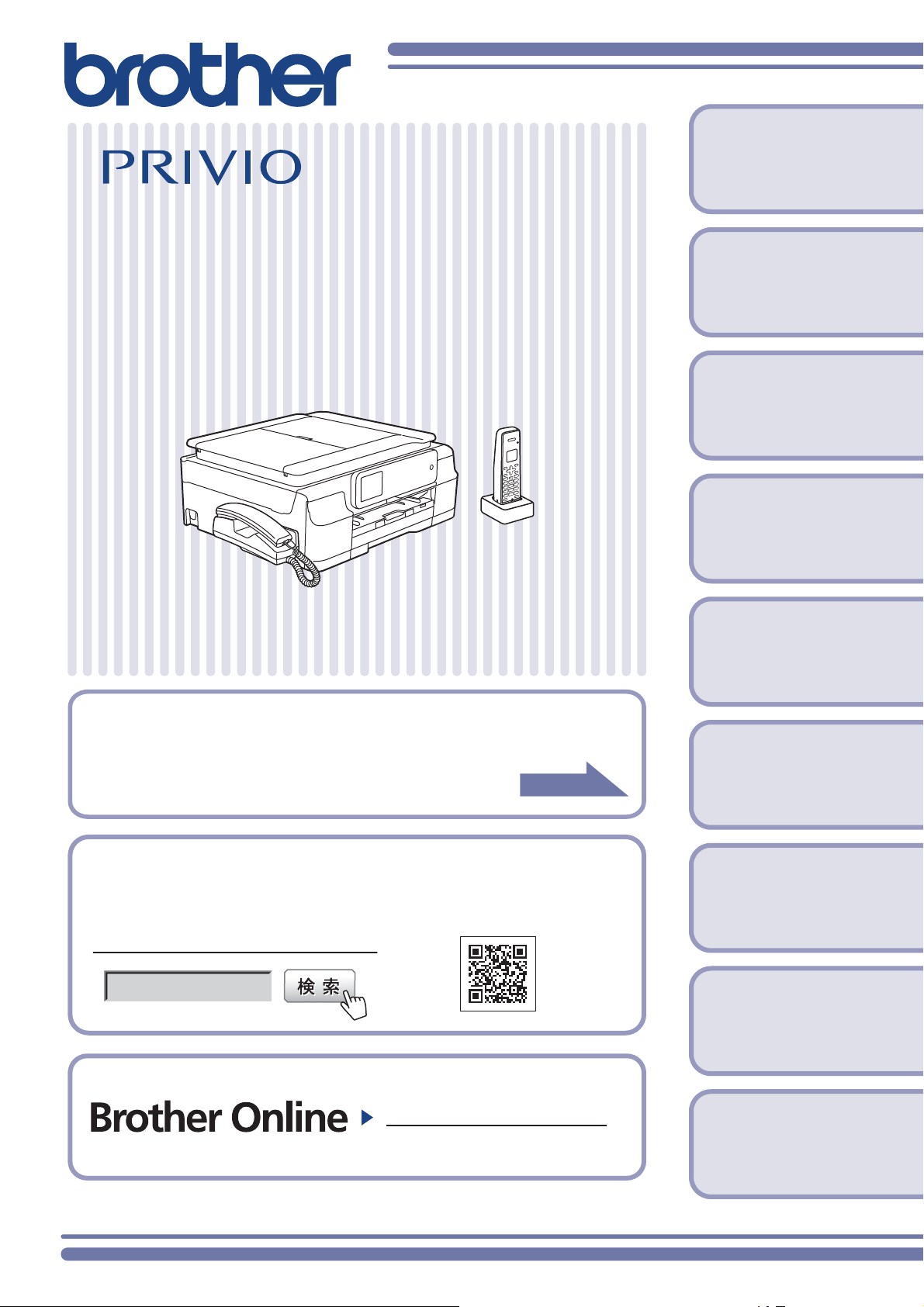
MFC-J987DN
第1章
ご使用の前に
第2章
MFC-J987DWN
ユーザーズガイド
-基本編-
本書「ユーザーズガイド 基本編」は、製品に関する全ての情報を
含んでいません。
本書にない情報の詳細は、「マニュアルの構成」をご確認の上、
それぞれのマニュアルをご覧ください。
2ページ
電話
第3章
ファクス
第4章
電話帳
第5章
留守番機能
第6章
コピー
ブラザーのサポートサイトにアクセスして
最新の情報を調べる
http://support.brother.co.jp/
サポート ブラザー
オンラインユーザー登録をお勧めします。
https://online.brother.co.jp/
ご登録いただくと、製品をより快適にご使用いただくための情報をいち早くお届けします。
このたびは本製品をお買い上げいただきまして、誠にありがとうございます。
本書はなくさないように注意し、いつでも手に取って見ることができるようにしてください。
第7章
デジカメプリント
第8章
こんなときは
第9章
付録 (索引)
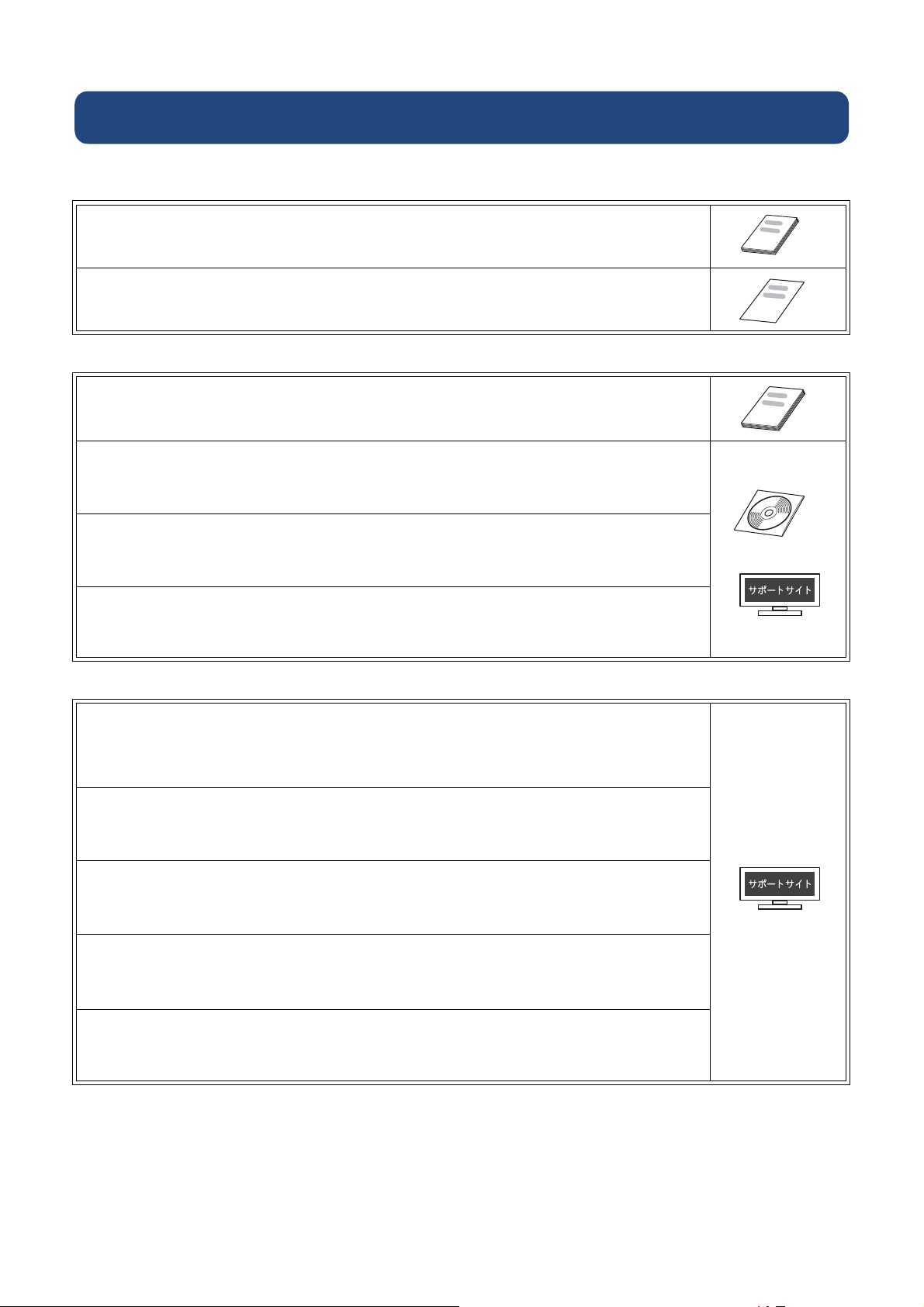
マニュアルの構成
ັ௺
本製品には次のマニュアルが用意されています。目的に応じて各マニュアルをご活用ください。
■ はじめにお読みください
1. 安全にお使いいただくために(冊子)
本製品を使用する上での注意事項や守っていただきたいことを記載しています。
2. かんたん設置ガイド
本製品の設置・接続に関する手順を説明しています。
■ 用途に応じてお読みください
3. ユーザーズガイド 基本編(冊子)
本製品の基本的な使いかたと、困ったときの対処方法について詳しく説明しています。
ັ௺
ັ௺
4. ユーザーズガイド 応用編(PDF 形式)
基本編で使いかたを説明していない機能について詳しく説明しています。本製品が持つ
便利で楽しい機能を最大限に使いこなしてください。
5. ユーザーズガイド パソコン活用編(PDF 形式)
本製品をパソコンとつないでプリンターやスキャナーとして使うときの操作方法や、
付属の各種アプリケーションについて詳しく説明しています。
Windows
Macintosh
®
ັ௺
6. ユーザーズガイド ネットワーク編(PDF 形式)
本製品を手動でネットワークに接続するときの設定方法や、ネットワークに関して困っ
たときの対処方法を説明しています。
■ サポートサイト(ブラザーソリューションセンター)からダウンロードしてご利用ください
http://suppo rt.brother.co.jp/
j/d/b4m2/
クラウド接続ガイド(PDF 形式)
パソコンを介さずに、本製品でスキャンしたデータを直接ウェブサービスにアップロー
ドする方法や、ウェブサービス上のデータを本製品で直接印刷する方法を説明していま
す。
AirPrint ガイド(PDF 形式)
iOS を搭載した携帯端末や、OS X v10.7.5 以降の Macintosh からデータを直接印刷する
方法を説明しています。
Google クラウドプリントガイド(PDF 形式)
本製品に Google アカウント情報を登録し、Google クラウドプリントサービスを利用し
てデータを印刷する方法を説明しています。
http://suppo rt.brother.co.jp/
j/d/b4m2/
Wi-Fi Direct ガイド(PDF 形式)
Wi-Fi Direct®対応の携帯端末と本製品を無線 LAN アクセスポイントなしで接続する方
法を説明しています。
モバイルプリント&スキャンガイド(PDF 形式)
Android™ や iOS を搭載した携帯端末からデータを印刷する方法や、本製品でスキャン
したデータを携帯端末に転送する方法を説明しています。
最新版のマニュアルは、サポートサイト(ブラザーソリューションセンター)からダウンロードできます。
http://support.brother.co.jp/j/d/b4m2/
2
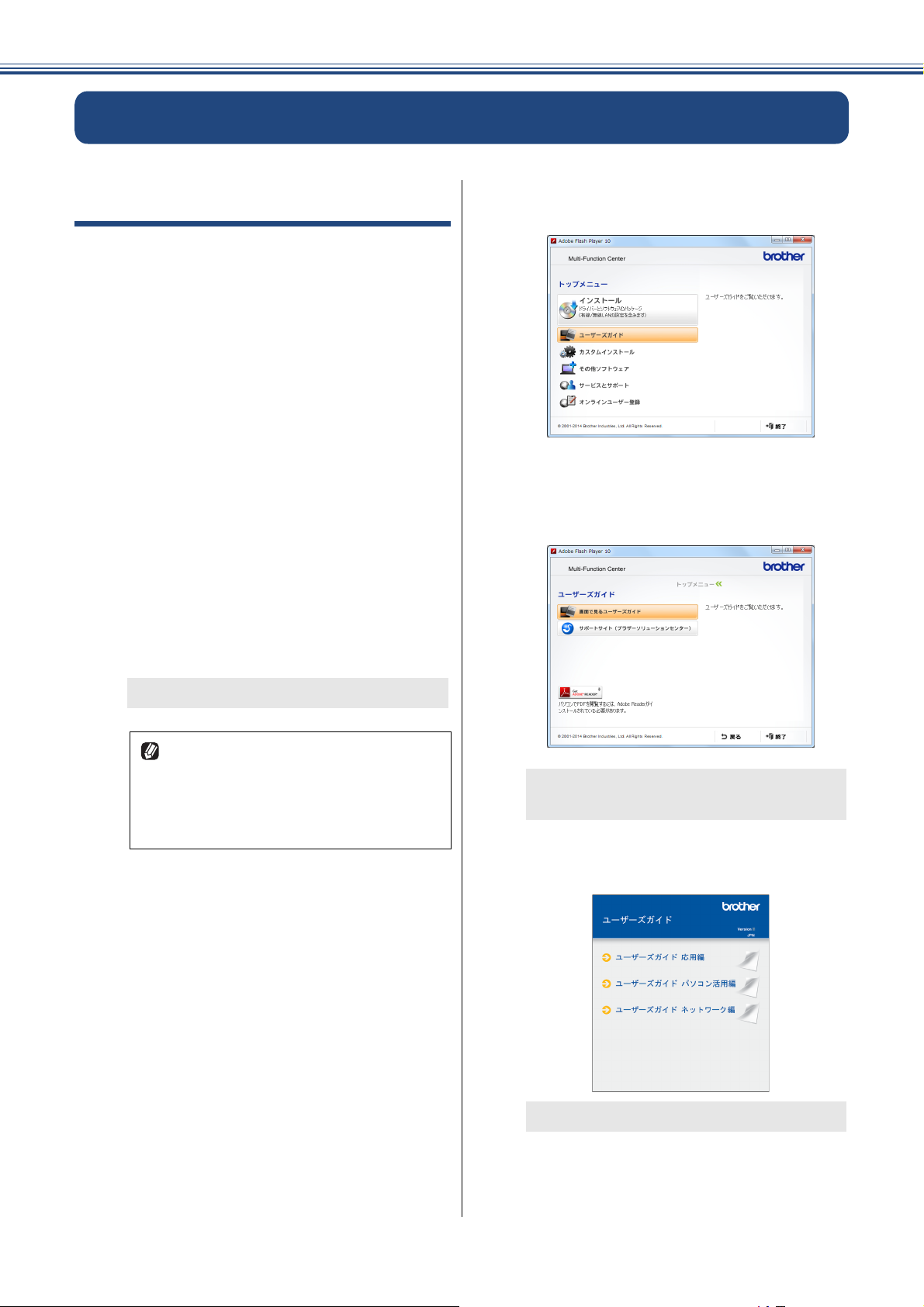
ユーザーズガイドを見るときは
Windows®の場合
付属の CD-ROM からプリンタードライバーをパソ
コンにインストールすると、PDF 形式のユーザーズ
ガイドも自動的にダウンロードされます。
スタートメニューから[すべてのプログラム]-
[Brother]-[MFC-XXXX
ド]の順にクリックして、見たいユーザーズガイド
を選んでください。
Windows
⇒ 4 ページ「Windows
使いの方へ」
*1
「XXXX」は、モデル名です。
プリンタードライバーをインストールしない場合
は、次の手順で CD-ROM から直接、PDF 形式のユー
ザーズガイドを見ることができます。
a
®
8 をお使いの方は下記をご覧ください。
付属の CD-ROM を、パソコンの
CD-ROM ドライブにセットする
*1
]-[ユーザーズガイ
®
8 または Windows® 8.1 をお
[ユーザーズガイド]をクリックする
b
c
[画面で見るユーザーズガイド]をク
リックする
トップメニューが表示されます。
トップメニューの画面が表示されない
ときは、[コンピューター(マイ コン
ピュータ)]から CD-ROM ドライブを
ダブルクリックし、[start.exe]をダブ
ルクリックしてください。
d
収録されているユーザーズガイドの目次
が表示されます。
見たいユーザーズガイドのタイトル
をクリックする
ユーザーズガイドが表示されます。
3
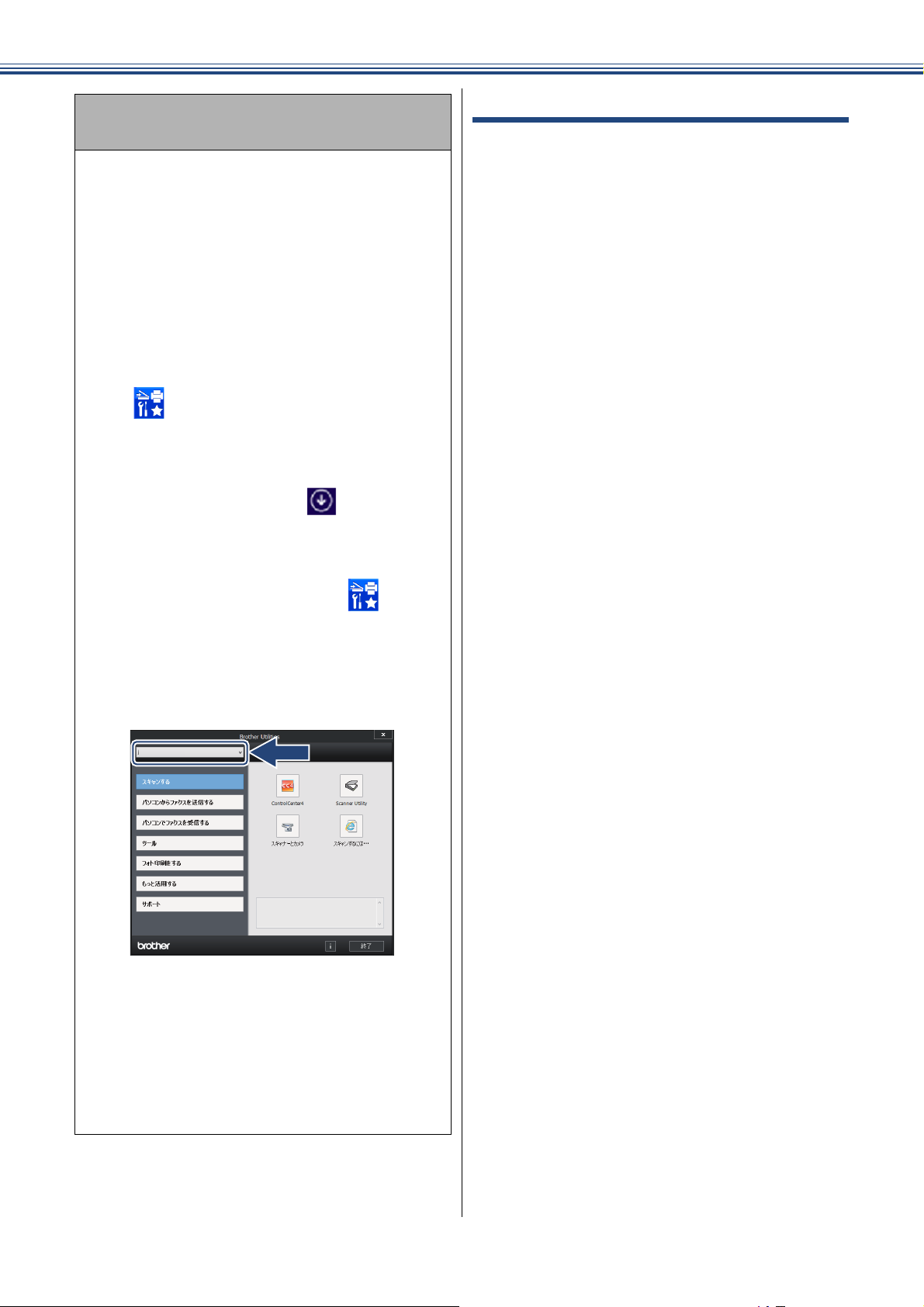
Windows® 8 または Windows® 8.1 をお使
MFC-J987DN
いの方へ
パソコンに本製品のプリンタードライバーをイ
ンストールすると[Brother Utilities]アイコンが
表示されます。Windows
スタート画面およびデスクトップ画面に表示さ
れます。Windows
リ画面に表示されます。[Brother Utilities]は、本
製品のユーザーズガイドを見たり、さまざまな機
能を実行したりできるソフトウェアです。
®
®
8 をご使用の場合は、
8.1 をご使用の場合は、アプ
(1) Brother Utilities を選ぶ
Windows® 8 の場合
スタート画面またはデスクトップ上の
(Brother Utilities)をクリックまたは
タップします。
Macintosh の場合
サポートサイト(ブラザーソリューションセンター)
(http://support.brother.co.jp/j/d/b4m2/)からダウン
ロードしてご覧ください。
Windows
スタート画面の左下の をクリックし
ます。(タッチパネルをご使用の場合は、下
から上へスワイプしても、アプリ画面が表
示されます。)
アプリ画面が表示されたら (Brother
Utilities)をクリックまたはタップします。
◆[
Brother Utilities
示されます。
®
8.1 の場合
]ダイアログボックスが表
(2) モデル名を選択する
(3) ナビゲーションバーのメニューから
[サポート]をクリックする
◆ ナビゲーションバーのメニューからは、他の
さまざまな機能がお使いになれます。
(4) [ユーザーズガイド]をクリックする
(5) 見たいユーザーズガイドのタイトルを
クリックする
4
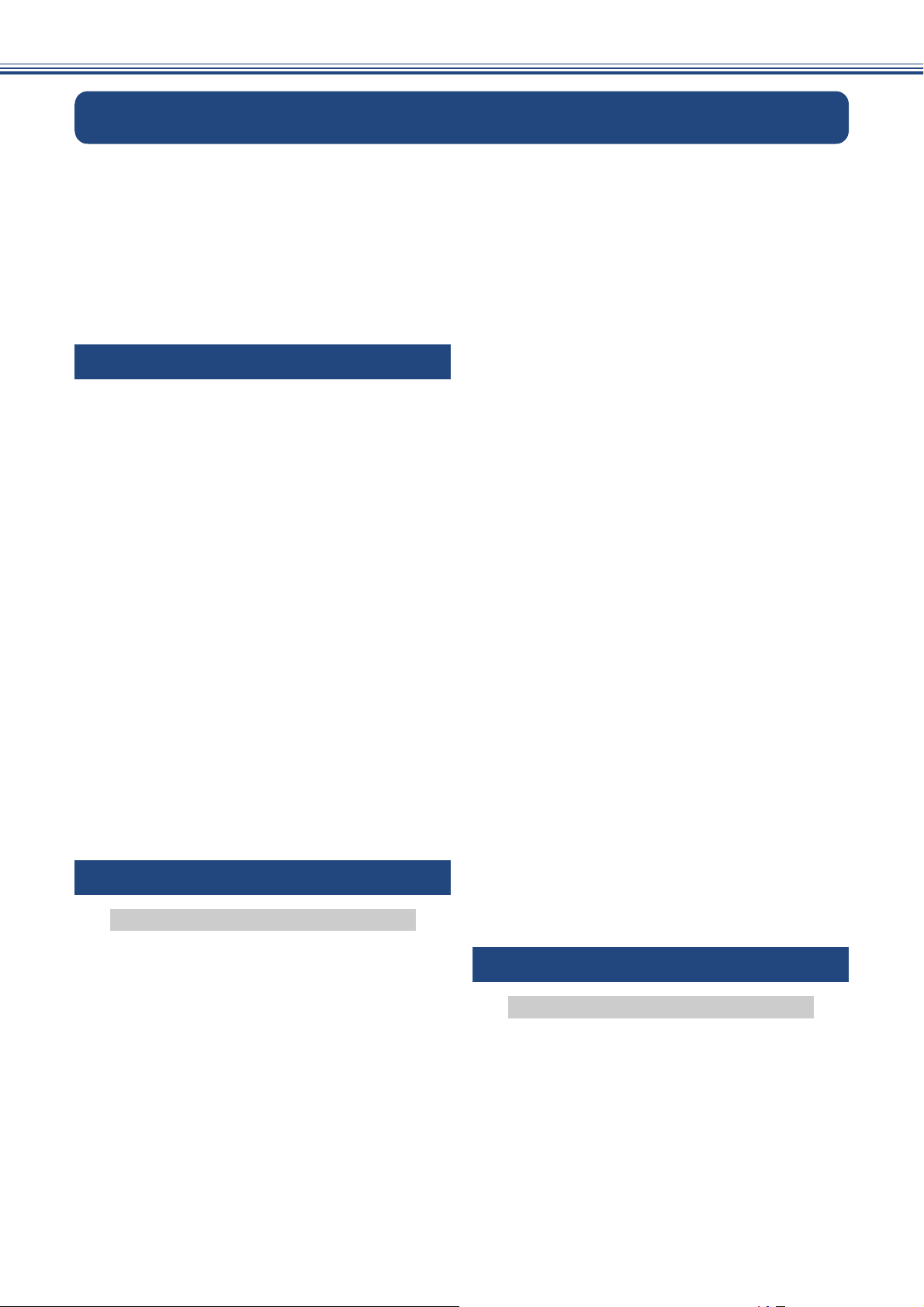
目次
マニュアルの構成 ................................................ 2
ユーザーズガイドを見るときは ........................... 3
目次 ...................................................................... 5
本書の見かた ........................................................ 9
編集ならびに出版における通告 ........................... 9
ソフトウェアは最新の状態でお使いいただくこと
をお勧めします .................................................... 9
使ってみよう <基本編> ....................10
電話をかける / 受ける ........................................ 10
電話のかけ方 ......................................................... 10
電話の受け方 ......................................................... 10
ファクスを送る .................................................. 11
ファクスを受ける .............................................. 12
コピーする ......................................................... 13
写真や動画をプリントする ................................ 14
プリンターとして使う ....................................... 16
はがき(年賀状)に印刷する ............................ 18
記録ディスクに印刷する
(レーベルプリント) ........................................... 20
スキャンする ...................................................... 21
スキャンしたデータをパソコンに保存する .......... 21
付属のアプリケーションソフト ControlCenter を
使ってスキャンする .............................................. 22
NFC 機能を使って印刷 / スキャンする .............. 24
NFC(近距離無線通信)で印刷する .................... 24
NFC(近距離無線通信)でスキャンする ............. 24
パソコンからファクスを送る / 受信する ...........25
パソコンからファクスを送る ............................... 25
パソコンでファクスを受信する ............................ 26
こんなこともできます ....................................... 27
第 1 章 ご使用の前に ........................29
必ずお読みください
電話とファクスの受信設定 ................................ 45
お買い上げ時の状態で電話・
ファクスを受けるとき .......................................... 45
電話・ファクスの受けかたを変更する .................46
ファクスを受信するときに着信音を鳴らさない
(無鳴動受信) ......................................................... 49
呼出ベル回数を設定する ....................................... 50
再呼出の設定をする .............................................. 51
電話会社の有料サービス利用の有無を設定する ... 52
音量を設定する .................................................. 53
親機の音量を設定する .......................................... 53
子機の音量を設定する .......................................... 54
着信音と保留音を設定する ................................ 55
親機の着信音・保留音を選ぶ ................................ 55
子機の着信音を選ぶ .............................................. 56
スリープモードに入る時間を設定する .............. 57
お気に入りを登録する ....................................... 58
お気に入りに機能や設定条件を登録する .............. 58
登録したお気に入りを呼び出す ............................60
お気に入りを編集する .......................................... 60
記録紙のセット .................................................. 61
使用できる記録紙 .................................................. 61
専用紙・推奨紙 ..................................................... 62
記録紙の印刷範囲 .................................................. 63
トレイの種類 .........................................................63
最大排紙枚数について .......................................... 64
記録紙トレイにセットする ................................... 64
スライドトレイにセットする ................................ 68
記録紙の種類を設定する ....................................... 70
記録紙のサイズを設定する ................................... 70
原稿のセット ..................................................... 71
ADF(自動原稿送り装置)にセットできる原稿 ... 71
原稿の読み取り範囲 .............................................. 71
原稿をセットする .................................................. 72
記録ディスクをセットする ................................ 74
記録ディスクをセットする ................................... 74
記録ディスクを取り出す ....................................... 75
各部の名称とはたらき ....................................... 30
外観図 ................................................................... 30
子機 ....................................................................... 32
操作パネル(本体) ................................................ 33
待ち受け画面 ......................................................... 34
メニュー ................................................................ 35
画面の操作方法 ..................................................... 36
電源ボタンについて .............................................. 37
操作パネル(子機) ................................................ 38
はじめに設定する .............................................. 41
回線種別を設定する .............................................. 41
子機の設置場所を確認する ................................... 42
日付と時刻を設定する .......................................... 42
送信したファクスに印刷される自分の名前と
番号を登録する ..................................................... 44
第 2 章 電話 .......................................77
基本
電話をかける / 受ける ........................................ 78
電話をかける .........................................................78
電話を受ける .........................................................78
電話帳からかける .................................................. 79
通話を保留にする .................................................. 79
通話を録音する ..................................................... 80
録音した通話を再生 / 消去する ............................. 80
いろいろな電話のかけかた ................................... 82
5
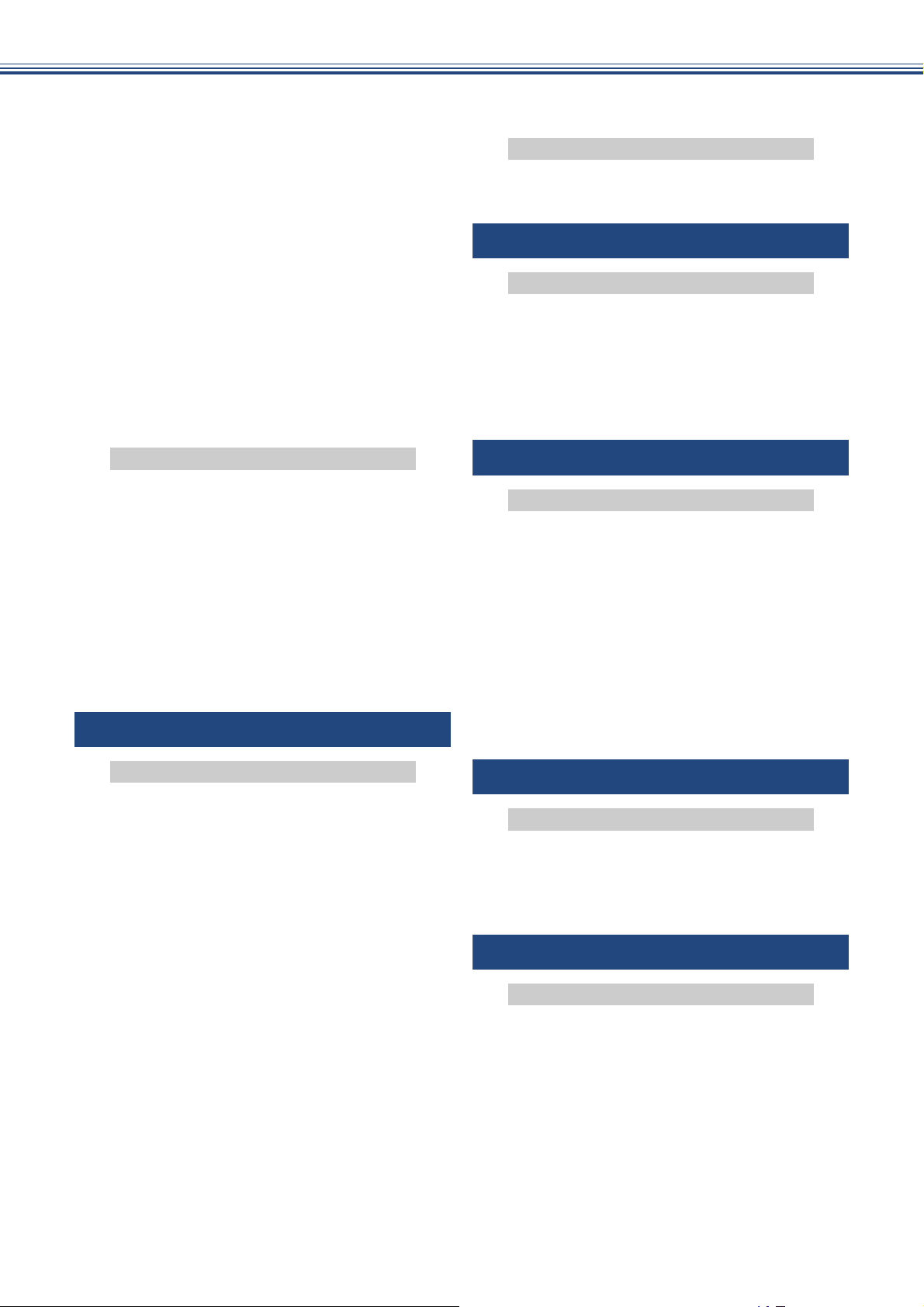
通話中の各種操作 .............................................. 83
電話を取り次ぐ .................................................. 84
親機から子機へ電話を取り次ぐ ............................ 84
子機から親機へ電話を取り次ぐ ............................ 84
子機から子機へ電話を取り次ぐ ............................ 85
用件を伝えずに電話を取り次ぐ ............................ 85
内線通話をする .................................................. 87
親機から子機へかける .......................................... 87
子機から親機へかける .......................................... 87
子機から子機へかける .......................................... 88
3 人で同時に話す .................................................. 88
かかってきた電話を拒否する ............................ 90
通話前に電話を拒否する ....................................... 90
通話中に電話を拒否する ....................................... 90
キャッチホンで電話を受ける ............................ 91
キャッチホンで電話を受けた場合 ........................ 91
キャッチホンでファクスを受けた場合 ................. 91
ファクスメッセージをメモリーから消去する .... 118
メモリー受信をやめる ........................................ 118
通信管理
通信状態を確かめる ........................................ 119
送信待ちファクスを確認・中止する ...................119
第 4 章 電話帳 ................................121
電話帳
親機の電話帳に登録する ................................. 122
電話帳に登録する ................................................ 122
親機の電話帳を子機へ転送する ..........................124
電話帳リストを印刷する ..................................... 124
子機の電話帳に登録する ................................. 125
電話帳に登録する ................................................ 125
オプションサービス
ナンバー・ディスプレイサービスを利用する ... 93
ナンバー・ディスプレイサービスとは ................. 93
ナンバー・ディスプレイサービスを契約すると
利用できる機能 ..................................................... 93
電話番号表示機能 ................................................. 94
着信履歴を利用する .............................................. 94
着信鳴り分けを設定する ....................................... 96
迷惑電話指定する ................................................. 97
キャッチホン・ディスプレイ機能を設定する ...... 98
キャッチホン・ディスプレイサービスを
利用する ............................................................. 99
第 3 章 ファクス .............................101
基本
ファクスを送る ................................................ 102
ファクス送信時の画面とボタンについて ........... 102
ADF
(自動原稿送り装置)からファクスを送る
原稿台ガラスからファクスを送る
(1 枚のとき) ....................................................... 104
原稿台ガラスからファクスを送る
(2 枚以上のとき) ................................................ 105
電話帳を使ってファクスを送る .......................... 106
設定を変えてファクスするには .......................... 107
ファクスを受ける ............................................ 110
自動的に受ける ................................................... 110
電話に出てから受ける ........................................ 110
電話に出ると自動的に受ける(親切受信) ......... 112
ファクスの見かた ............................................ 113
受信したファクスを画面で見る(みるだけ受信)/
印刷する .............................................................. 113
ファクスを自動的に印刷する
(みるだけ受信を解除する) ................................. 116
ファクスの便利な受けかた .............................. 117
ファクスをメモリーで受信する .......................... 117
メモリー受信したファクスを印刷する ............... 117
.... 103
第 5 章 留守番機能 .........................127
留守番機能
留守番機能を設定する ..................................... 128
留守番機能で設定できること ..............................128
メッセージの録音時間を設定する ......................129
応答メッセージを録音する .................................129
留守録モニターを設定する .................................130
出かけるとき ................................................... 131
留守番機能をセットする ..................................... 131
留守応答メッセージを選ぶ .................................131
帰ってきたとき ................................................ 132
留守番機能を解除する ........................................ 132
メモリー内の留守録メッセージを再生/消去する
... 132
第 6 章 コピー ................................135
基本
コピーする ....................................................... 136
コピーモード時の画面とボタンについて ............ 136
コピーする ..........................................................136
設定を変えてコピーするには ..............................137
第 7 章 デジカメプリント ..............141
デジカメプリント
写真をプリントする前に ................................. 142
メモリーカードまたは USB フラッシュメモリーを
セットする ..........................................................143
動画プリントについて ........................................ 145
写真をプリントする ........................................ 146
メモリーカードまたは USB フラッシュメモリー
内の画像を見る・プリントする ..........................146
設定を変えてプリントするには ..........................148
6
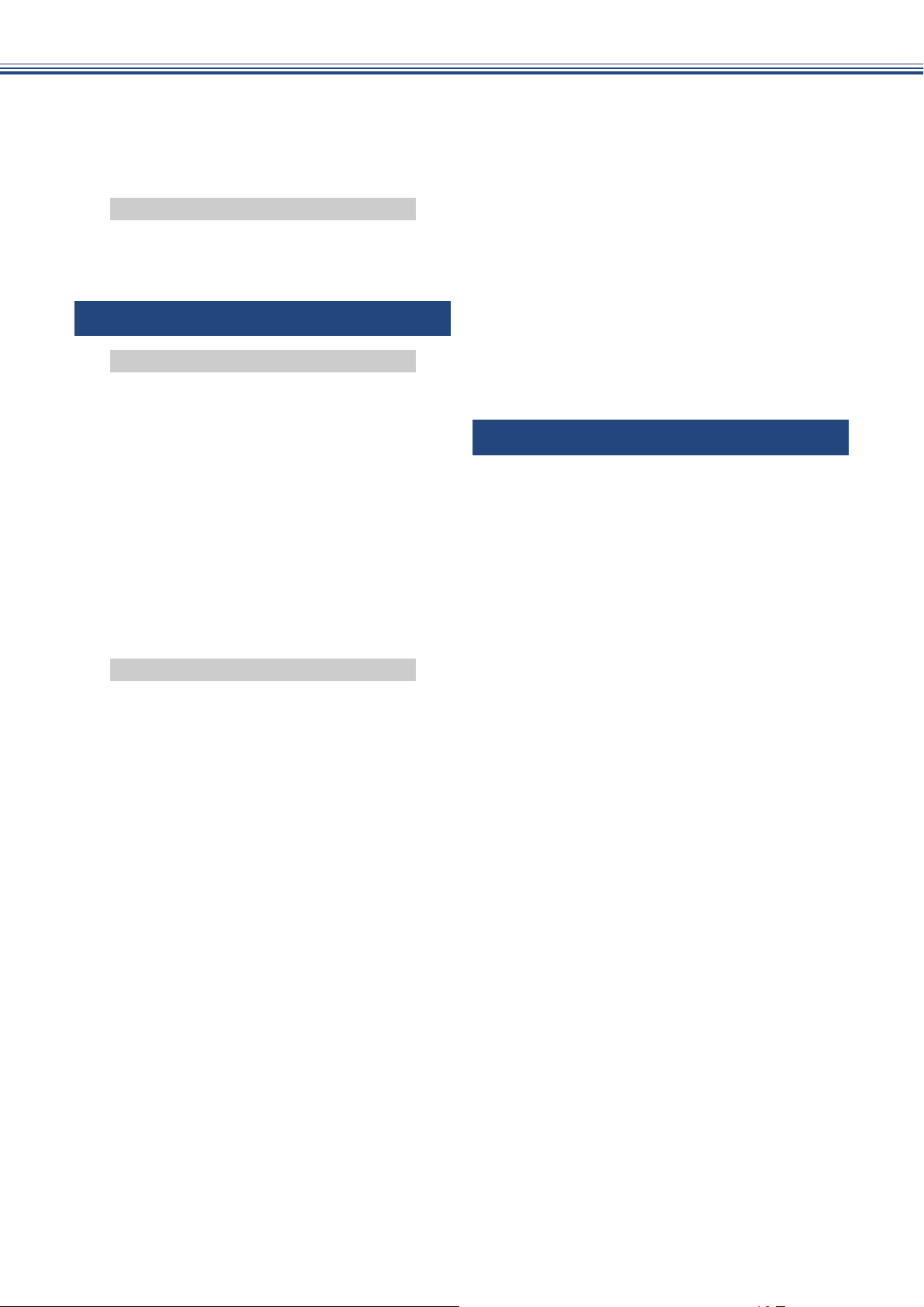
PictBridge 機能を使ってデジタルカメラから
直接プリントする ............................................ 151
PictBridge とは .................................................... 151
デジタルカメラで行う設定 ................................. 151
写真をプリントする ............................................ 152
その他の機能
スキャンしたデータをメディアに保存する ..... 153
スキャンしたデータをメモリーカードまたは
USB フラッシュメモリーに保存する ................. 153
第 8 章 こんなときは .....................157
日常のお手入れ
本製品が汚れたら ............................................ 158
タッチパネルを清掃する ..................................... 158
本製品の外側を清掃する ..................................... 158
スキャナー(読み取り部)を清掃する ............... 159
給紙ローラーを清掃する ..................................... 160
排紙ローラーを清掃する ..................................... 162
本体内部を清掃する ............................................ 163
子機と充電器を清掃する ..................................... 164
インクがなくなったときは .............................. 165
インクカートリッジを交換する .......................... 166
インク残量を確認する ........................................ 168
受話器(親機)を使用しないときは ................ 169
子機のバッテリーを交換するときは ................ 170
困ったときは
紙が詰まったときは ......................................... 172
記録紙が詰まったときは ..................................... 172
ADF(自動原稿送り装置)に原稿が
詰まったときは ................................................... 178
ディスクが詰まったときは .............................. 180
ディスクが前面に詰まったときは ...................... 180
ディスクが背面に詰まったときは ...................... 180
印刷品質が良くないときは .............................. 182
定期メンテナンスについて ................................. 182
プリントヘッドをクリーニングする ................... 182
記録紙のうら面が汚れるときは .......................... 183
印刷テストを行う ............................................... 183
画面にメッセージが表示されたときは ............ 186
エラーが発生したときのファクスの転送方法 .... 194
子機のメッセージ ............................................... 195
故障かな ? と思ったときは
(修理を依頼される前に) .................................. 196
動作がおかしいときは
(修理を依頼される前に) .................................. 217
通信や通話がうまくいかないときに回線環境を
改善する ........................................................... 218
特別な回線に合わせて設定する .......................... 218
回線状況に応じて設定する ................................. 218
安心通信モードに設定する ................................. 219
ダイヤルトーン検出の設定をする ...................... 220
現在の電話回線状態を確認する .......................... 220
初期状態に戻す ................................................ 221
機能設定を元に戻す ............................................ 221
ネットワーク設定を元に戻す ..............................221
電話帳・履歴・メモリー・録音データを
消去する ..............................................................222
すべての設定を元に戻す ..................................... 223
子機の個人情報を消去する .................................223
こんなときは ................................................... 224
最新のドライバーやファームウェアをサポート
サイトからダウンロードして使うときは ............ 224
子機を増設する / 登録抹消する ........................... 225
停電になったときは ............................................ 225
本製品のシリアルナンバーを確認する ...............226
本製品の設定内容や機能を確認する ...................226
本製品を輸送するときは ..................................... 227
本製品を廃棄するときは ..................................... 227
第 9 章 付録 ....................................229
文字の入力方法 ................................................ 230
親機 ..................................................................... 230
子機 ..................................................................... 232
機能一覧 .......................................................... 234
親機 ..................................................................... 234
子機 ..................................................................... 252
仕様 .................................................................. 254
使用環境 .......................................................... 261
索引 .................................................................. 262
リモコンアクセスカード ................................. 268
関連製品のご案内 ............................................ 270
innobella .............................................................. 270
消耗品 ..................................................................270
消耗品などのご注文について .......................... 271
インクカートリッジの回収・リサイクルの
ご案内 .............................................................. 271
アフターサービスのご案内
7
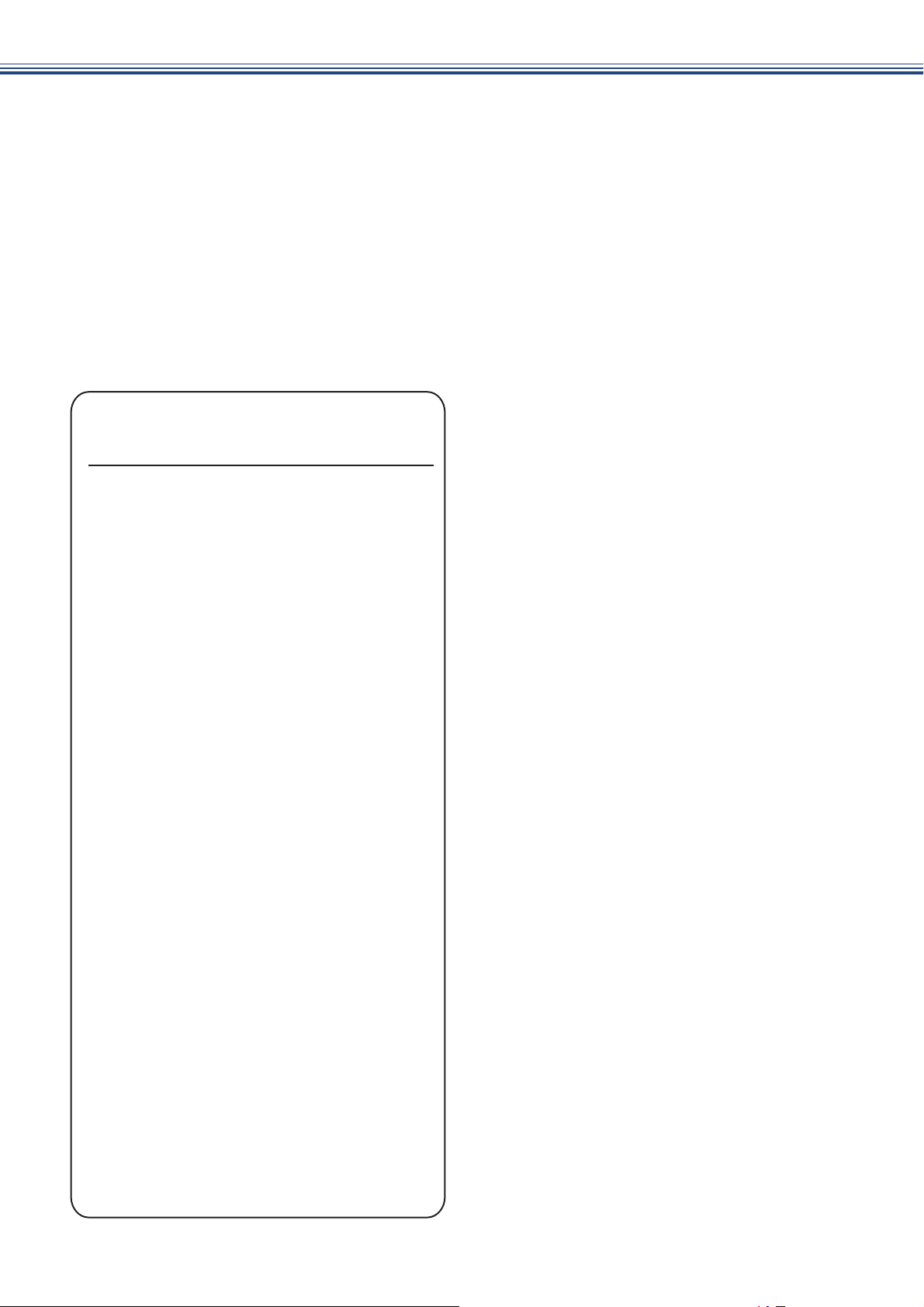
ັ௺ ńŅĮœŐŎ
ȶξȜΎȜΒ΄ͼΡġ؊ဥ༎ȷ࿒ষ
ల IJ ડȁࢡ୭
ġġْ࿂୭་ࢵ
ġġু൲ഩ࡙έশۼ୭
ȁȪŅńőĮŋĶĶĸŏİŋĸĶĸŏİŋĺĶĸŏ ȫ
ġġέ·Αশু൲Θͼμσٜ
ȁȪŎŇńĮŋĹĸĸŏİŋĺĹĸŅŏİŋĺĹĸŅŘŏ ȫ
ġġκȜΡ୭
ġġġȪŎŇńĮŋĺĹĸŅŏİŋĺĹĸŅŘŏ ȫ
ġġ୪ȪŎŇńĮŋĹĸĸŏİŋĺĹĸŅŏİŋĺĹĸŅŘŏ ȫ
ల ij ડȁέ·Α
ȁȪŎŇńĮŋĹĸĸŏİŋĺĹĸŅŏİŋĺĹĸŅŘŏ ȫ
ġġέ·Α༒၌
ġġέ·Α༒၌
ġġેఠږ
ల Ĵ ડȁഩდನ
ȁȪŎŇńĮŋĹĸĸŏİŋĺĹĸŅŏİŋĺĹĸŅŘŏ ȫ
ġġഩდನ၌ဥ
ġġঊܥഩდನ၌ဥȪ
ġġΩΕϋঀഩდನഴ
ŎŇńĮŋĺĹĸŅŏİŋĺĹĸŅŘŏ
ȫ
ల ĵ ડȁഢȆςκϋܥෝ
ȁȪŎŇńĮŋĹĸĸŏİŋĺĹĸŅŏİŋĺĹĸŅŘŏ ȫ
ġġٸ୶ུୋௌ
ġġٸ୶ഢ
ల Ķ ડȁάȜ
ġġάȜ
ల ķ ડȁΟΐιίςϋΠ
ġġৢ૯൲ْίςϋΠ
ల ĸ ડȁັ
ġġဥࢊٜ୰
ġġ֨
8
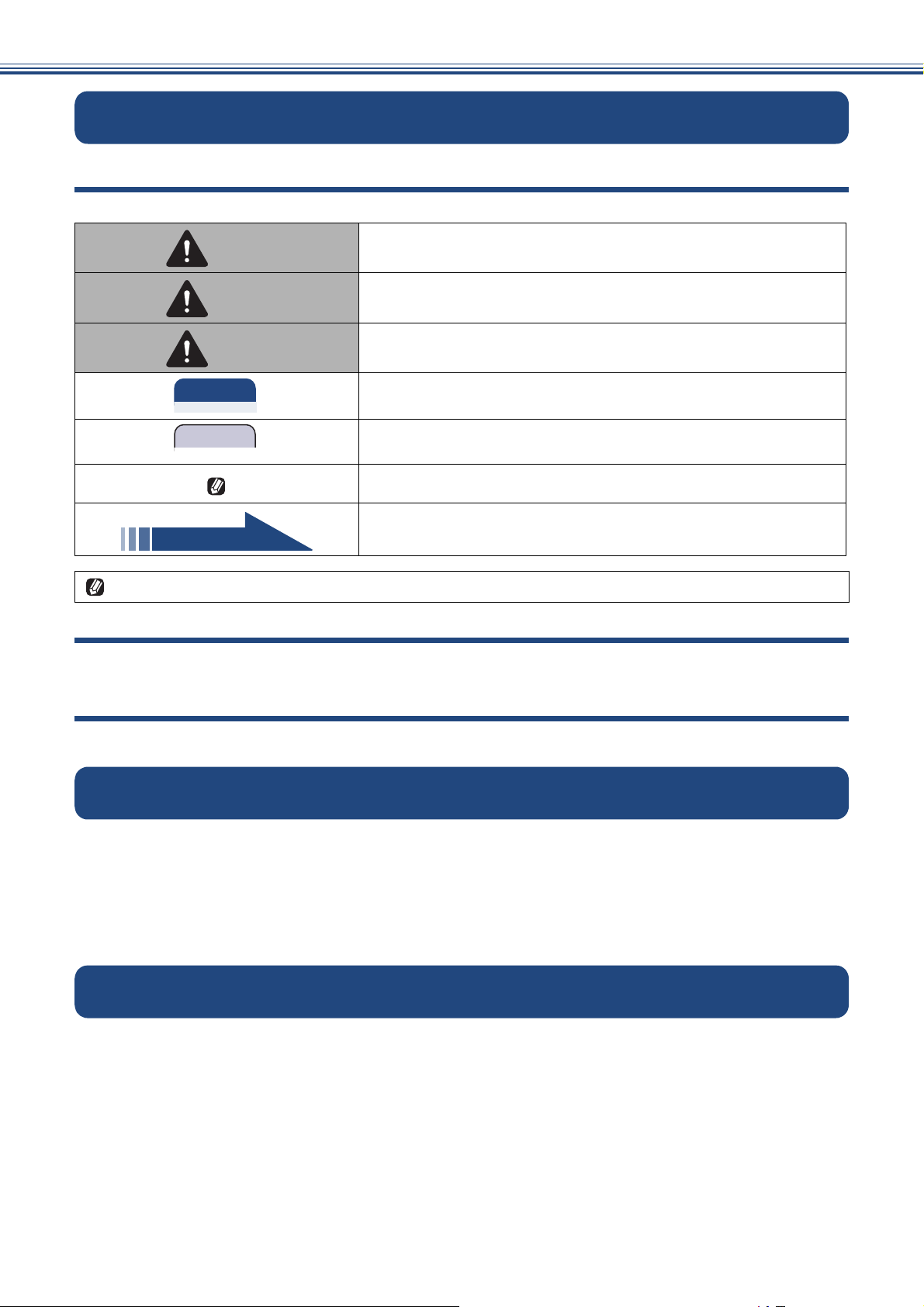
本書の見かた
重 要
お願い
本書で使用されている記号
本書では、下記の記号が使われています。
誤った取り扱いをすると、人が死亡あるいは重傷に至る可能性が
危険
警告
注意
あり、かつその切迫の度合いが高い内容を示しています。
誤った取り扱いをすると、人が死亡または重傷を負う可能性があ
る内容を示します。
誤った取り扱いをすると、人が傷害を負う可能性のある内容を示
します。
この表示を無視して、誤った取り扱いをすると、物的損害の可能
性がある内容を示しています。
お使いいただく上での注意事項、制限事項などを記載していま
す。
知っていると便利なことや、補足を記載しています。
参照先を記載しています。
本書に掲載されている画面は、実際の画面と異なることがあります。
本書で対象となる製品
本書は MFC-J987DN、MFC-J987DWN を対象としています。お使いの製品の型番は操作パネル上に表記し
ていますので、ご確認ください。
本書で使用されているイラスト
本書では製品の説明に、MFC-J987DN のイラストを使用しています。
編集ならびに出版における通告
本マニュアルならびに本製品の仕様は予告なく変更されることがあります。
ブラザー工業株式会社は、本マニュアルに掲載された仕様ならびに資料を予告なしに変更する権利を
有します。また提示されている資料に依拠したため生じた損害(間接的損害を含む)に対しては、出
版物に含まれる誤植その他の誤りを含め、一切の責任を負いません。
©2014 Brother Industries, Ltd. All rights reserved.
ソフトウェアは最新の状態でお使いいただくことをお勧めします
弊社ではソフトウェアの改善を継続的に行なっております。
最新のドライバーに入れ替えると、パソコンの新しい OS に対応したり、印刷やスキャンなどの際の
トラブルを解決できることがあります。また、本体のトラブルは、ファームウェア(本体ソフトウェ
ア)を新しくすることで解決できることがあります。
最新のドライバーやファームウェアは、弊社サポートサイト(ブラザーソリューションセンター)か
らダウンロードしてください。ダウンロードやインストールの手順についても、サポートサイトに掲
載されています。http://support.brother.co.jp/
ダウンロードを始める前に、まず、⇒ 224 ページ「最新のドライバーやファームウェアをサポートサ
イトからダウンロードして使うときは」をご覧ください。
9
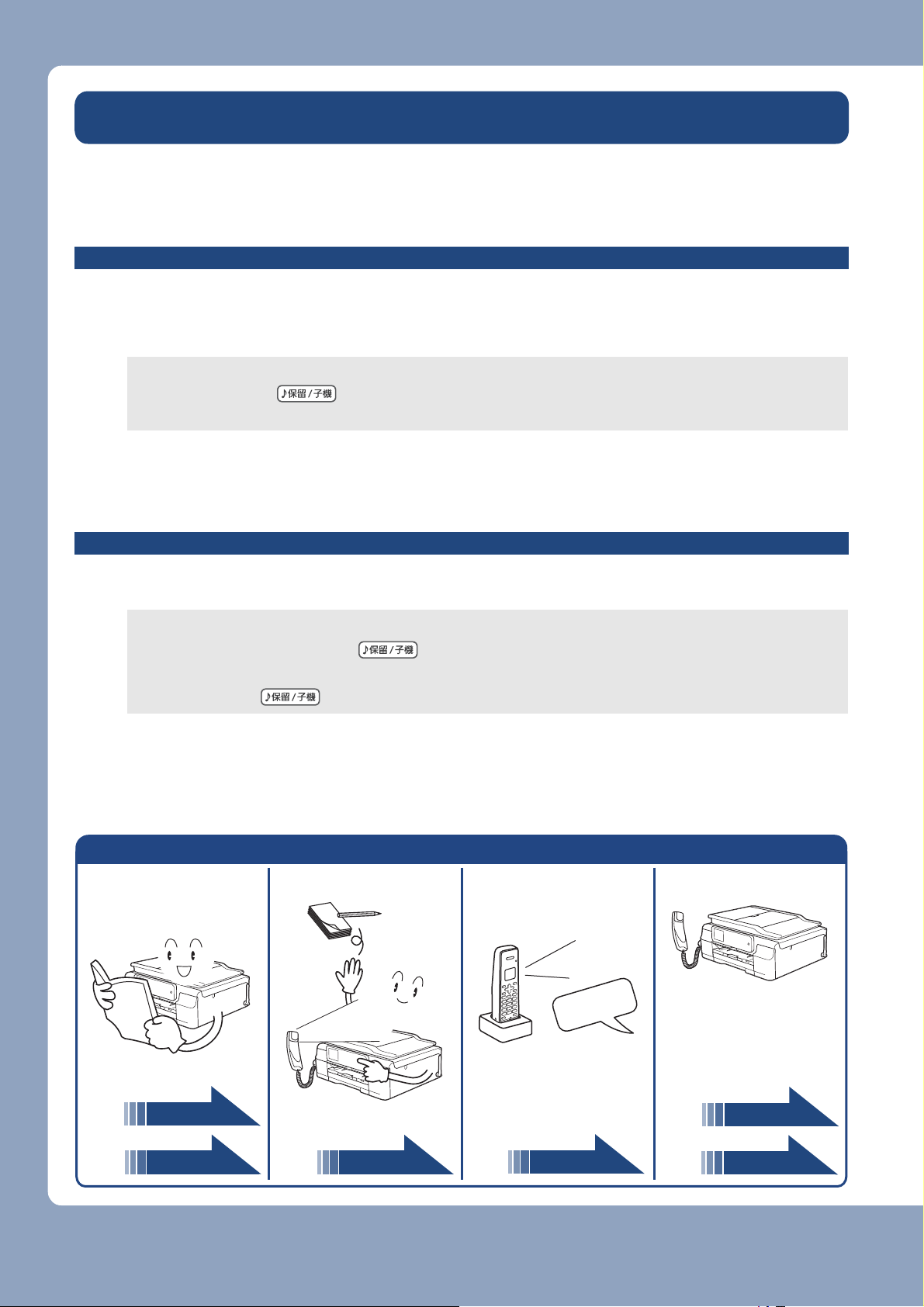
使ってみよう <基本編>
こんなこともできます
もしもし
はい
私の番号は
09008・・・・・です
●通話を録音する ●
通話中のいろいろな機能
●電話帳や履歴から電話
をかける
●受話器を持たずに電話
をかける
・迷惑電話を拒否する
・スピーカーホンに切り替える
・プッシュホンサービスを利用
する
・受話音質を調節する
・内緒話モードにする
82 ページ
82 ページ
80 ページ
83 ページ
90 ページ
79 ページ
使ってみよう <基本編>
電話をかける / 受ける
基本的な電話のかけ方および受け方です。電話の操作方法や応用的な使用方法について詳しくは、第
2 章をご覧ください。
電話のかけ方
a
受話器台から受話器を取り、操作パネルのダイヤルボタンで相手の電話番号を
入力する
相手が出たら話します。
保留にするときは、 を押して、受話器を受話器台に戻します。保留ののち、通話を再開す
るときは、再度受話器を取ります。保留が解除されます。
b
通話を終えるときは、受話器を受話器台に戻す
電話の受け方
a
b
着信音が鳴ったら、受話器を取る
かけてきた相手と話します。
子機に電話を取り次ぐときは、 を押し、操作パネルのダイヤルボタンで子機の内線番号を
押します。子機の相手が応答したら、電話を取り次ぐことを伝えて受話器を戻します。子機が応
答しない場合は、 を押して、外線の相手との通話を再開します。
通話を終えるときは、受話器を受話器台に戻す
10
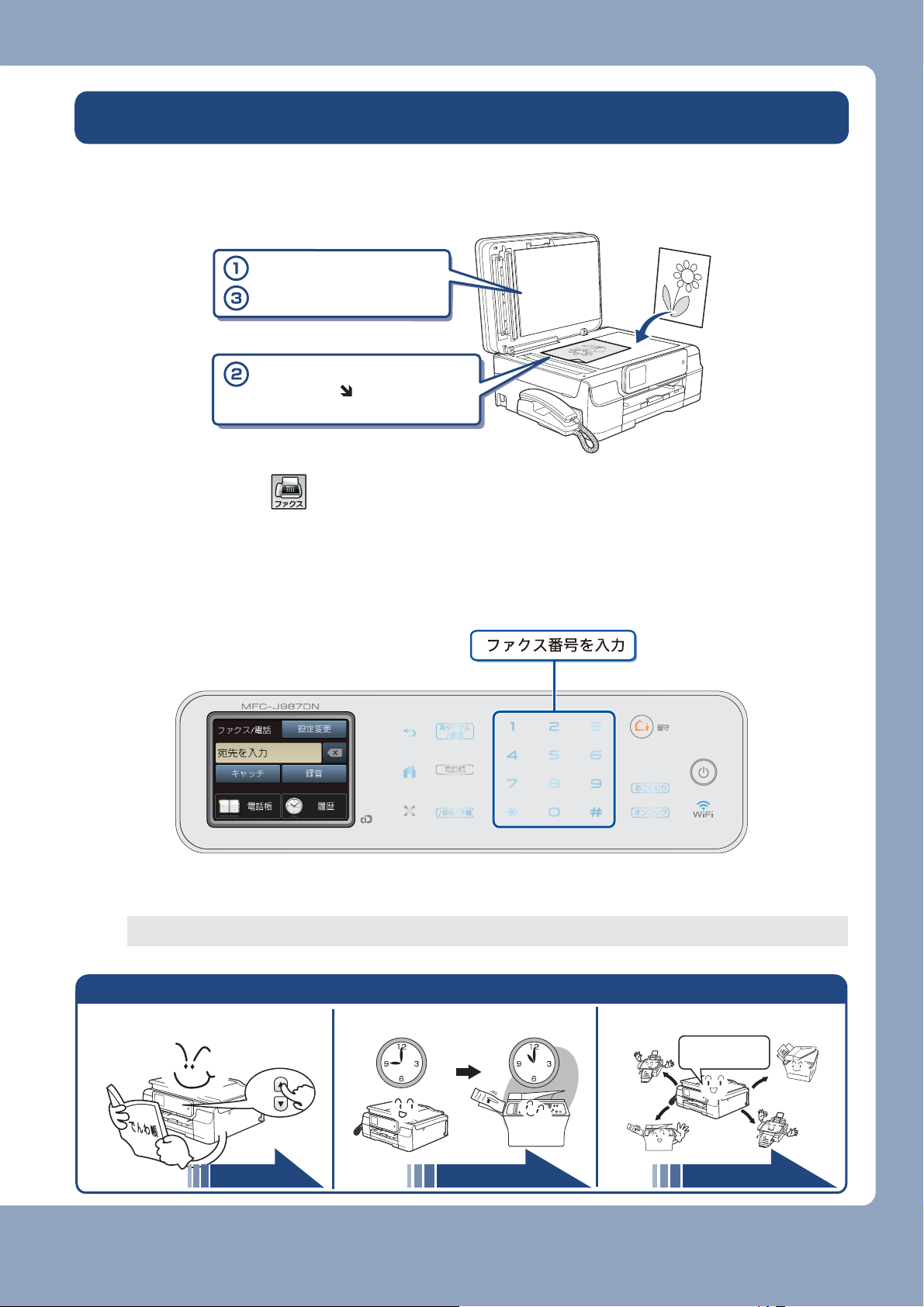
ファクスを送る
こんなこともできます
●一度の操作で複数の相手に送る● 電話帳から相手を選んで送る
● 時間を指定して送る
同じものを
一度に送ります
106 ページ 応用編 応用編
ファクスをモノクロで送ります。
使ってみよう <基本編>
a
b
c
原稿をセットする
原稿台カバーを開く
原稿台カバーを閉じる
原稿のおもて面を下にして、
原稿ガイド に合わせて
セットする
待ち受け画面の を押す
みるだけ受信を【する(画面で確認)】に設定している場合は、手順 0b の後に【ファクス送信】
を押す
操作パネル上のダイヤルボタンで相手のファクス番号を入力する
【スタート】を押す
d
ファクスが送られます。
11
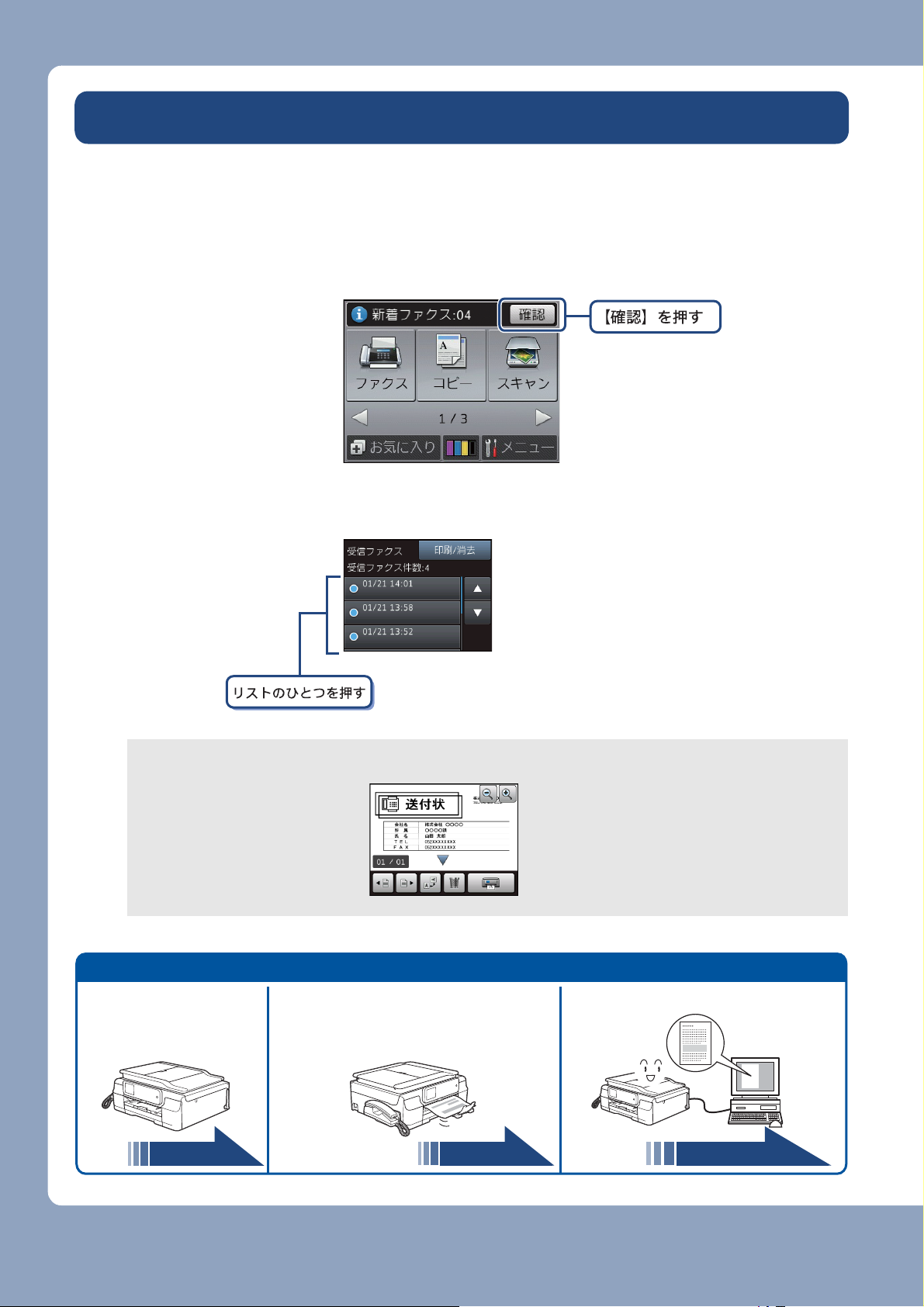
使ってみよう <基本編>
こんなこともできます
●着信音を鳴らさずに
ファクスを受ける
●ファクスを受信後、自動的に
印刷する(みるだけ受信を解除する)
●パソコンに転送する
49 ページ
116 ページ 応用編
ファクスを受ける
「みるだけ受信」が設定されていれば、画面でファクスを確認できます。
「みるだけ受信」では、受信したファクスはメモリーに保存され、自動的に印刷されません。内容を確
認してから印刷したり、印刷せずに消したりできます。
⇒ 113 ページ「受信したファクスを画面で見る(みるだけ受信)/ 印刷する」
a
b
画面に【新着ファクス:XX】と表示されたら、【確認】を押す
確認したいファクスを選ぶ
ファクスの内容が表示されます。
12
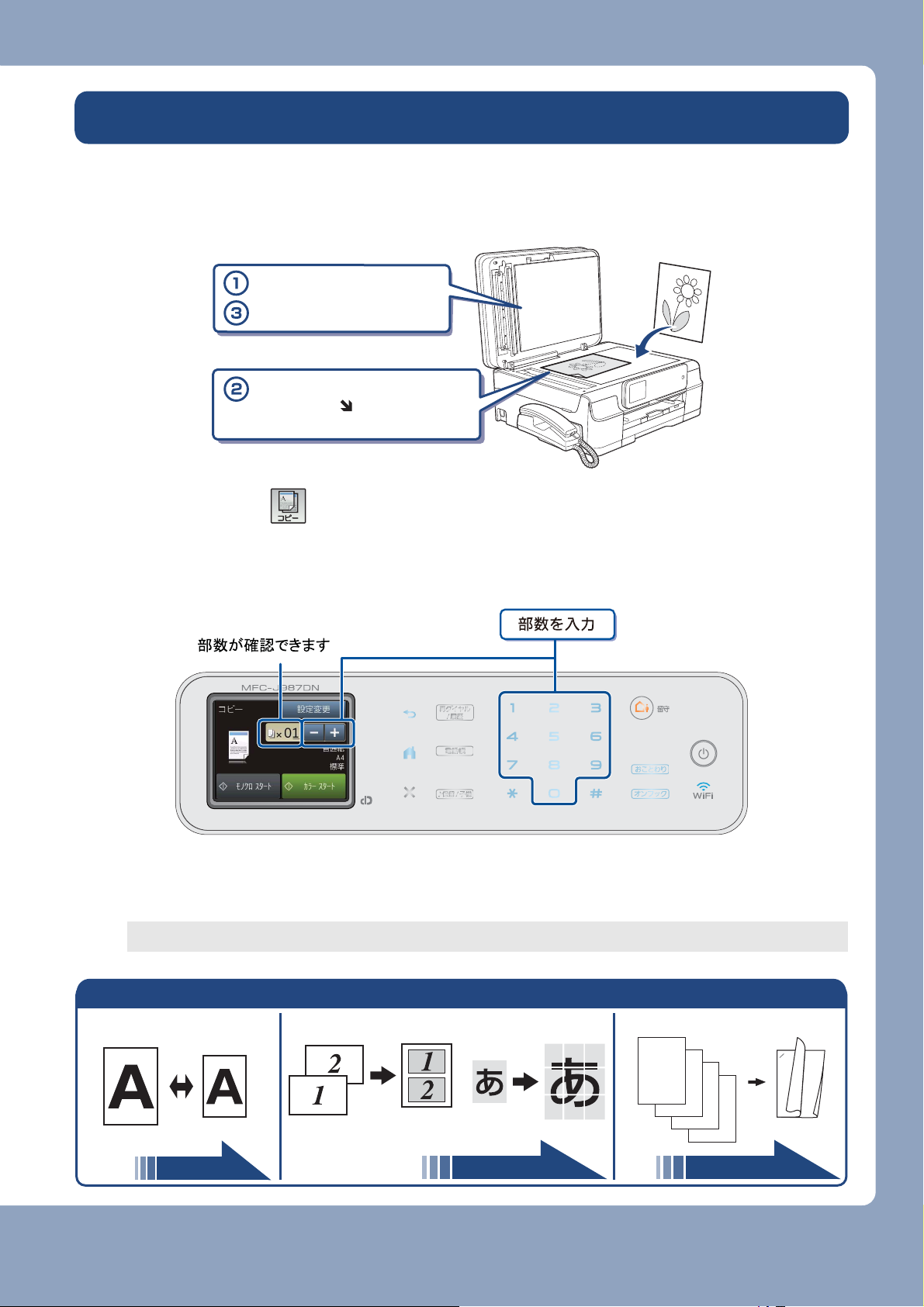
コピーする
ɜڐఱȆάȜ ɜ!O!jo!2!άȜȟεΑΗȜάȜ ɜၰ࿂άȜ
3
1
3
4
2
1
2
応用編
139 ページ
応用編
モノクロ / カラーでコピーします。
使ってみよう <基本編>
a
b
c
原稿をセットする
原稿台カバーを開く
原稿台カバーを閉じる
原稿のおもて面を下にして、
原稿ガイド に合わせて
セットする
待ち受け画面の を押す
操作パネルのダイヤルボタンまたは【-】/【+】で部数を入力する
【モノクロ スタート】または【カラー スタート】を押す
d
コピーが開始されます。
13
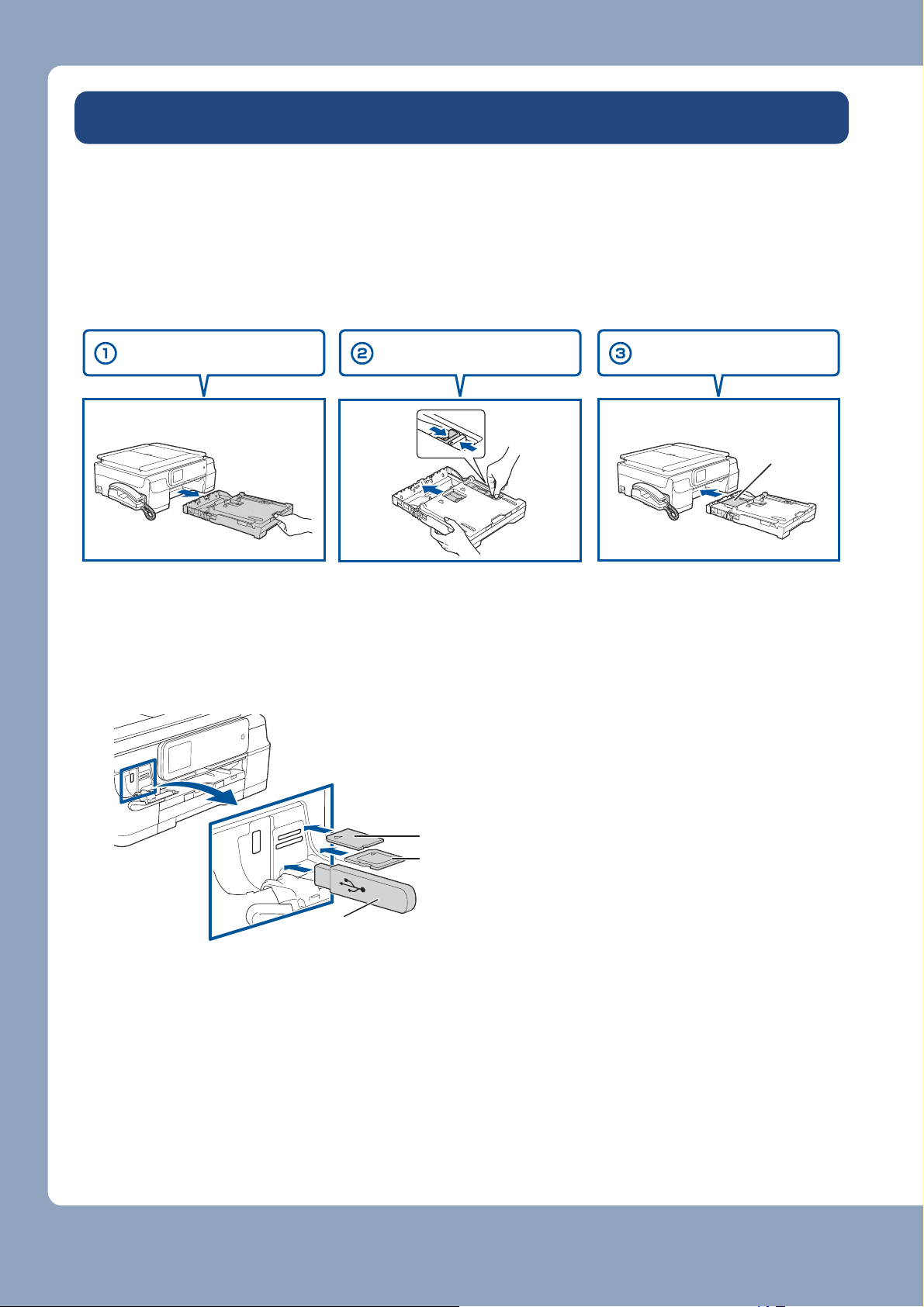
使ってみよう <基本編>
写真や動画をプリントする
メモリーカードやUSB フラッシュメモリーなどメディアに保存された写真や動画の画像をプリントし
ます。動画は、本製品で自動的に 9 分割された画像を 1 枚の記録紙にプリントします。
a
記録紙をスライドトレイ(L 判記録紙やはがき専用のトレイ)にセットする
※L 判の記録紙をセットする場合を説明します。
⇒ 68 ページ「スライドトレイにセットする」
リリースボタンをつまみ、
スライドトレイを奥にずらす
b
c
記録紙トレイを引き出す
メディアスロットカバーを開く
メモリーカードまたは USB フラッシュメモリーを入れる
記録紙をセットして、
記録紙トレイを戻す
プリント面
を下向きに
セット
【デジカメプリント】を押す
d
【かんたん印刷】を押す
e
IJįġŖŔŃέρΛΏνικςȜ
ijįġικςȜΑΞͻΛ·ġΟν
ικςȜΑΞͻΛ·ġőœŐġΟν
ĴįġŔŅικςȜȜΡȂŔŅʼnńικςȜȜΡȂ
ŔŅřńικςȜȜΡȂζσΙιΟͻͺȜΡȂ
ġġġ
ġζσΙιΟͻͺȜΡġίρΑ
2
ɦ!njojTEȜΡ0njdspTEȜΡ0njojTEIDȜΡ0
3
!!!njdspTEIDȜΡ0
!!!ικςȜΑΞͻΛ·!ζͼ·υ
1
!!!ζσΙιΟͻͺȜΡ!κΨͼσঀဥȃ
ȁ!ུୋΓΛΠͺΘίΗȜຈါȃ
UN
Ȃ
UN
UN
ȪN3UNȫ0
14
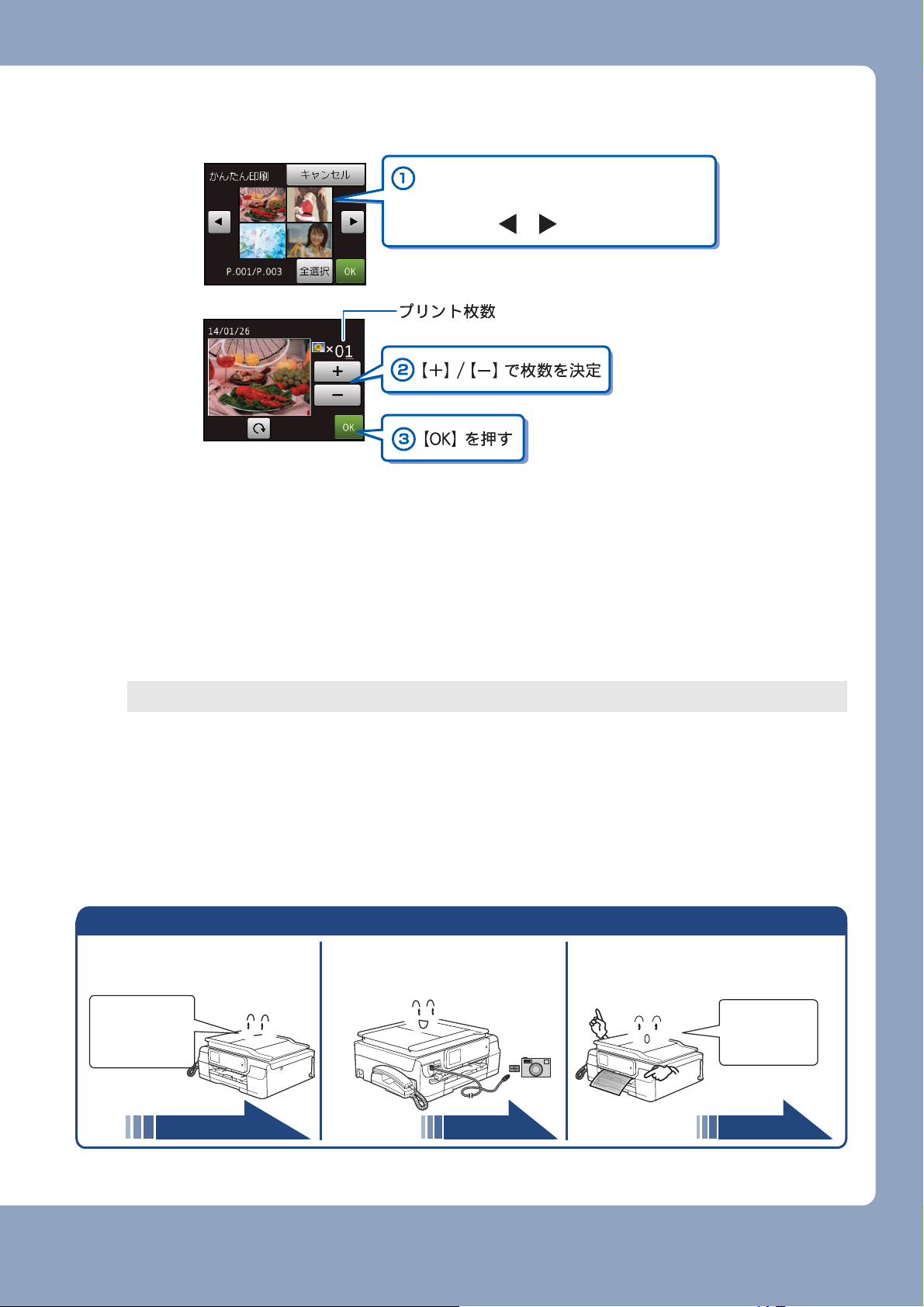
使ってみよう <基本編>
こんなこともできます
●スライドショー
撮影した日付も
プリントできま
す。
デジタルフォト
フレームのよう
に写真の鑑賞も
できます。
● 日付印刷
●デジタルカメラから直接プリ
ントする(PictBridge)
応用編
151 ページ 149 ページ
f
プリントする画像と枚数を設定する
࿒എৢ૯఼
ɦ࿒എৢ૯ນা
ȁાࣣȂȁ0ȁ!؋ْ࿂
※複数の写真をプリントするときは、①②③を繰り返します。
※動画は、ファイルを 9 分割して、それぞれ最初のシーンが縦 3 ×横 3 に配置されます。
【OK】を押す
g
【スタート】を押す
h
選択した画像がカラーでプリントされます。
15
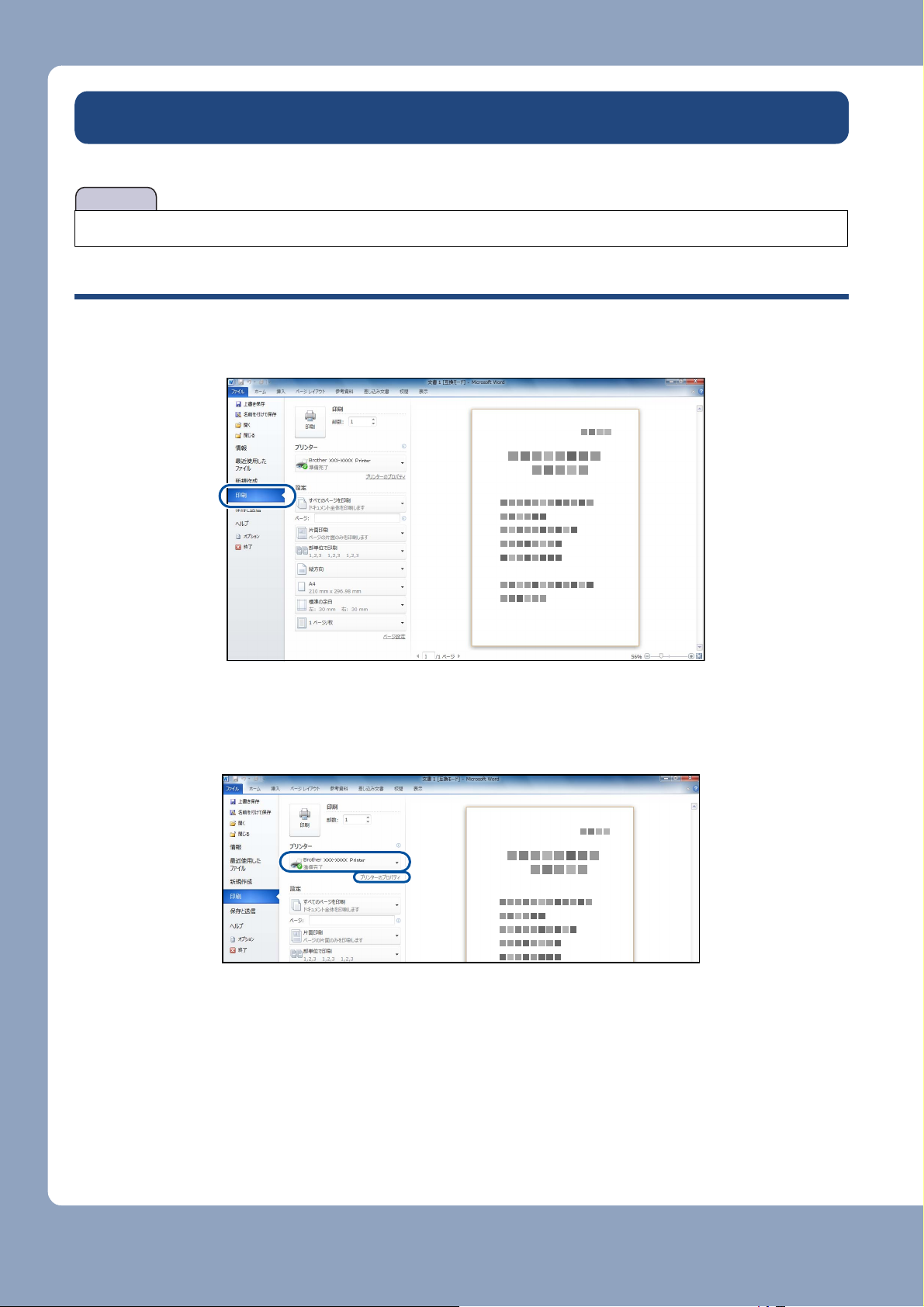
使ってみよう <基本編>
お願い
プリンターとして使う
本製品とパソコンを接続して、パソコンから印刷できます。
■ パソコンとの接続や、ドライバーのインストール方法は、「かんたん設置ガイド」をご覧ください。
Windows®の場合
a
b
アプリケーションソフトの[ファイル]メニューから[印刷]を選ぶ
[印刷]ダイアログボックスの[プリンター]で、接続している本製品を選び、
[プリンターのプロパティ]をクリックする
16
c
必要に応じて記録紙サイズやカラー、その他の項目を設定し、[OK]をクリッ
クする
サイズは[基本設定]、カラーは[拡張機能]タブから設定します。
[印刷]をクリックして印刷を実行する
d
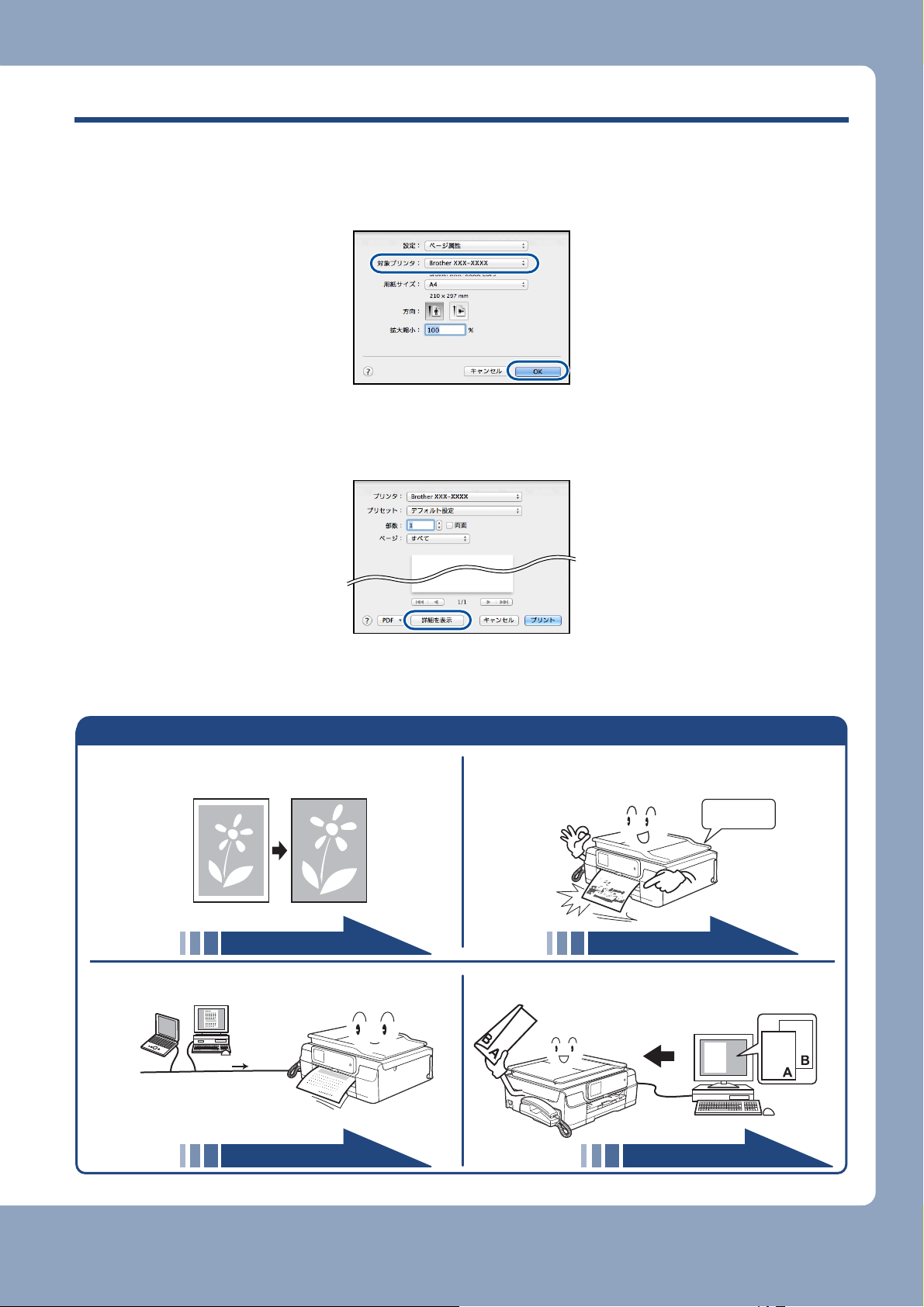
Macintosh の場合
こんなこともできます
まかせて
!
● ふちなし印刷 ● おまかせ印刷
● 自動両面印刷
●ネットワークプリンター
パソコン活用編 パソコン活用編
パソコン活用編ネットワーク編
使ってみよう <基本編>
a
b
c
d
アプリケーションの[ファイル]メニューから[ページ設定]を選ぶ
[対象プリンタ]で本製品のモデル名を選び、[OK]をクリックする
アプリケーションの[ファイル]メニューから[プリント]を選ぶ
[詳細を表示]をクリックする
e
必要に応じて記録紙サイズやカラー、その他の項目を設定し、[プリント]をク
リックする
17
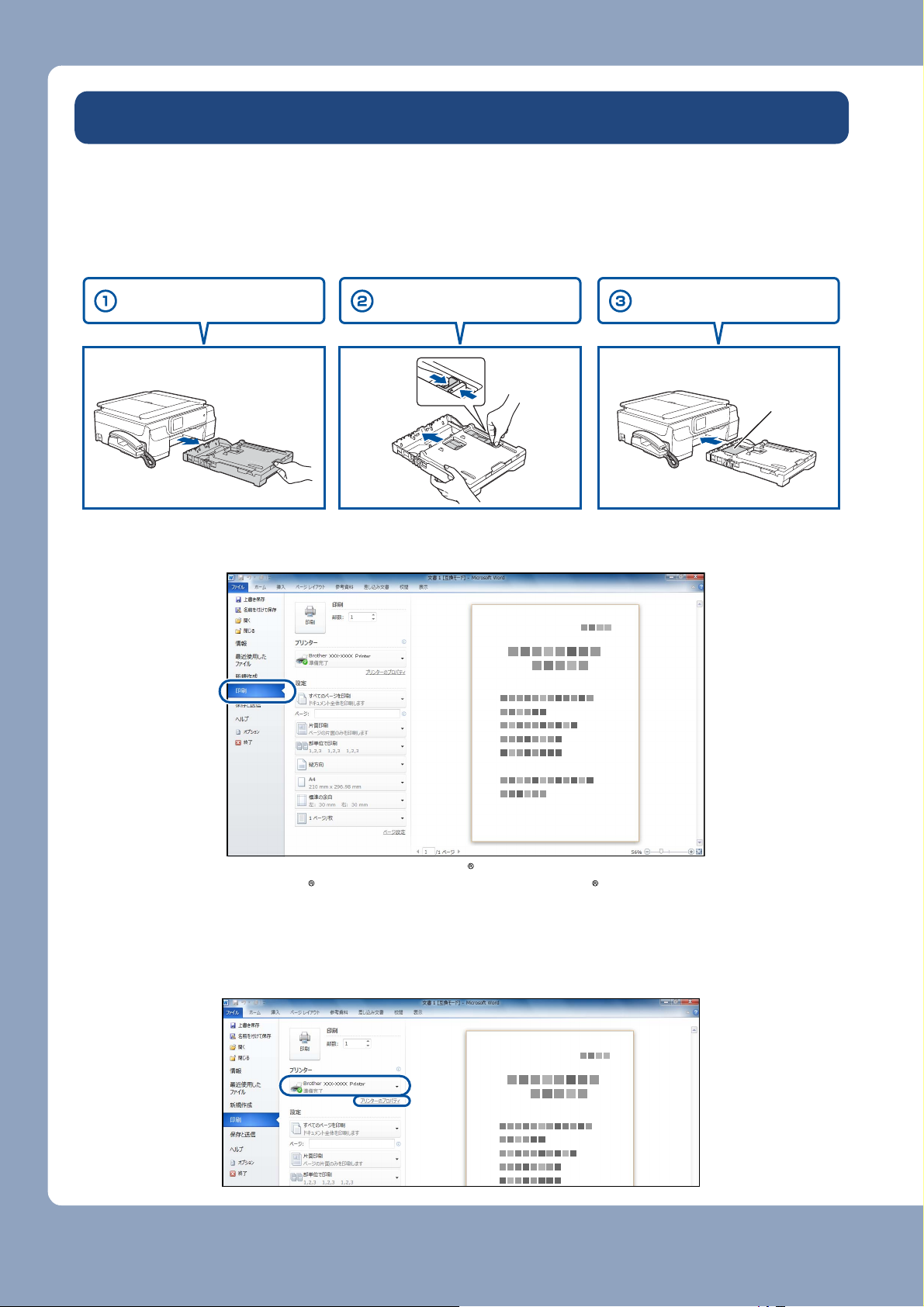
使ってみよう <基本編>
はがき(年賀状)に印刷する
スライドトレイ(L 判記録紙やはがき専用のトレイ)を使って、はがきや年賀状に印刷します。
操作方法は、お使いの OS やアプリケーションソフトによって異なります。
a
b
はがきをスライドトレイにセットする
⇒ 68 ページ「スライドトレイにセットする」
記録紙トレイを引き出す
リリースボタンをつまみ、
スライドトレイを奥にずらす
記録紙をセットして、
記録紙トレイを戻す
アプリケーションソフトの[ファイル]メニューから[印刷]を選ぶ
プリント面
を下向きに
セット
18
ɦષȂ ͺίςΉȜΏοϋ MicrosoftġġġWord をঀဥ႕ȃ
MicrosoftġġġWord ଼ાࣣȂ MicrosoftġġġWord のページ
設定で、ဥঞͼΒ ȮΧ΄΅ȯ ୭ȃ
[印刷]ダイアログボックスの[プリンター]で、接続している本製品を選び、
c
[プリンターのプロパティ]をクリックする
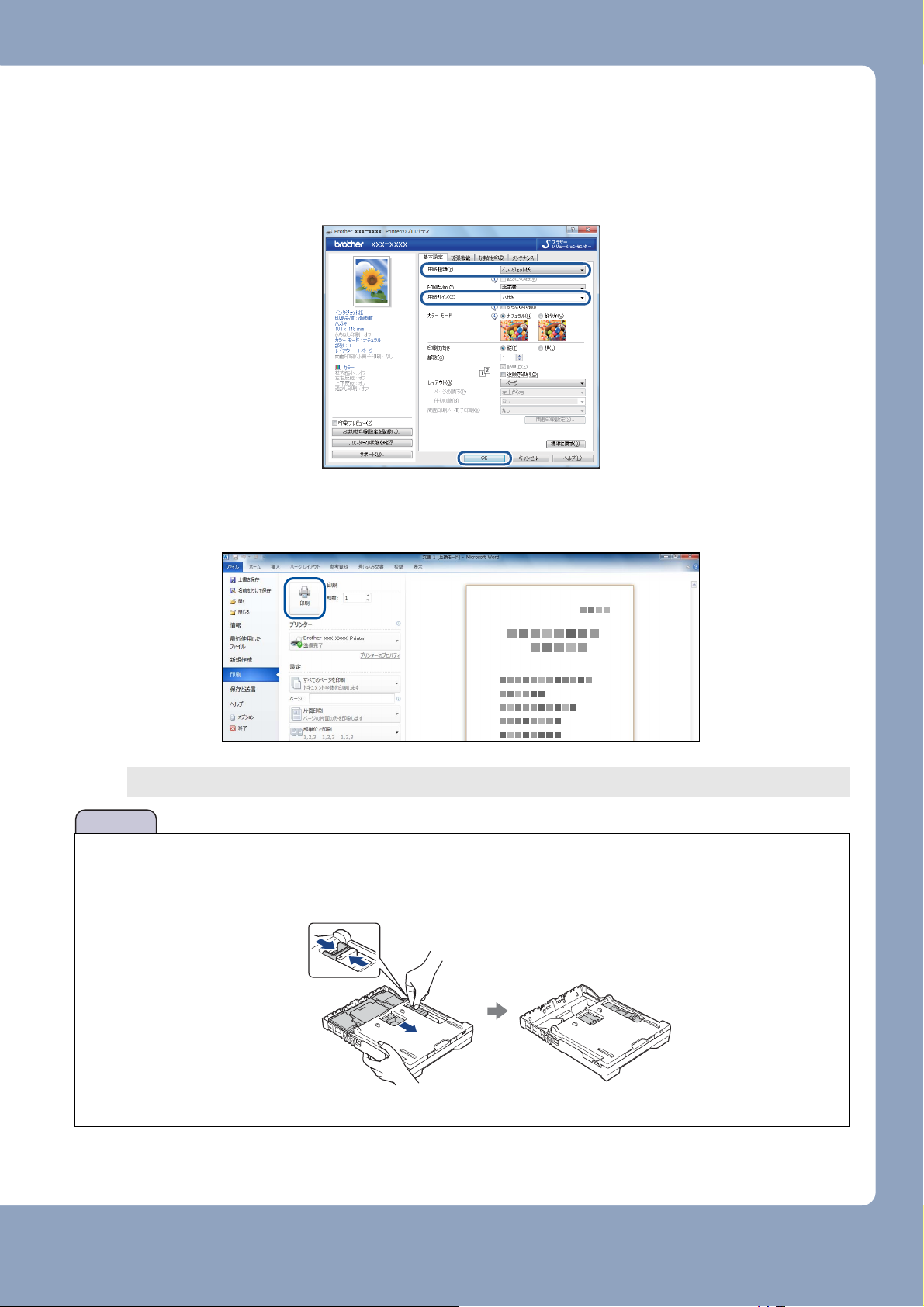
使ってみよう <基本編>
お願い
[基本設定]項目の中から[用紙種類]と[用紙サイズ]を設定し、[OK]をク
d
リックする
例:インクジェット紙のはがきの通信面に印刷する場合
[用紙種類]を[インクジェット紙]に設定します。
[用紙サイズ]を[ハガキ]に設定します。
[印刷]をクリックする
e
印刷が開始されます。
■ 印刷後、はがき・L 判以外のサイズの記録紙に入れかえるときは、
• リリースボタンをつまんで、スライドトレイをカチッと音がするまで完全に手前に引いておいてくだ
さい。
• プリンタードライバーの[用紙種類]および[用紙サイズ]を設定し直してください。
19
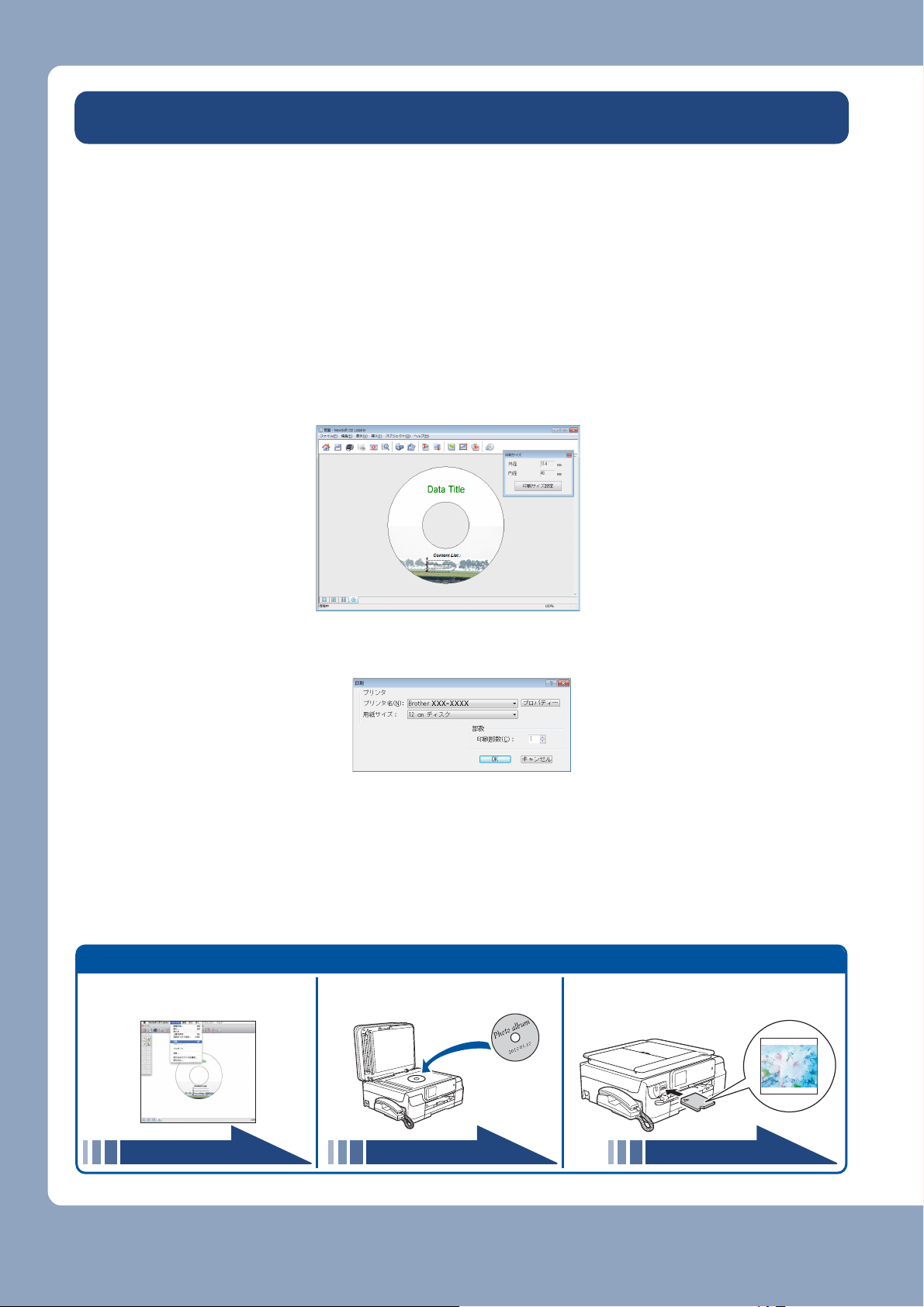
使ってみよう <基本編>
こんなこともできます
● レーベルPCプリント
(Macintoshの場合)
● ディスクレーベルや
写真などをコピーする
● メモリーカードまたはUSBフラッ
シュメモリーからデータを選んで
印刷する
パソコン活用編 パソコン活用編 パソコン活用編
記録ディスクに印刷する(レーベルプリント)
本製品は、記録ディスク(CD-R/RW、DVD-R/RW、Blu-ray Disc™)のレーベル面へ直接印刷やコピー
をすることができます。ここでは、NewSoft CD Labeler を使って、パソコン(Windows
ら印刷する方法を簡単に説明します。詳しくは、下記をご覧ください。
⇒ ユーザーズガイド パソコン活用編「レーベルプリント」
®
の場合)か
a
パソコンのスタートメニューから[すべてのプログラム]-
[NewSoft CD Labeler]- [NewSoft CD Labeler]を選ぶ
Windows® 8 の場合は、[NewSoft CD Labeler]アイコンをクリックします。
[プログラムを開始]をクリックする
b
c
d
ディスクレーベルの画像を作成し、[ファイル]- [印刷]をクリックする
[プリンタ名]と[用紙サイズ]を設定して、[OK]をクリックする
[プリンタ名]を本製品のモデル名に、[用紙サイズ]を 12cm ディスクに設定します。
e
20
本製品のタッチパネルに表示されるメッセージに従って、操作を続ける
記録ディスクのセット方法については、⇒74ページ「記録ディスクをセットする」をご覧ください。
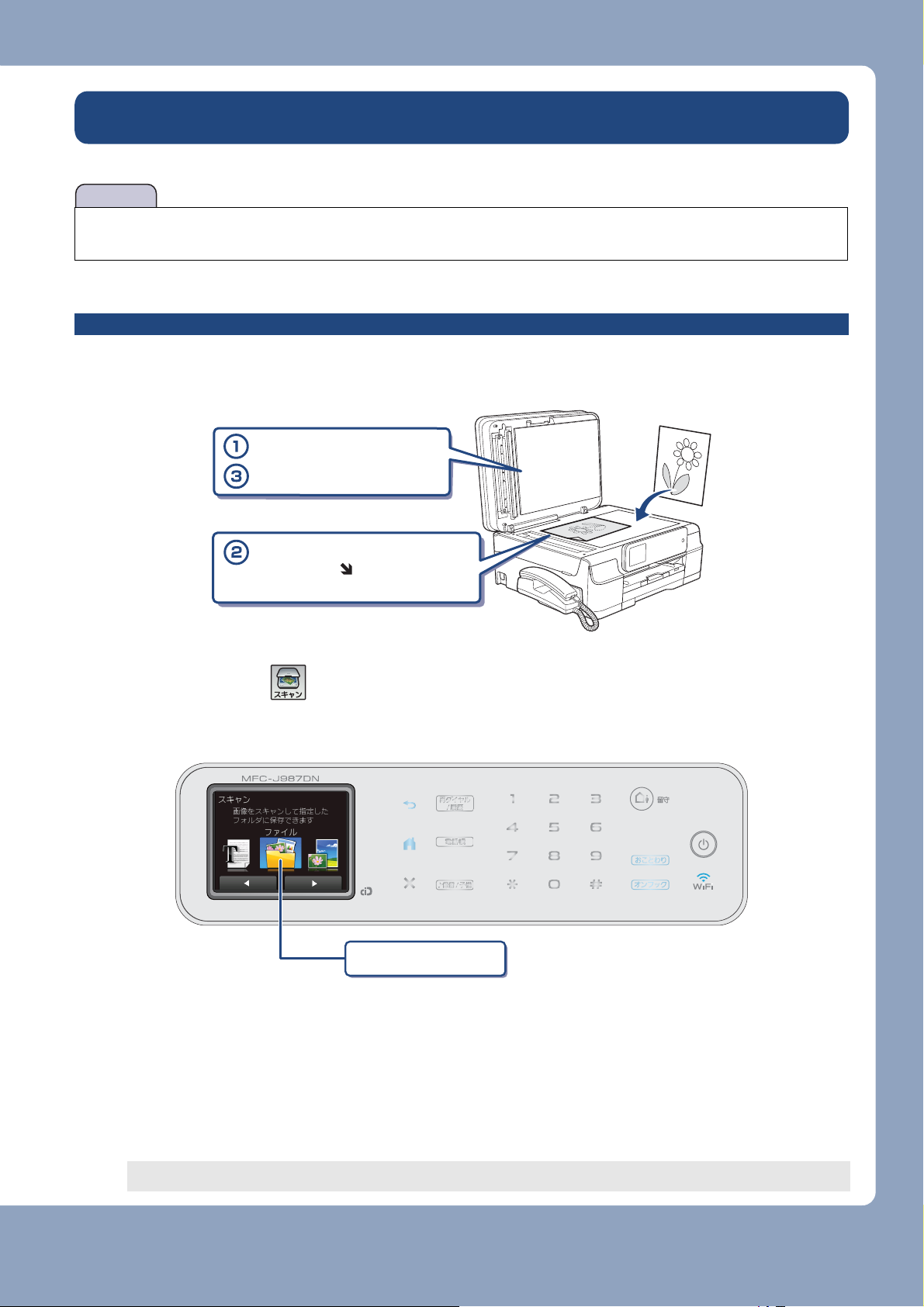
使ってみよう <基本編>
お願い
スキャンする
本製品でスキャンしたデータを接続されているパソコンに送ります。
■ パソコンとの接続や、ドライバーおよびアプリケーションのインストール方法は、「かんたん設置ガイ
ド」をご覧ください。
スキャンしたデータをパソコンに保存する
a
b
c
原稿をセットする
待ち受け画面の を押す
【ファイル】を押す
原稿台カバーを開く
原稿台カバーを閉じる
原稿のおもて面を下にして、
原稿ガイド に合わせて
セットする
パソコンに USB のみで接続している場合は、手順 0e に進んでください。
d
e
スキャンした画像を保存するパソコンを選ぶ
表示されている中から希望のパソコンまたは【< USB >】を選びます。(USB でも接続している
場合は、【< USB >】とパソコン名が両方表示されています。)
【スタート】を押す
スキャンが開始されます。
ȺέͼσȻ؋
21
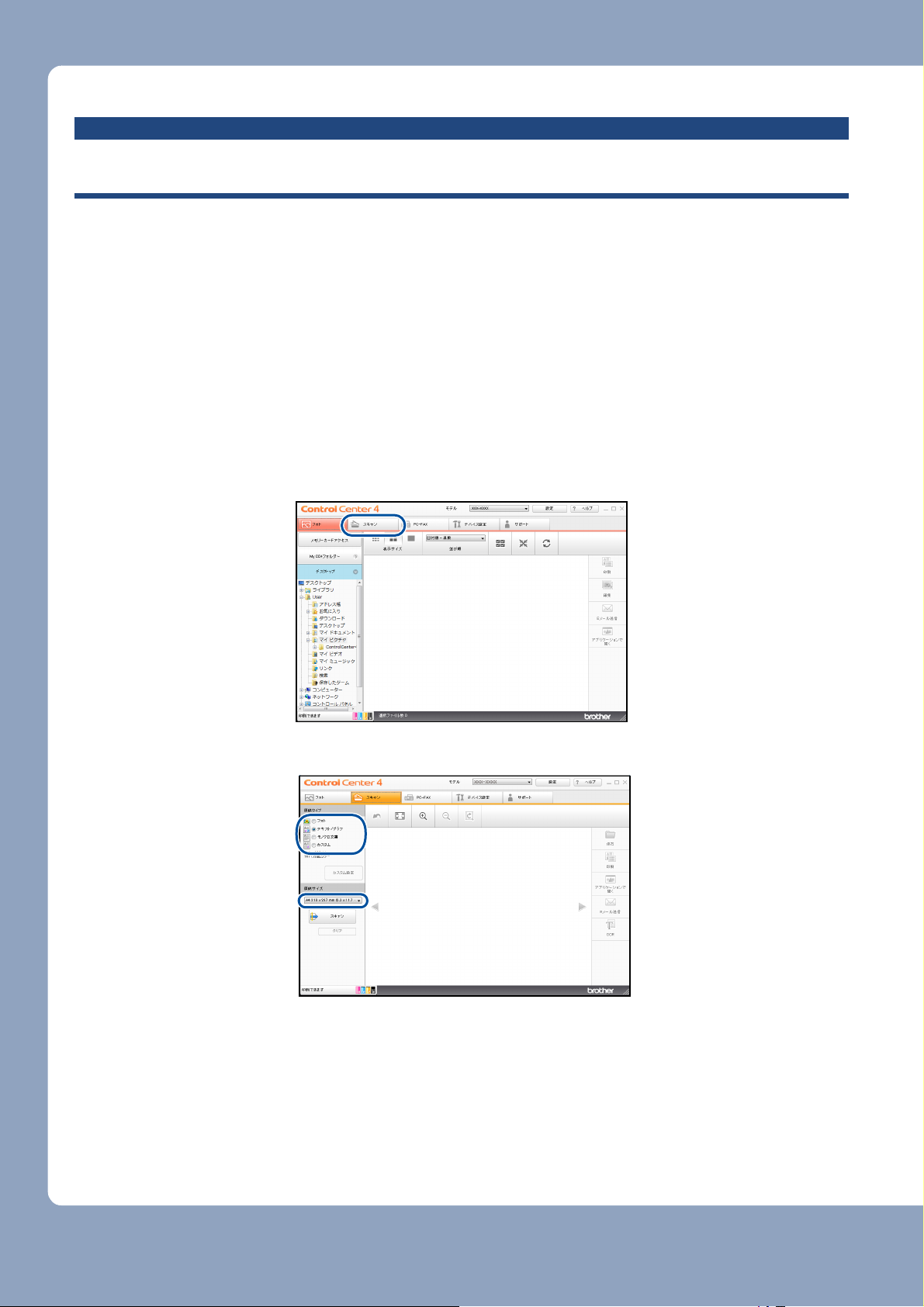
使ってみよう <基本編>
付属のアプリケーションソフトControlCenterを使ってスキャンする
Windows®の場合
プリンタードライバーと一緒にインストールされている ControlCenter4 を使ったスキャンの方法です。
ControlCenter4 には、[Home モード]と[Advanced モード]の 2 種類のモードが用意されています。こ
こでは、[Home モード]を選択した手順で説明しています。
a
b
パソコンのスタートメニューから[すべてのプログラム]-[Brother]ー
[MFC-XXXXXX
初回起動時のみ[Home モード] を選択してください。
*1
「XXXXXX」はモデル名です。
Windows
ボックスを開き、[スキャンする]-[ControlCenter4]をクリックします。
®
8 の場合は、[Brother Utilities]アイコンをクリックして、[Brother Utilities]ダイアログ
*1
]ー[ControlCenter4]を選ぶ
[スキャン]タブをクリックする
[原稿タイプ]および[原稿サイズ]を選ぶ
c
d
e
f
原稿をセットする
[スキャン]、[保存]の順にクリックする
[ファイル形式]、[ファイル名]および[保存先フォルダー]を設定する
22
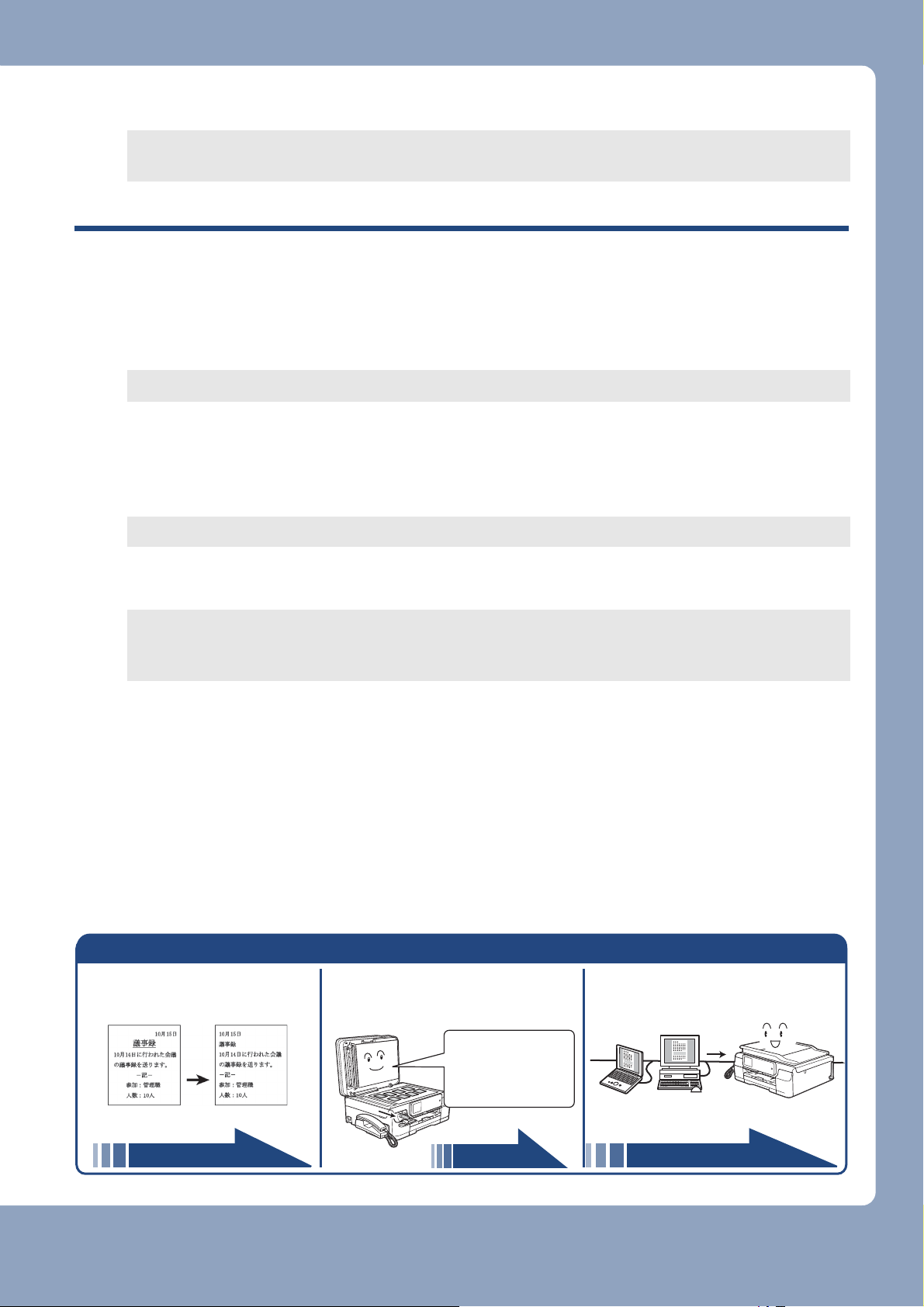
使ってみよう <基本編>
こんなこともできます
複数枚の原稿を一度
にスキャンして、個
別の
ページや別々の
ファイル
として保存
できます!
●
複数枚の原稿を一度にスキャンして
メディアに保存する
(おまかせ一括スキャン)
● テキストデータとして
スキャンする
● ネットワークスキャナーとして
使う
ネットワーク編パソコン活用編
155 ページ
[OK]をクリックする
g
設定されているフォルダーにデータが保存されます。ControlCenter4 について詳しくは、⇒ユー
ザーズガイド パソコン活用編をご覧ください。
Macintosh の場合
プリンタードライバーと一緒にインストールされている ControlCenter2 を使ったスキャンの方法です。
[Finder]のメニューから[移動]-[アプリケーション]を選択し、[アプリ
a
ケーション]フォルダ内の[Brother]から[ControlCenter]アイコンを
ダブルクリックする
ControlCenter2 のウィンドウが表示されます。
b
c
d
原稿をセットする
[ファイル]を選ぶ
設定ダイアログが表示されます。内容を確認し、必要があれば設定を変更します。
[スキャン開始]をクリックする
設定されているフォルダーにデータが保存されます。ファイル形式や保存フォルダー、解像度な
ど、好みや用途に合わせて設定が変えられます。ControlCenter2 について詳しくは、⇒ユーザー
ズガイド パソコン活用編をご覧ください。
23
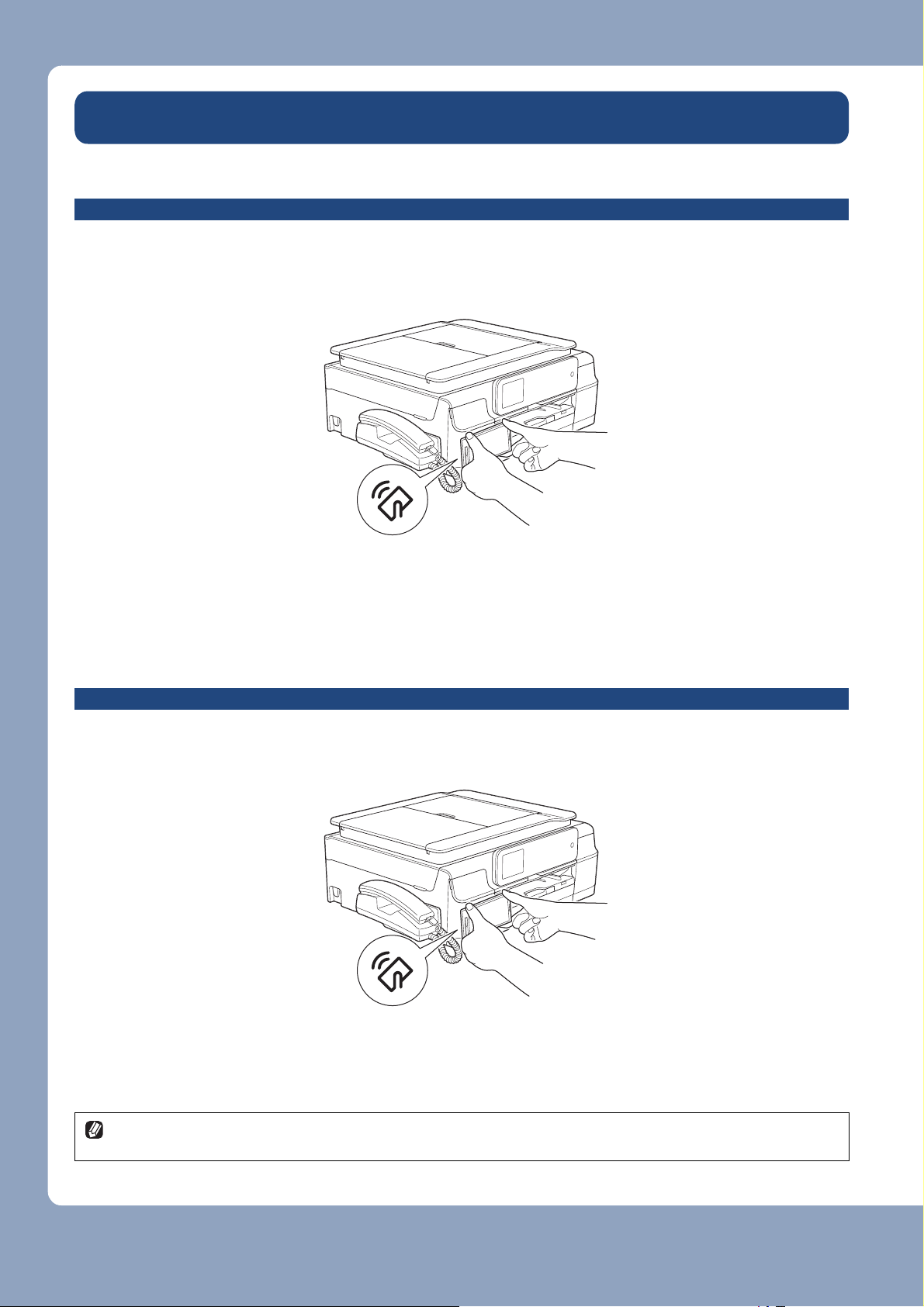
使ってみよう <基本編>
NFC 機能を使って印刷 / スキャンする
NFC(近距離無線通信)で印刷する
NFC 機能に対応している Android™ 端末を本製品正面の左下にある NFC ロゴマークに当てると、Android™
端末上のデータ(写真、PDF ファイル、テキストファイル、ウェブページおよび電子メールメッセージ)を
印刷することができます。
本機能を使用するためには、
「
Brother iPrint&Scan
をご覧ください。
」について詳しくは、「モバイルプリント&スキャンガイド」-「 第1章
Android™
端末に、「
Brother iPrint&Scan
」をインストールする必要があります。
Android™
NFC(近距離無線通信)でスキャンする
NFC 機能に対応している Android™ 端末を本製品正面の左下にある NFC ロゴマークに当てると、本製品で
スキャンした写真や書類を Android™ 端末に送ることができます。
編」
本機能を使用するためには、
「
Brother iPrint&Scan
をご覧ください。
NFC(近距離無線通信)機能を備えていれば、至近距離にある 2 つの装置のあいだで、簡単なデータ処
理やデータ交換および無線接続が可能になります。
24
」について詳しくは、「モバイルプリント&スキャンガイド」-「 第1章
Android™
端末に、「
Brother iPrint&Scan
」をインストールする必要があります。
Android™
編」
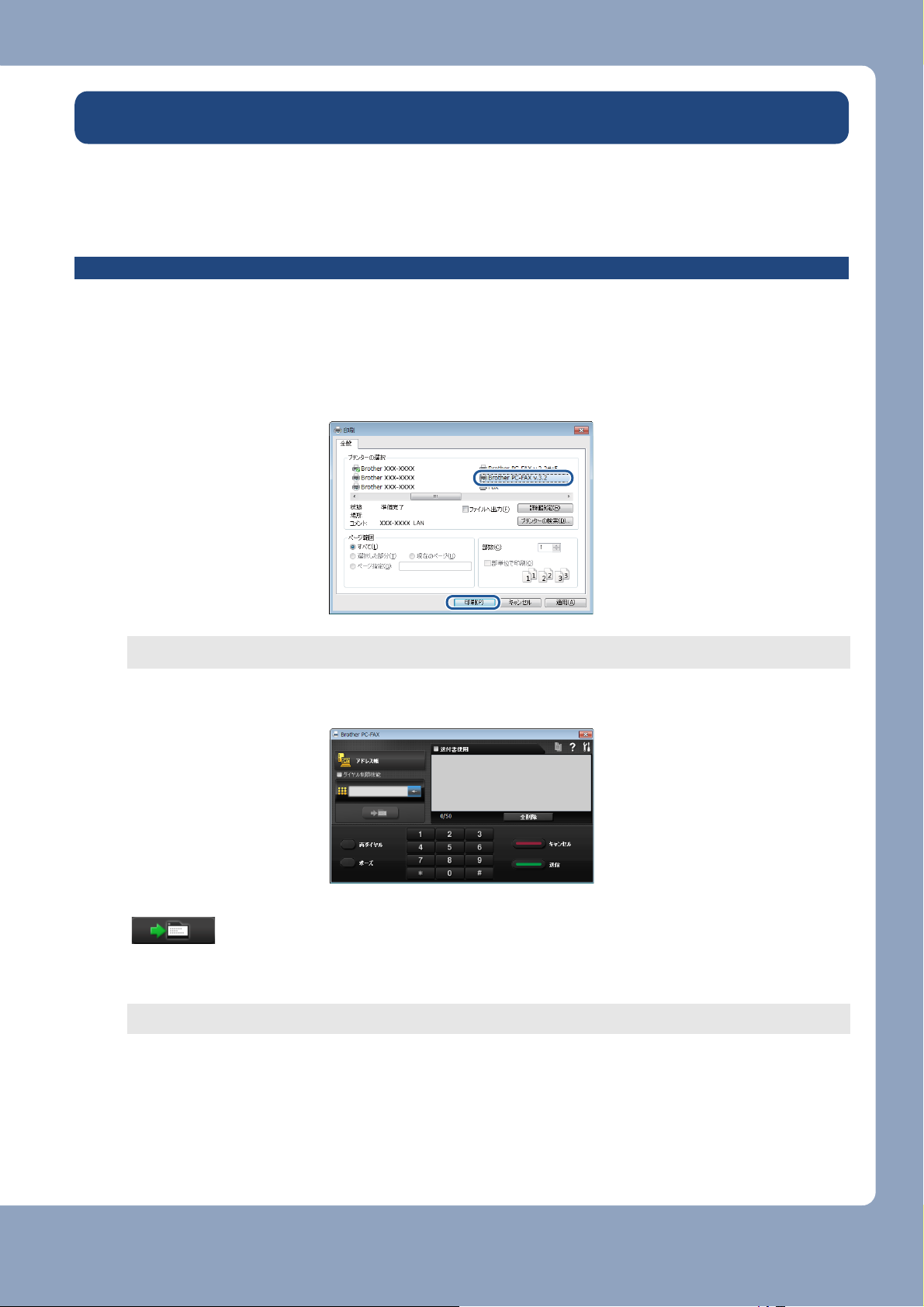
使ってみよう <基本編>
パソコンからファクスを送る / 受信する
PC-FAX を利用すると、パソコン上で作成したファイルをファクスとして送信したり、受信したファ
クスメッセージをパソコンで見ることができます。
詳しくは、⇒ユーザーズガイド パソコン活用編「PC-FAX」をご覧ください。
パソコンからファクスを送る
a
b
c
d
パソコン上のアプリケーションで送信したいファイルを作成する
[ファイル]メニューから[印刷]を選ぶ
プリンターの選択で[Brother PC-FAX v.X]を選び、[印刷]をクリックする
PC-FAX 送信画面が表示されます。
テンキーでファクス番号を入力する
e
[送信]をクリックする
f
ファクスが送信されます。
を押して、番号を確定する
25
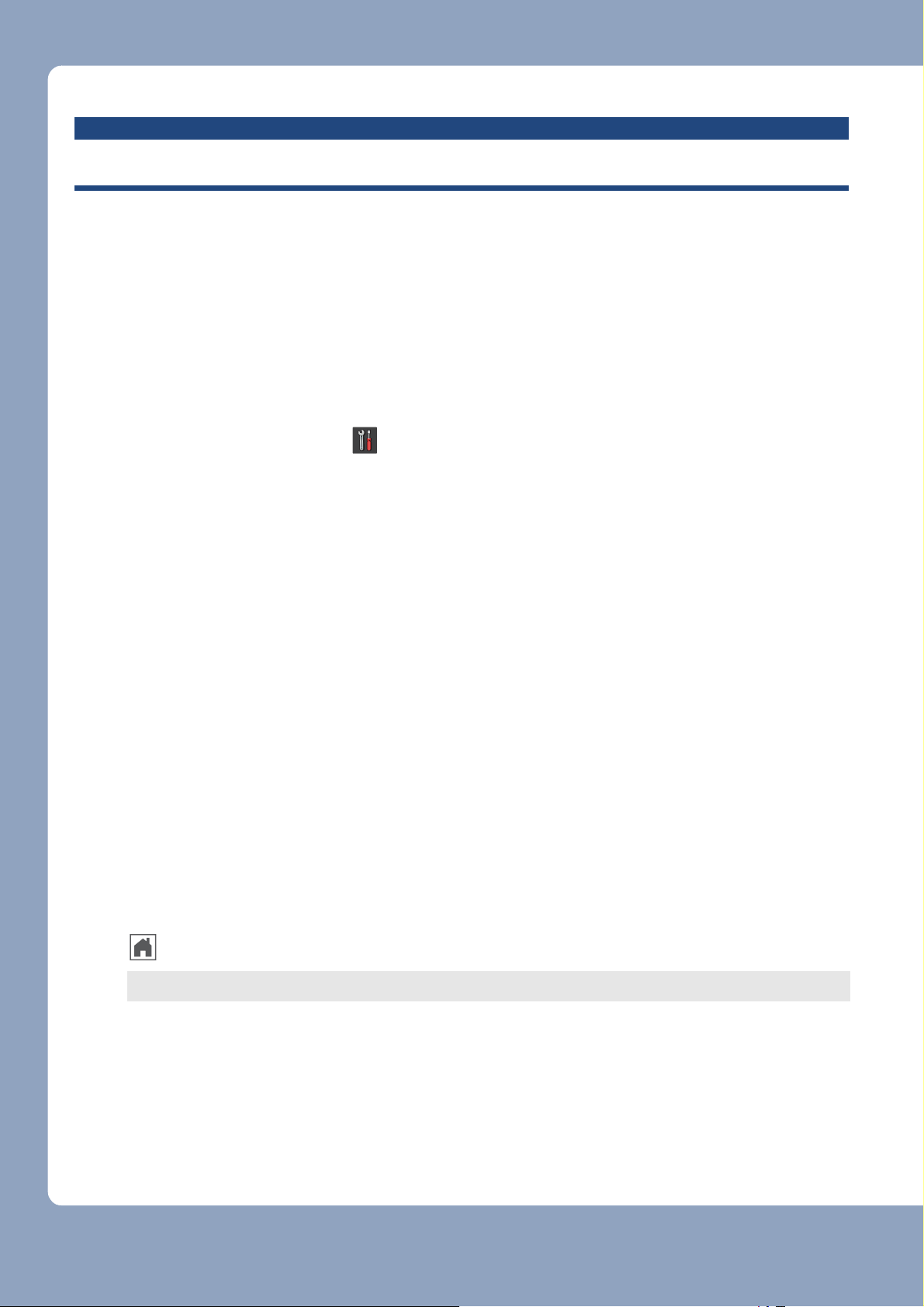
使ってみよう <基本編>
パソコンでファクスを受信する
PC-FAX 受信を設定する / 受信したファクスを見る
a
b
c
d
e
f
g
パソコンから PC-FAX 受信を起動する
パソコンのスタートメニューから[すべてのプログラム]-[Brother]-[(モデル名)]-[PCFAX 受信]-[PC-FAX 受信を起動]の順に選びます。
Windows
ボックスを開き、[パソコンでファクスを受信する]-[PC-FAX 受信を起動]をクリックします。
®
8 の場合は、[Brother Utilities]アイコンをクリックして、[Brother Utilities]ダイアログ
PC-FAX 受信ダイアログのメッセージ内容を確認して、[OK]をクリックする
本製品の待ち受け画面の 【メニュー】を押す
【全てのメニュー】、【ファクス / 電話】、【受信設定】、【メモリ受信】を順に押す
【PC ファクス受信】を押す
メッセージを確認して、【OK】を押す
PC-FAX 受信を起動させたパソコンを、本製品の画面から選ぶ
USB 接続しているパソコンを選ぶ場合は、【< USB >】を選びます。ネットワーク接続している
パソコンを選ぶ場合は、接続先のパソコンの名前を選びます。
【OK】を押す
h
i
j
k
l
ファクスを印刷するかどうかを選ぶ
【本体でも印刷する】:
受信したファクスを転送すると同時に、本製品で印刷します。
【本体では印刷しない】:
受信したファクスを転送するだけで、本製品で印刷しません。
本製品が PC-FAX 受信モードとなります。
パソコンのタスクトレイに表示された、PC-FAX アイコンをダブルクリックする
ファイルをダブルクリックしてファクスの内容を見る
を押して設定を終了する
26
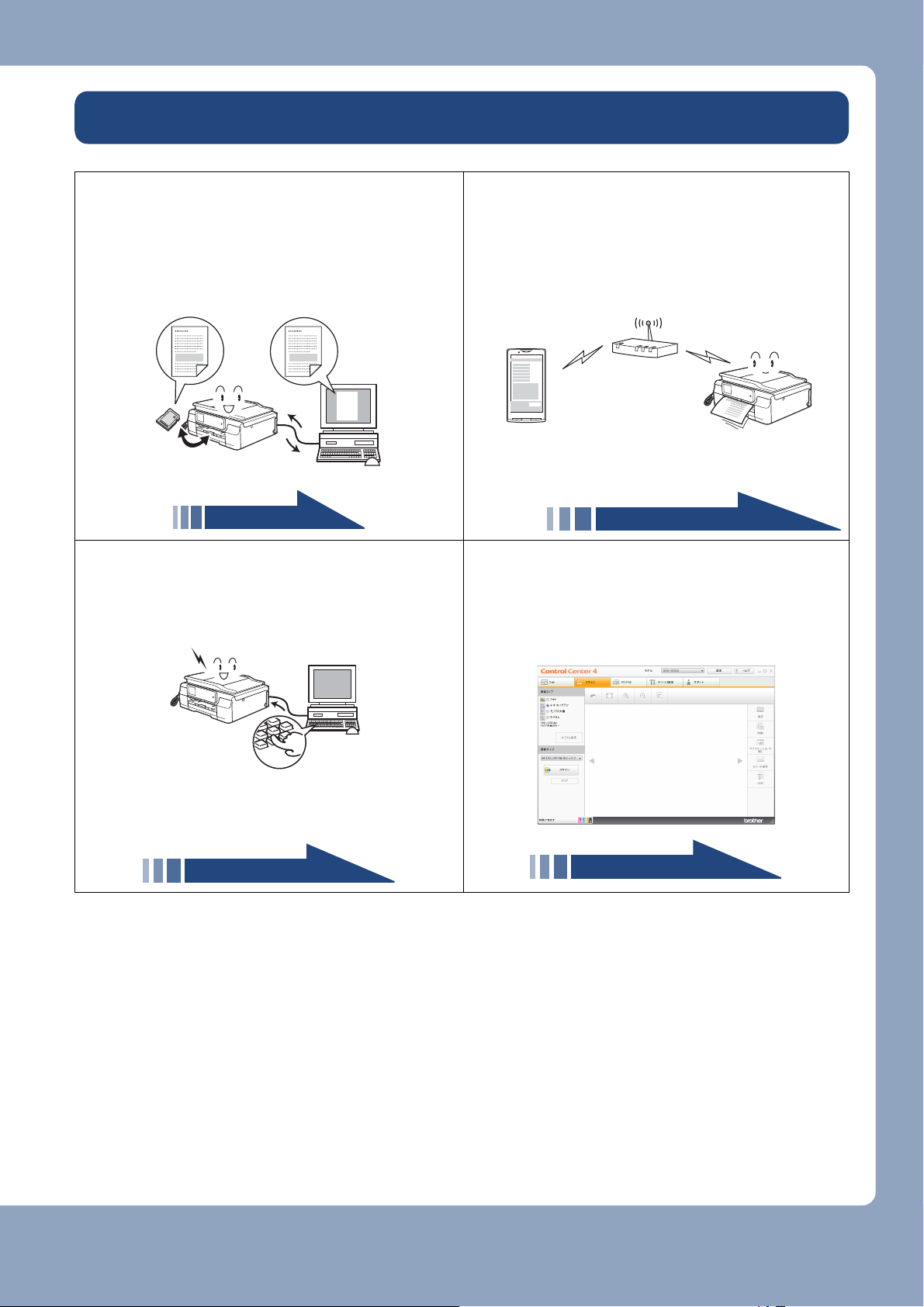
こんなこともできます
144 ページ
モバイルプリント&スキャンガイド
パソコン活用編
パソコン活用編
使ってみよう <基本編>
● 本製品をパソコンの外付けドライブとして利用
する
(リムーバブルディスクドライブ)
本製品にセットしたメモリーカードや
ラッシュメモリーが、パソコン上で[リムーバブ
ディスク]として使用できます。
ル
● 本製品の設定をパソコンから変更する
(リモートセットアップ)
パソコンで電話帳を編集したり、本製品の設定
を変更できます。
USB
フ
● モバイルプリント機能
Android™やiOSを搭載した携帯端末からデータ
を印刷したり、本製品でスキャンしたデータを
携帯端末に転送することができます。
●
スキャナー、メモリーカードアクセスなどを簡
単に起動する
(ControlCenter)
スキャナーやメモリーカードアクセス機能など
を簡単に起動できるソフトウェア
「ControlCenter」を使用できます。
27
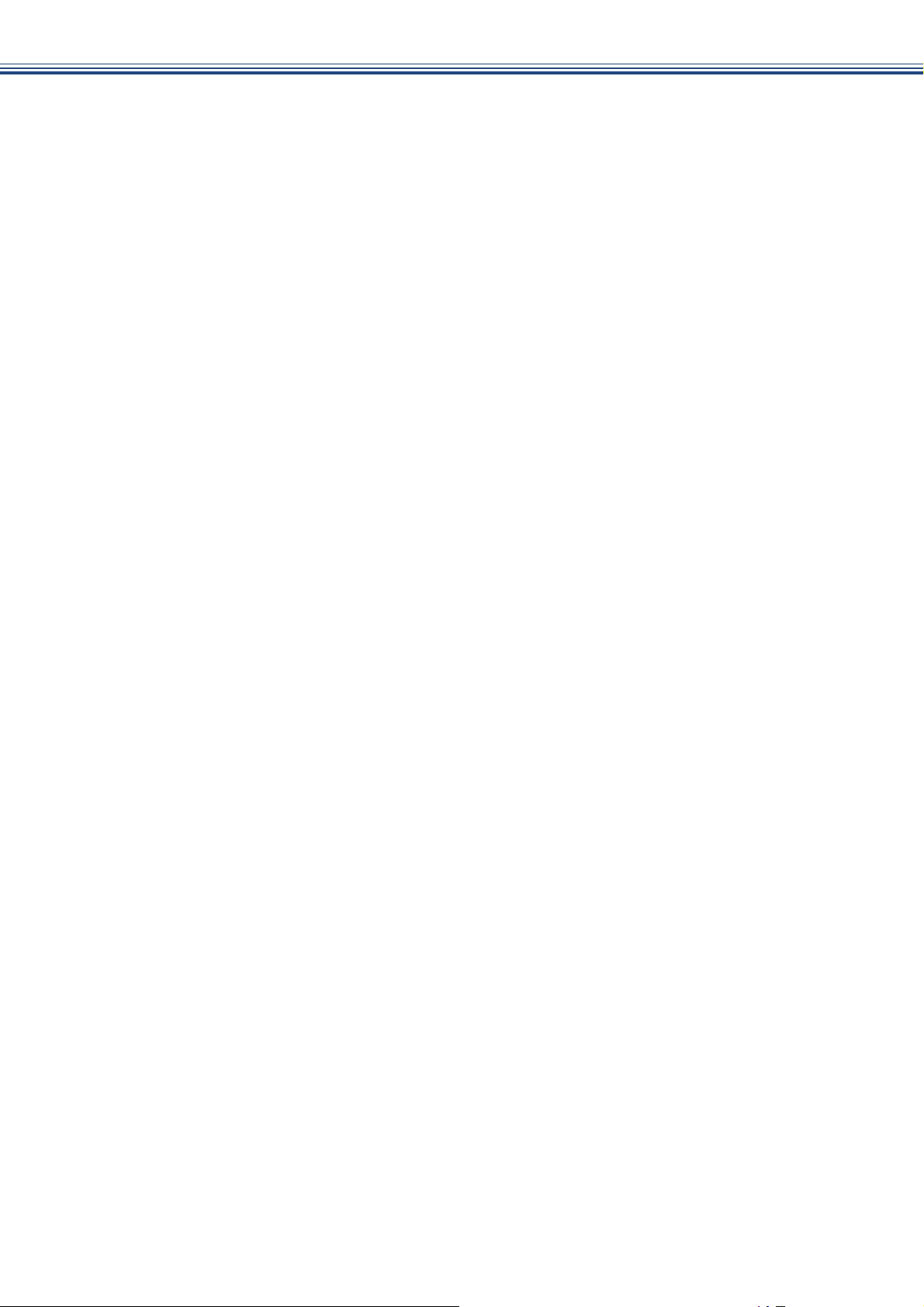
Memo
28
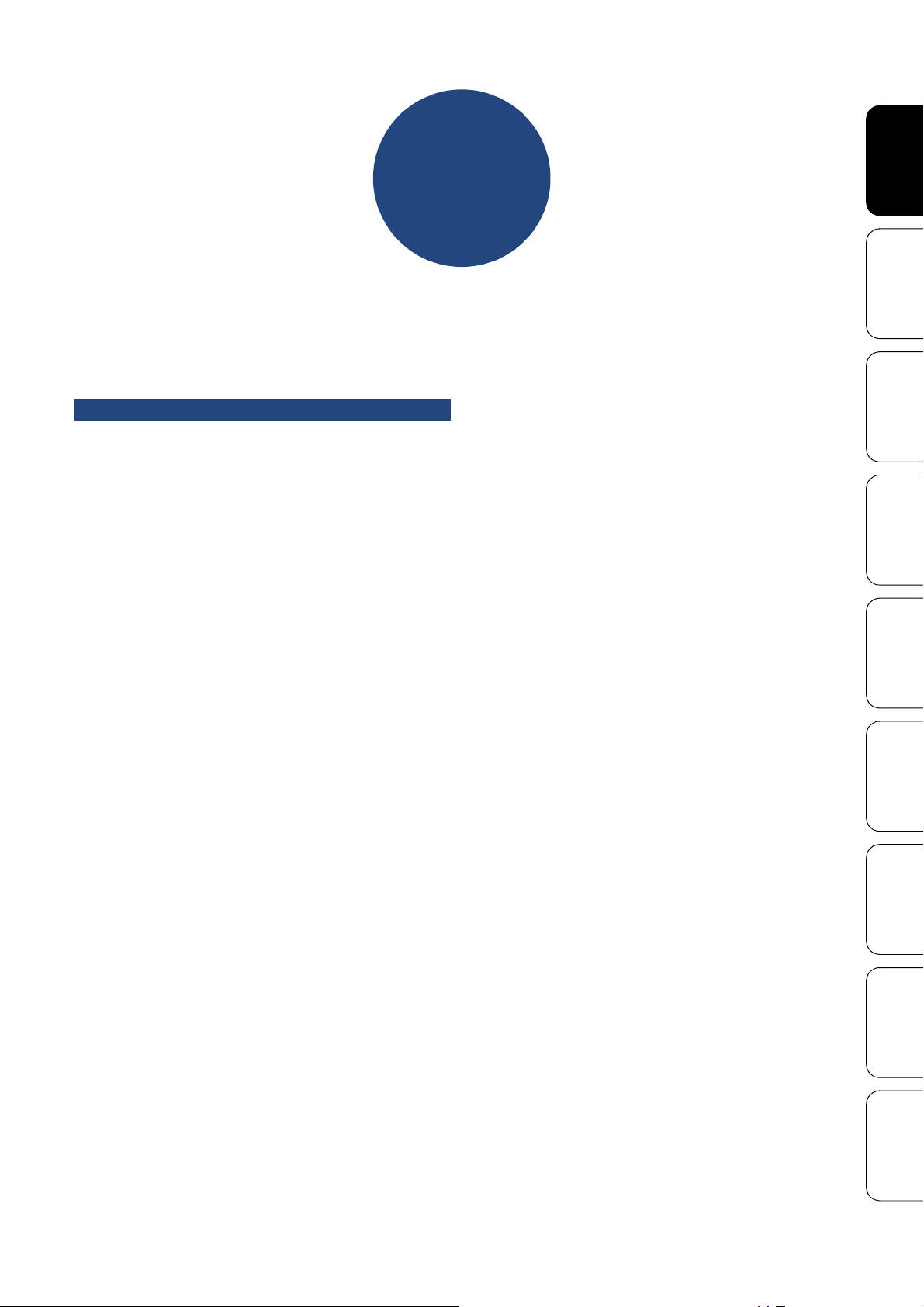
第1章
ご使用の前に
必ずお読みください
各部の名称とはたらき ................................................ 30
外観図 ................................................................... 30
外面図 ......................................................................... 30
内面図 ......................................................................... 31
子機 ....................................................................... 32
操作パネル(本体) ................................................ 33
待ち受け画面 ......................................................... 34
メニュー ................................................................ 35
画面の操作方法 ..................................................... 36
操作例 ......................................................................... 36
電源ボタンについて .............................................. 37
電源をオフにする ....................................................... 37
電源をオンにする ....................................................... 37
操作パネル(子機) ................................................ 38
画面(子機) ................................................................ 40
はじめに設定する ....................................................... 41
回線種別を設定する .............................................. 41
子機の設置場所を確認する ................................... 42
日付と時刻を設定する .......................................... 42
親機の場合 .................................................................. 42
子機の場合 .................................................................. 43
送信したファクスに印刷される自分の名前
と番号を登録する ................................................. 44
電話とファクスの受信設定 ......................................... 45
お買い上げ時の状態で電話・ファクスを
受けるとき ............................................................ 45
在宅モード:留守番機能がセットされていないとき ... 45
留守モード:留守ボタンを押して、留守番機能を
セットしたとき .......................................................... 45
電話・ファクスの受けかたを変更する ................. 46
ファクスを受信するときに着信音を鳴らさない
(無鳴動受信) ......................................................... 49
呼出ベル回数を設定する ....................................... 50
再呼出の設定をする .............................................. 51
電話会社の有料サービス利用の有無を設定する
ナンバー・ディスプレイ機能を設定する ................... 52
キャッチホン・ディスプレイ機能を設定する ............ 52
音量を設定する ........................................................... 53
親機の音量を設定する .......................................... 53
子機の音量を設定する .......................................... 54
着信音量を設定する ................................................... 54
... 52
ボタン確認音を設定する .............................................54
スピーカー音量を設定する .........................................54
受話音量を設定する ....................................................54
着信音と保留音を設定する ......................................... 55
親機の着信音・保留音を選ぶ ................................ 55
子機の着信音を選ぶ .............................................. 56
スリープモードに入る時間を設定する .......................57
お気に入りを登録する ................................................ 58
お気に入りに機能や設定条件を登録する .............. 58
登録したお気に入りを呼び出す ............................60
お気に入りを編集する .......................................... 60
お気に入りの登録名を変更する ..................................60
お気に入りの設定条件を変更する ..............................60
登録したお気に入りを削除する ..................................60
記録紙のセット ...........................................................61
使用できる記録紙 .................................................. 61
専用紙・推奨紙 ..................................................... 62
記録紙の印刷範囲 .................................................. 63
トレイの種類 .........................................................63
記録紙トレイ ...............................................................63
スライドトレイ ...........................................................63
給紙トレイマーカーの見かた .....................................63
最大排紙枚数について .......................................... 64
記録紙トレイにセットする ................................... 64
スライドトレイにセットする ................................ 68
記録紙の種類を設定する ....................................... 70
記録紙のサイズを設定する ................................... 70
原稿のセット ...............................................................71
ADF(自動原稿送り装置)にセットできる原稿 ... 71
ADF(自動原稿送り装置)に原稿をセットする場合の
注意事項 ......................................................................71
原稿の読み取り範囲 .............................................. 71
原稿をセットする .................................................. 72
原稿台ガラスに原稿をセットする ..............................72
ADF(自動原稿送り装置)に原稿をセットする .........72
記録ディスクをセットする ......................................... 74
記録ディスクをセットする ................................... 74
記録ディスクを取り出す ....................................... 75
コピー 留守番機能 電話帳 ファクス 電話 ご使用の前に
デジカメプリント
付 録 こんなときは
29
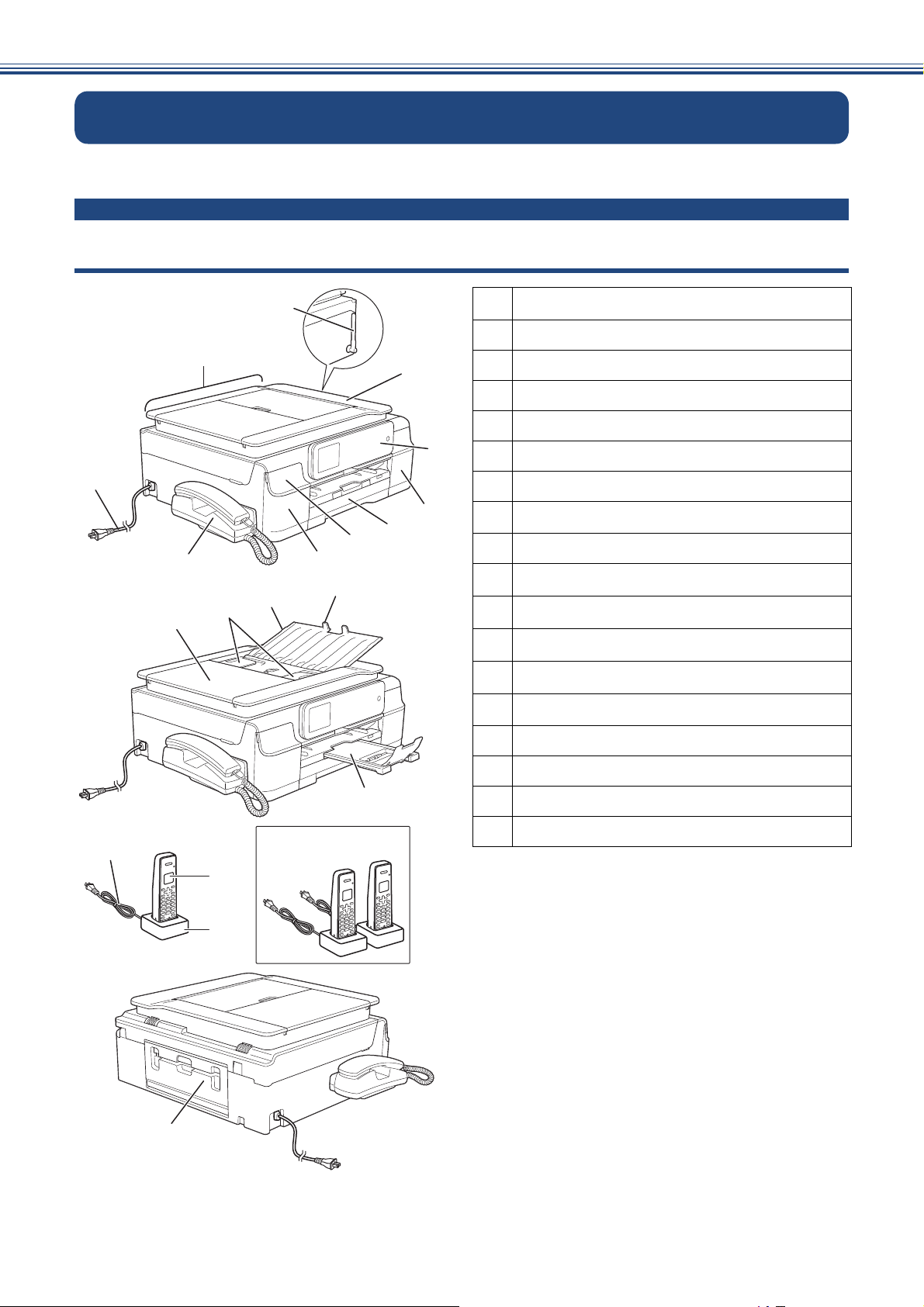
《必ずお読みください》
MFC-J987DWNには
子機が2台付きます
1
2
4
3
5
6
7
8
9
11
12
13
14
15
18
10
16
17
10
ご使用の前に
各部の名称とはたらき
外観図
外面図
1
ADF(自動原稿送り装置)
2
アンテナ
3
原稿台カバー
4
操作パネル
5
インクカバー(インク挿入口)
6
記録紙トレイ
7
メディアスロットカバー
8
NFC(近距離無線通信)マーク
9
受話器(親機)
必ずお読みください
10
AC 電源コード
11
ADF カバー
12
ADF ガイド
13
ADF 原稿トレイ
14
ADF 原稿ストッパー
15
記録紙ストッパー
16
子機
17
子機充電器
18
紙づまり解除カバー
30

内面図
6
7
8
13
14
10
9
12
11
15
16
20
17
18
19
《必ずお読みください》
1
5
2
3
4
1
ディスクトレイ
2
原稿台カバー
3
原稿台ガラス
4
ディスクガイド
レーベルプリントを行うときに引き出して、
ディスクトレイをセットします。ディスクト
レイを正しい位置に引き込むための装置で
す。
5
原稿ガイド
6
本体カバー
7
カードスロット
8
PictBridge ケーブル差し込み口 /USB フラッ
シュメモリー差し込み口
9
本体カバーサポート
10
電話回線出し口
11
停電時(電話)接続端子
12
回線接続端子
13
USB ケーブル差し込み口
14
LAN ケーブル差し込み口
15
記録紙トレイ
16
リリースボタン
17
スライドトレイ
L 判光沢紙やはがきなどをセットするとき
に、リリースボタンをつまんでトレイを奥
に移動させます。スライドトレイを使用し
ないときは必ず手前に戻しておきます。
18
給紙トレイマーカー
記録紙トレイとスライドトレイのどちらが
有効であるかを示します。
19
記録紙ストッパー
20
トレイカバー
排紙トレイのはたらきもしています。
コピー 留守番機能 電話帳 ファクス 電話 ご使用の前に
デジカメプリント
付 録 こんなときは
31

《必ずお読みください》
6
5
子機
1
受話口
2
1
画面
3
ダイヤルボタン
4
マイク(送話口)
2
5
スピーカー
6
バッテリーカバー
3
4
32

操作パネル(本体)
6 7843512
12 11 1 013 9
■ 操作パネルは使いやすい角度に調整してください
角度を調整するときは、
パネル上のボタンを触ら
ないように、操作パネル
の端を持ちます。
1
タッチパネル 各種メニュー、操作方法を案内するメッセージが表示されます。画面に直接
2
ホームボタン 設定を中止するときや待ち受け画面に戻るときに押します。
3
戻るボタン
4
再ダイヤル /
履歴ボタン
5
電話帳ボタン 登録されているあて先や短縮ダイヤルを表示させたり、検索するときに押し
6
ダイヤルボタン ダイヤルするときや各種設定の数値入力時に使用します。
7
留守ボタン
8
電源ボタン 電源をオン / オフするときに押します。
9
Wi-Fi ランプ 本製品上で接続方法を無線 LAN に切り替えると点灯します。
10
おことわりボタン
11
オンフックボタン
12
保留 / 子機ボタン 通話を保留にするとき、子機を呼び出すときに押します。
《必ずお読みください》
タッチして各設定を行います。
⇒ 36 ページ「画面の操作方法」
1
つ前の画面に戻すときに押します。
再ダイヤルするとき、発信履歴や着信履歴からダイヤルするときに押しま
す。
⇒ユーザーズガイド 応用編「発信履歴・着信履歴を使ってファクスを送る」
ダイヤル中は、ポーズを入力するときに押します。
ます。新たに登録する場合もここから入れます。
⇒ 79 ページ「電話帳からかける」
⇒ 122 ページ「電話帳に登録する」
留守モードにするときに押します。
⇒ 131 ページ「留守番機能をセットする」
かかってきた電話を受けたくない場合に拒否メッセージを再生し、回線を切断しま
す。
⇒ 90 ページ「かかってきた電話を拒否する」
電話回線を接続/切断するときに使用します。押すだけで、受話器を取る/置く、
と同じ役割を果たします。天気予報や各種自動音声案内など、通話が不要なとき
に受話器を上げずにダイヤルして、そのまま聞いたり、案内に従ってダイヤル操
作をしたりすることが可能です。
コピー 留守番機能 電話帳 ファクス 電話 ご使用の前に
デジカメプリント
13
停止ボタン 処理中の動作を中止するときに押します。
付 録 こんなときは
33

《必ずお読みください》
重 要
待ち受け画面
現在の状態やメッセージが表示されます。通常は、以下のように「待ち受け画面」が表示され、現在の日時
やインク残量などを確認でき、 【メニュー】などよく使用するボタンが並んでいます。
123
465
1
日時表示 / メッセージ表示 現在の日時が表示されます。
年賀状サービスに新しい機能が追加されたときに、お知らせが表示
されます。(本製品がインターネット接続されている場合のみ)
本製品に下記の変化があった場合に、このアイコンとともにそれぞ
れ件数が表示されます。
・みるだけ受信やメモリ保持など、ファクスをメモリーに保存す
る設定にしているときに、ファクスを受信した。(【確認】を押す
と受信したファクスの確認画面に進めます。)
・留守モード時に、録音された新着メッセージがあった。(【再生】
を押すと新着メッセージが確認できます。)
・不在着信があった。(操作パネル上の を押すと着信履歴
が表示されます。)
エラーが発生したり、保守の必要がある場合は、このアイコンと
ともにメッセージが表示されます。メッセージ右側の【詳細】を
押すと現在の状態や、保守手順を表示します。
⇒ 186 ページ「画面にメッセージが表示されたときは」の手順に
2 2
従って操作、保守を行ってください。 を押すと待ち受け画面
に戻ります。
2
モードボタン ファクス / コピー / スキャン / クラウド / デジカメプリント / レーベルプリン
ト / 年賀状アプリの各モードに切り替えます。
3
Wi-Fi 設定ボタン /
無線 LAN 電波状態
4
メニューボタン メニューを表示させるときに押します。
5
インク残量表示 / インクメ
ニューボタン
6
お気に入りボタン お気に入り画面を表示させるときに押します。
■ タッチパネルは先のとがったもので押さないでください。先のとがったもの、ペンなどを使用すると
タッチパネルの損傷や汚れの原因になります。
本製品には ARPHIC TECHNOLOGY CO.,LTD. 製のフォントを採用しております。
®
Wi-Fi
示す表示ではありません。)
無線 LAN 設定後は、電波状態を 4 段階()で表示します。
⇒ 35 ページ「メニュー」
マゼンタ、シアン、イエロー、ブラックの各インクについてそれぞれ残
量の目安が表示されます。押すとインクメニューが表示されます。
⇒ 58 ページ「お気に入りを登録する」
⇒ 60 ページ「登録したお気に入りを呼び出す」
設定を行うときに押します。(Wi-Fi 接続されていることを
34

メニュー
待ち受け画面の 【メニュー】を押すと表示されるメニューです。
《必ずお読みください》
1
6
5
1
インク残量表示 / インクメ
ニューボタン
2
Wi-Fi 接続・電波状態表示 /WiFi 設定ボタン
3
みるだけ受信オン・オフ表示 /
みるだけ受信設定ボタン
4
全てのメニューボタン 本製品を使用する上で必要な、さまざまな設定メニューの入り口
5
おやすみモードオン・オフ表示
/ おやすみモード設定ボタン
6
音声件数/留守録再生ボタン
マゼンタ、シアン、イエロー、ブラックの各インクについてそれ
ぞれ残量の目安が表示されます。押すと下記のインクメニューが
表示されます。
テストプリント / ヘッドクリーニング / インク残量
無線
LAN
設定のオン/オフが表示されます。押すと、
面に飛びます。無線
表示します。
現在のファクスの見かたが表示されており、押すとみるだけ受信
の設定ができます。
・オン(チェックマーク):受信したファクスは印刷されず、画面
上で確認します。
・オフ(×マーク):受信したファクスは印刷されます。
です。以下の 8 つに分類された項目のボタンから各種の設定を行
います。
基本設定 / お気に入り設定/ ファクス / 電話 / ネットワーク/ レポー
ト印刷 / 製品情報 / 初期設定
⇒ 235 ページ「全てのメニューボタン」
おやすみモードのオン / オフが表示されます。押すと、おやすみ
モードの設定ができます。
おやすみモードがオンの場合は、電話やファクスの着信音は鳴ら
ずに留守電になります。
メモリーに保存されている音声メッセージの件数が表示されま
す。
押すと、保存されているメッセージの一覧画面および音声再生メ
ニューが表示されます。
2
3
4
Wi-Fi
LAN
設定後は、電波状態を4段階( )で
設定の画
コピー 留守番機能 電話帳 ファクス 電話 ご使用の前に
デジカメプリント
35
付 録 こんなときは

《必ずお読みください》
ȁȁȁ؋
ْ࿂ȃ
δΗϋ؋
୭ခ
࢘
ȃ
΅ȜδȜΡ
؋වႁ
ȃ
වႁږȃ
ȁȁȁ؋Ȃ
࿒എιΣνȜ
ͺͼϋಎ؇
֊൲ȃ
٭ນাȂ
াȃ
࿒എιΣνȜ
ͺͼϋ؋
ȃ
重 要
お願い
画面の操作方法
画面に表示された項目やボタンを指で軽く押して使
用します。画面上に
///
が表示されてい
■ タッチパネルは先のとがったもので押さない
でください。タッチパネルが損傷する恐れがあ
ります。
るときは、
が送られます。
ࣜ࿒δΗϋ
؋ষْ࿂
ນা
ȃ
///
を押すとその方向に画面
■ 電源プラグをコンセントに差し込んだ直後や
電源ボタンを押したあとすぐには、操作パネル
に触れないでください。エラーを引き起こす恐
れがあります。本製品の操作は待ち受け画面が
表示されてから行ってください。
操作例
【基本設定】の【画面の明るさ】の設定方法を例に説
明します。
a
【メニュー】を押す
メニュー画面が表示されます。
操作パネル上の を押すと、1 つ前
の画面に戻すことができます。
【全てのメニュー】を押す
b
【基本設定】を押す
c
36
次の階層が表示されます。

《必ずお読みください》
【画面の設定】を押す
d
キーが表示されていないときは、 / を
押して画面を送ります。
次の階層が表示されます。
【画面の明るさ】を押す
e
f
目的の明るさを押す
電源ボタンについて
電源ボタンを押すと、本製品の電源をオン / オフで
きます。
なお、本製品は、電源をオフにした場合でも、印刷
品質を保つため、定期的にヘッドクリーニングを行
う必要があります。ヘッドクリーニングを定期的に
行なうためには、電源プラグを抜かないで電源ボタ
ンを使用してください。
電源ボタンで電源を切ることにより、本製品を使
用しないときの消費電力を抑えることができます。
本体の電源がオフのときは、電話機コードが接続
されていても電話はつながりません。電源がオフ
の場合に使用できない機能は以下のとおりです。
• ファクス
• 電話
• 親機 / 子機操作
• パソコンからの印刷
• デジカメプリント
• コピー
• スキャン
• レーベルプリント
• レポート印刷
• クラウド
g
ボタンを押すと、その明るさにすぐに画面
が変わります。
を押して設定を終了する
ヘッドクリーニングの頻度は、ご利用の環境に
よって異なります。
ヘッドクリーニング時は、全色のヘッドをクリー
ニングするため、カラーインクも消費します。
電源をオフにする
a
を 2 秒以上押す
画面に【電源をオフにします オフ後は
ファクス / 電話 / 子機が使用できなくなり
ます】と表示され、電源がオフになります。
親機の電源をオフにすると子機に【電源 Off】
と表示されます。
電源をオンにする
a
を押す
コピー 留守番機能 電話帳 ファクス 電話 ご使用の前に
デジカメプリント
【子機が【電源 Off】表示の時は子機の
「外線」を押すと使えるようになります】
というメッセージが表示され、電源がオ
ンになります。
付 録 こんなときは
37

《必ずお読みください》
操作パネル(子機)
1
9
2
10
3
4
5
6
7
8
1
受話口 相手の声が聞こえます。
11
12
13
14
15
16
38
2
画面 子機の状態やメニュー項目、メッセージなどが表示されます。
3
再ダイヤル / 発信
履歴 / 文字切替 /
ポーズ入力ボタ
ン
待機中 最近かけた相手(最大 10 件)を検索し、ダイヤルします。
文字入力中 入力文字の種類(英・カナ・かな)を切り替えます。
ダイヤル中 / 電
話帳登録中
通話中 「ツー音」が鳴っているときに押して、最後にかけた相手に発
ポーズ(約 3 秒の待ち時間)を入力します。
信します。(リダイヤル)

4
クリア / 音質ボタン文字入力中 文字を消します。
《必ずお読みください》
通話中
相手の声の聞こえかたを調整することができます。長押しする
と内緒話モードになり、小さい声での会話が可能になります。
メニュー操作中
5
外線ボタン 電話をかけるときや受けるときに押します。電話がかかって
【再生/消去】メニューおよび【留守番設定】メニューの操作
中に押すと、
1
つ前の画面に戻ることができます。
くると点滅します。
6
ダイヤルボタン ダイヤルするときや文字や記号を入力するときに押します。
一時的にプッシュホンサービス(トーン信号によるサービス)
に切り替えることができます。
7
スピーカーホンボタン 子機を持たずに通話したいときに押します。通話中に押すと
通常の通話に切り替わります。
8
充電ランプ 充電中は点灯します。
9
ファクス受信ランプ ファクスを受信すると点滅して知らせます。
10
マルチセレクト
機能設定中 「上下」を押して項目を選択します。
ボタン
電話帳ボタン 待機中 「上下」を押して電話帳を開きます。
文字入力中 「上下」を押すと漢字変換ができます。
音量ボタン 「左右」を押して着信音量、受話音量、スピーカー音量を調整
します。
文字入力中 カーソルを移動します。
11
留守 / 録音ボタン 待機中(電話が
かかってきた
ときに受話器
を取る前を含
留守モードのオン / オフを切り替えます。留守モードの解除
時、留守中に入ったメッセージが自動的に再生されます。
留守モード中は点灯、留守中に録音されたメッセージがある
ときは点滅して知らせます。
む)
外線通話中 会話の録音を開始します。
12
機能 / 確定ボタン 待機中 子機のメニュー操作(機能設定)を開始するときと、設定内
容を確定するときに押します。
着信中 電話を取る前に押すと、相手と話さずに通話拒否(おことわ
り)ができます。
通話中 通話拒否(おことわり)またはファクス受信をするときに押
します。
13
切ボタン 電話を切るとき、メニュー操作を中止するときに押します。
14
内線 / 保留ボタン 内線通話、外線保留にするときに押します。
15
キャッチ / 着信履歴ボタン キャッチホンを使うとき、着信履歴を表示するときに押しま
す。
(それぞれ、電話会社との別途契約が必要です。)
コピー 留守番機能 電話帳 ファクス 電話 ご使用の前に
デジカメプリント
16
マイク(送話口) 子機を持って通話するときやスピーカーホンで通話するとき
に使用します。
付 録 こんなときは
39

《必ずお読みください》
Ƚٸ୪ಎȽ
Ƚ୪ಎİڎ୭ಎȽ
ɦષນাȂ൳শ
ȃ
9
8 76 5 4
1
3
2
画面(子機)
1
内線番号(子機名)
2
メモリー内の留守録メッセージおよび録音
した会話の保存件数を表示します。
3
日時表示
4
5
6
7
バッテリーの残量の目安を表示
します。
ġ
現在入力できる文字の種類が表
示されます。文字種は を押
して切り替えます。
着信音量を OFF に設定している
ときに表示されます。
電波の届かない場所にいるとき
に表示されます。
8
9
外線接続時間の目安(相手につながってから
の時間ではなく子機の を押してから
の経過時間)
通話中の電波の状態が表示され
ます。 の数が多いほど、電波状
態が良好です。
40

《必ずお読みください》
はじめに設定する
「かんたん設置ガイド」に沿って回線種別の設定が既に完了している場合は、次のページにお進みくだ
さい。引っ越しなどで電話回線の環境に変更があったときは、設定し直してください。
回線種別を設定する
[回線種別設定]
設置時に回線種別が自動設定できなかった場合や、
引っ越しなどで電話回線の環境が変わったときなど
に手動で回線種別を設定します。
a
b
受話器を取り「ツー」という音が聞
こえることを確認して、受話器を戻
す
聞こえないときは、受話器および電話機
コードを正しく接続し直してください。
(⇒かんたん設置ガイド)
正しく接続し直しても聞こえないときは、
別の電話からご利用の電話会社にお問い
合わせください。
回線種別を確認する
ঀ
ഩდܥȉ
ٝഢΘͼμσ؋δΗϋ
e
f
回線種別を選ぶ
回線種別がわからないときは、【ダイヤ
ル 20PPS】、【プッシュ回線】、【ダイヤ
ル 10PPS】の順に設定してみてくださ
い。
ひかり電話サービス、直収電話サービ
スをご利用の場合は、【プッシュ回線】
に設定してください。
を押して設定を終了する
回線種別の手動設定終了後、「177」(天気予
報)などにつながることをご確認ください。
(通話料金がかかります)
子機からも回線種別を設定することができま
す。
⇒ 252 ページ「子機」
Θͼμσ
إȉ
ঀ
ഩდ
ٝȂ
ֲ
ȃ
୭
ٝ༆
c
d
【メニュー】を押す
【全てのメニュー】、【初期設定】、
დܕ
ƣάΛεΛΩƤ
إ
ίΛΏν
ٝ
୭
დܕ
ƣάΛεΛΩƤ
إ
ΘͼμσٝίΛΏνٝ
ུୋijıőőŔ
୭ȂIJĸĸȪഛ
ܨထ༭ȫ
Ľდၳ߄Ŀ
Θͼμσ
ٝ
ijıőőŔ
୭
【回線種別設定】を順に押す
キーが表示されていないときは、 / を
押して画面を送ります。
コピー 留守番機能 電話帳 ファクス 電話 ご使用の前に
デジカメプリント
Θͼμσ
ٝ
IJıőőŔ
୭
付 録 こんなときは
41

《必ずお読みください》
子機の設置場所を確認する
子機を設置するときは以下のような点に注意してく
ださい。
● 親機のアンテナを立ててください。
アンテナを立てていないと、電波の届く距離が短
くなったり、雑音が入ることがあります。
● 親機から障害物のない直線距離で約 100m以内の
ところでお使いください。マンションなど鉄筋コ
ンクリートの建物内や金属製の扉・家具の近くな
ど、周辺の環境によっては電波の届く範囲が短く
なることがあります。
親機と子機の間で内線通話をして、通話ができる
範囲をお確かめください。
日付と時刻を設定する
[時計セット]
親機の場合
現在の日付と時刻を合わせます。この日付と時刻は
待ち受け画面に表示され、ファクスを送信したとき
に相手側の記録紙にも印刷されます。
a
b
c
【メニュー】を押す
【全てのメニュー】、【初期設定】、
【時計セット】を順に押す
キーが表示されていないときは、 / を
押して画面を送ります。
【日付】を押す
年の入力画面が表示されます。
● 子機は親機や他の子機から離して(推奨 3m 以上)
設置してください。
● 本製品は、BCL-D120K-BK、BCL-D120K-WH 以
外の子機を増設することはできません。
d
e
f
画面に表示されているテンキーで西
暦の下 2 桁を押し、【OK】を押す
2014 年の場合は、【1】【4】を押します。
日付や時刻を間違って入力したときは、
を押すと、入力し直すことができ
ます。
月の入力画面が表示されます。
画面に表示されているテンキーで月
を 2 桁で押し、【OK】を押す
1 月の場合は、【0】【1】を押します。
日付の入力画面が表示されます。
画面に表示されているテンキーで日
付を 2 桁で押し、【OK】を押す
21 日の場合は、【2】【1】を押します。
42

《必ずお読みください》
【時刻】を押す
g
時刻の入力画面が表示されます。
h
画面に表示されているテンキーで時
刻を 24 時間制で押し、【OK】を
押す
午後 0 時 45 分の場合は、
【1】【2】【4】【5】を押します。
日付と時刻が設定されます。
i
を押して設定を終了する
待ち受け画面に戻り、設定した日付と時刻
が表示されます。
子機の場合
子機の日付と時刻を設定します。
a
b
c
d
を押す
で「時計設定」を選び、 を
押す
日付を入力し、 または を押す
例:2014 年 1 月 21 日の場合
時刻を 24 時間制(4 桁)で入力し、
を押す
例:12 時 45 分の場合
と押します。
と押します。
時間の経過により、設定した時刻に誤差が生じ
てきます。また、長期間電源プラグを抜いたま
までいると、お買い上げ時の設定に戻ります。
時計は、定期的に設定し直すことをお勧めしま
す。
発信元登録をしていない場合は、ファクス送信
時、相手側の記録紙に日時は印刷されません。
e
数字を入れ間違えたときは、 で間違えた
箇所までカーソルを移動し、入力し直してくだ
さい。
設定を途中で中止するときは を押してく
ださい。
を押して設定を終了する
コピー 留守番機能 電話帳 ファクス 電話 ご使用の前に
デジカメプリント
43
付 録 こんなときは

《必ずお読みください》
送信したファクスに印刷される自 分の名前と番号を登録する
[発信元登録]
自分の名前とファクス番号を本製品に登録します。
登録した名前とファクス番号は、ファクス送信した
ときに相手側の記録紙の一番上に印刷されます。
ijıIJĵİıIJİijIJġIJĶĻijĶġġġġġıĶijřřřřřřřġġġġġġġനȁఊġġġġġġβȜΐġıIJİıIJ
ɛɛɛ
ෲ
ளڒ༆֨ၛȂ࢚ႛ૭ષȃ
ȁȂ୶ջှɛɛΗυΈັ
ȃةમ൦ܐ
૭ષȃ
発信元登録をしていない場合は、相手
側の記録紙に、日時も印刷されません。
f
画面に表示されているキーボードで
名前を入力し、【OK】を押す
16 文字まで入力できます。
⇒ 230 ページ「文字の入力方法」
g
発信元登録を削除するときは
(1) 「送信したファクスに印刷される自分
(2) を 1 秒以上押してファクス番号を
(3) を押して操作を終了する
を押して設定を終了する
の名前と番号を登録する」(44 ペー
ジ)の手順 00a ~ 0c を行う
削除し、【OK】を押す
a
b
【メニュー】を押す
【全てのメニュー】、【初期設定】、
【発信元登録】を順に押す
キーが表示されていないときは、 / を
押して画面を送ります。
【ファクス】を押す
c
d
画面に表示されているテンキーで
ファクス番号を入力し、【OK】を
押す
20 桁まで入力できます。ハイフンは入力で
きません。
ファクス番号と電話番号を共通で使用
している場合は、電話番号を入力して
ください。
44
【名前】を押す
e

《必ずお読みください》
着信音が7回鳴る
ファクスを自動受信
(親切受信)
通話
電話のとき
電話のとき
ファクスのとき
再呼出音が鳴る
(
30秒のあいだに電話に出なけ
れば、自動でメッセージを発信
して回線を切る)
着信音が鳴って
いるあいだに
電話に出たとき
電話に出ないとき
自動的に回線
がつながる
※ここから相手
に料金がかか
ります。
回線がつながる
※ここから相手
に料金がかか
ります。
ファクス
のとき
手動で受ける
そのまま7秒待つ
ファクスを自動受信
【ファクス送受信】
【受信】の
順に押して受信
ファクスのとき
着信音が5回鳴る
電話のとき
自動的に
回線がつながる
※ここから相手に
料金がかかり
ます。
ファクスを自動受信
留守応答メッセージ
が流れる
(相手からのメッセージを
録音して回線を切る)
電話とファクスの受信設定
お買い上げ時の状態で電話・ファクスを受けるとき
お買い上げ時は、次のように設定されています。留守番機能がセットされていない場合(在宅モード)と、
セットされている場合(留守モード)とでは、本製品の動作は違います。46 ページから 51 ページでは、下
表、破線部分に関わる流れを、お客様の使いかたにあった設定に変更する手順をご案内しています。
在宅モード:留守番機能がセットされていないとき
着信音をメロディに設定しているときでも、回線が再呼出に切り替わるとベル音が鳴ります。
7 回の着信音が鳴ったあと自動的に回線がつながると、電話をかけてきた相手先には再呼出音が聞こえ
ています。30 秒のあいだ電話に出ないでいると、「ただ今近くにおりません。のちほどおかけ直しくだ
さい。」というメッセージを流して、数秒後に回線が切れます。
留守モード:留守ボタンを押して、留守番機能をセットしたとき
5 回の着信音が鳴ったあとに自動的に回線がつながると、電話をかけてきた相手先に「ただいま留守に
しております。電話の方は発信音のあとにお話しください。ファクスの方はそのまま送信してくださ
い。」というメッセージを流します。相手からのメッセージを録音後、回線が切れます。
コピー 留守番機能 電話帳 ファクス 電話 ご使用の前に
デジカメプリント
付 録 こんなときは
45

《必ずお読みください》
ഩდέ
·Αၰ༷
ঀ
ུୋঀ༷
ئܱˏ
ಎ
ȃ
έ·Αু൲
έ·Αອ้
έ·Αশ
إྺ
শإ
ྺ
ഩდဥ
ঀ
έ·Α
ဥঀ
έ·Α୶୭
ྫྺ൲
έ·Α୶୭
ྺ൲
έ·Αဥ୭
ྫྺ൲
έ·Αဥ୭
ྺ൲
ഩდ୶୭
Ȫฃષশ୭
ȫ
ഩდဥ୭
ȴΑΗȜΠȵ
46 ページ
【A】に
47 ページ
【B】に
47 ページ
【C】に
47 ページ
【D】に
48 ページ
【E】に
48 ページ
【F】に
着信音は鳴らない
自動的に
回線がつながる
※ここから相手に
料金がかかり
ます。
再呼出音が鳴る
ファクスを自 動 受 信
電話のとき
ファクスのとき
(再呼出音のベルが
30秒間鳴る)
電話・ファクスの受けかたを変更する
在宅モードに設定しているときの電話・ファクスの受け方を変更することができます。
下記のチャートから用途に合わせた設定を選び、各設定の説明ページへお進みください。
【A】本製品の着信音を鳴らさずにファクスを優先的に受ける(ファクス優先設定無鳴動受信)
着信音の呼出ベル回数を 0 回にし、再呼出ベル設定を【オン(電話呼び出し)】【相手にベル】【30 秒】にします。
⇒ 49 ページ「ファクスを受信するときに着信音を鳴らさない(無鳴動受信)」
46

《必ずお読みください》
着信音が鳴る(2回) 自動的に
回線がつながる
※ここから相手に
料金がかかり
ます。
再呼出音が鳴る
ファクスを自 動 受 信
電話のとき
ファクスのとき
(再呼出音のベルが
20秒間鳴る)
着信音が鳴る(8回) 自動的に
回線がつながる
※ここから相手に
料金がかかり
ます。
再呼出音が鳴る
ファクスを自 動 受 信
電話のとき
ファクスのとき
(再呼出音のベルが
70秒間鳴る)
着信音が鳴り続く
回線がつながる
※ここから相手に
料金がかかり
ます。
受話器を
取る
通話
電話のとき
ファクスの
とき
【ファクス送受信】
【受信】の
順に押して受信
【B】着信音を鳴らしてファクスを優先的に受ける(ファクス優先設定鳴動受信)
着信音の呼出ベル回数を 1 ~ 2 回にし、再呼出ベル設定を【オン(電話呼び出し)】にします。
⇒ 50 ページ「呼出ベル回数を設定する」
⇒ 51 ページ「再呼出の設定をする」
例:着信音の呼出ベル回数を2回、再呼出ベル設定を【オン(電話呼び出し)】【相手にベル】【20秒】に設定した場合
【C】電話を優先的に受ける(電話優先設定)
着信音の呼出ベル回数を 7 ~ 15 回にし、再呼出ベル設定を【オン(電話呼び出し)】にします。
⇒ 50 ページ「呼出ベル回数を設定する」
⇒ 51 ページ「再呼出の設定をする」
例:着信音の呼出ベル回数を8回、再呼出ベル設定を【オン(電話呼び出し)】【相手にベル】【70秒】に設定した場合
【D】電話専用として使いたい場合(電話専用設定)
着信音の呼出ベル回数を無制限にします。
⇒ 50 ページ「呼出ベル回数を設定する」
コピー 留守番機能 電話帳 ファクス 電話 ご使用の前に
デジカメプリント
付 録 こんなときは
47

《必ずお読みください》
自動的に
回線がつながる
※ここから相手に
料金がかかり
ます。
着信音は鳴らない
電話に出られません
ファクスを自 動 受 信
電話のとき
ファクスのとき
着信音が鳴る(2回) 自動的に
回線がつながる
※ここから相手に
料金がかかり
ます。
電話に出られません
ファクスを自 動 受 信
電話のとき
ファクスのとき
【E】本製品の着信音を鳴らさずにファクスを受ける(ファクス専用設定無鳴動受信)
着信音の呼出ベル回数を 0 回にし、再呼出ベル設定を【オフ(ファクス専用)】にします。
⇒ 50 ページ「呼出ベル回数を設定する」
⇒ 51 ページ「再呼出の設定をする」
【F】本製品の着信音を鳴らしてファクスを受ける(ファクス専用設定鳴動受信)
着信音の呼出ベル回数を 1 ~ 2 回にし、再呼出ベル設定を【オフ(ファクス専用)】にします。
⇒ 50 ページ「呼出ベル回数を設定する」
⇒ 51 ページ「再呼出の設定をする」
例:着信音の呼出ベル回数を 2 回、再呼出ベル設定を【オフ(ファクス専用)】に設定した場合
48

《必ずお読みください》
ファクスを受信するときに着信音を鳴らさない(無鳴動受信)
[ファクス無鳴動受信]
電話がかかってきたときだけ着信音を鳴らして、ファクスを受信したときは着信音を鳴らさないようにする
ことができます。お買い上げ時は、【しない】に設定されており、電話、ファクスともにかかってきたとき
には着信音が鳴ります。
無鳴動受信を有効にすると、電話のときはベル音が鳴ります。このベル音はメロディなどに変更できま
せん。
無鳴動受信を有効にすると、相手が電話をかけた(ファクスを送信した)時点で、本製品は電話かファ
クスかを判断するために回線を接続します。したがって、本製品で電話を取らなくても相手側には通話
料金が発生します。
無鳴動受信を有効にしても、回線状況が悪い場合はファクスの着信音が数回鳴ることがあります。
a
b
【メニュー】を押す
【全てのメニュー】、【ファクス / 電
話】、【受信設定】、【ファクス無鳴動
受信】を順に押す
キーが表示されていないときは、 / を
押して画面を送ります。
【ファクスのときは着信音を鳴らさずに自
動受信し 電話のときは再呼出音が鳴り
留守モードのときは留守応答メッセー
ジが流れる設定にします/する/しない】
と表示されます。
【する】を押す
c
【する】に設定すると、ファクスのときは
ベルが鳴らずにすぐ受信を開始し、電話の
ときの再呼び出し動作が、次のように設定
されます。
• 再呼出方法:オン(相手にベル)
• 再呼出時間:30 秒
コピー 留守番機能 電話帳 ファクス 電話 ご使用の前に
d
【しない】に設定すると、7 回の呼び出し
のあと、ファクスのときは受信を開始し、
電話のときの再呼び出し動作が、次のよう
に設定されます。
• 再呼出方法:オン(相手にベル)
• 再呼出時間:30 秒
を押して設定を終了する
デジカメプリント
付 録 こんなときは
49

《必ずお読みください》
呼出ベル回数を設定する
[呼出ベル回数]
本製品が応答してから、回線が自動的につながる(電話かファクスかを区別する)までに鳴る着信音の回数
を設定します。
お買い上げ時は「在宅モード 7 回」、「留守モード 5 回」に設定されています。
0 回に設定すると、ファクスのときは自動受信し、電話のときだけベル音を鳴らすことができます。(回線
状況が悪い場合は、ファクスのときでも着信音が数回鳴ることがあります。また、電話のときは本製品で電
話を取らなくても相手に料金がかかります。)
a
b
【メニュー】を押す
【全てのメニュー】、【ファクス / 電
話】、【呼出ベル回数】を順に押す
キーが表示されていないときは、 / を
押して画面を送ります。
【在宅モード( 消灯)】または
c
【留守モード( 点灯)】を選ぶ
d
呼出ベル回数を選ぶ
A)【在宅モード( 消灯)】の
とき
【0 ~ 15(回)/無制限】から選びます。目
的の呼出ベル回数が表示されていないとき
は、 / を押して表示させます。
【0 ~ 15(回)】:
設定した回数の着信音が鳴ったあと、回線
が自動的につながります。
【無制限】:
受話器を取るまで着信音が鳴り続けます。
受話器を取ると回線がつながります。
【トールセーバー】:
外出先から留守録メッセージの有無を確
認できるモードです。
⇒ 50 ページ「トールセーバーを利用する」
e
を押して設定を終了する
トールセーバーを利用する
トールセーバーとは、留守番機能がセットされてい
るときに、外出先から留守録メッセージが入ってい
るかどうかを呼出音の回数で確認できる機能です。
外出先からメッセージの有無を確認するときは、自
宅に電話をかけて、留守応答メッセージが再生され
るまでの呼出ベル回数を確認します。
•2回:音声メッセージがある
•5回:音声メッセージがない
呼出音の 3 回目が鳴った時点で、留守録メッセージ
がないことがわかります。留守応答メッセージが再
生される前に電話を切れば、通話料金がかかりませ
ん。呼出音が 2 回鳴って電話がつながったときは、
留守録メッセージがあることがわかります。この場
合は通話料金はかかりますが、リモコンアクセスを
利用すれば外出先から本製品を操作して留守録メッ
セージを確認することもできます。
⇒ユーザーズガイド 応用編 第 4 章「外出先から本
製品を操作する」
50
B)【留守モード( 点灯)】の
とき
【0 ~ 7(回)/トールセーバー】から選び
ます。目的の呼出ベル回数が表示されてい
ないときは、 / を押して表示させます。
【0 ~ 7(回)】:
設定した回数の着信音が鳴ったあと、回線
が自動的につながります。

《必ずお読みください》
再呼出の設定をする
[再呼出ベル設定]
在宅モードで、呼出音(⇒ 50 ページ「呼出ベル回数を設定する」)が鳴ったあとの本製品の動作(再呼出)
の設定をします。ファクスは自動的に受信します。
お買い上げ時は、【オン(電話呼び出し)】【相手にベル】【30 秒】に設定されています。
【再呼出ベル設定】で設定した時間を過ぎると、電話が自動的に切れます。
a
b
【メニュー】を押す
【全てのメニュー】、【ファクス / 電
話】、【受信設定】、【再呼出ベル設
定】を順に押す
キーが表示されていないときは、 / を
押して画面を送ります。
【再呼出ベル設定】を選ぶ
c
【オン(電話呼び出し)】:
電話とファクスの両方を使うときに選び
ます。
電話のときは再呼出音が鳴ります。
ファクスは自動的に受信します。
⇒手順
【オフ(ファクス専用)】:
本製品をファクス専用として使うときに
選びます。
電話は受けられません。
ファクスは自動的に受信します。
⇒手順
0d へ
0f へ
【再呼出時間】を選ぶ
e
再呼出音を鳴らす時間を設定します。
【20 秒/ 30 秒/ 40 秒/ 70 秒】から選びま
す。
目的の再呼出時間が表示されていないときは、
/ を押して画面を送ります。
f
を押して設定を終了する
【再呼出方法】を選ぶ
d
再呼出音が鳴っている間に、相手に流す音
を選びます。
【相手にベル】:
「トゥルルルルルル」という音が相手に流
れます。
【相手にメッセージ】:
在宅応答メッセージが相手に流れます。お買
い上げ時は、「この電話は、電話とファクス
に接続されています。電話の方は、呼び出し
ておりますので、そのまましばらくお待ちく
ださい。ファクスの方は発信音のあとに送信
してください。」というメッセージが流れま
す。
在宅応答メッセージを自分の声で録音す
ることもできます。
⇒129ページ「応答メッセージを録音する」
コピー 留守番機能 電話帳 ファクス 電話 ご使用の前に
デジカメプリント
付 録 こんなときは
51

《必ずお読みください》
お願い
電話会社の有料サービス利用の有無を設定する
電話会社と下記の有料サービスを契約している場合に設定します。電話会社と契約するだけでは、正しく動
作しない場合がありますので、契約の有無に従って設定を行ってください。
• ナンバー・ディスプレイ機能
• キャッチホン・ディスプレイ機能
本製品はキャッチホン機能、ボイスワープ機能にも対応していますが、特に設定を必要としません。
本製品はネーム・ディスプレイ機能には対応していません。
ナンバー・ディスプレイ機能を設定す
る
お買い上げ時は、【あり】に設定されています。契約
されていない場合は、【なし】に設定してください。
ナンバー・ディスプレイ機能をご契約の上、【あり】
に設定しているときは、各種のオプション機能が利
用できます。詳しくは、下記をご覧ください。
⇒ 93 ページ「ナンバー・ディスプレイサービスを
利用する」
■ ナンバー・ディスプレイ機能を契約されている
場合は、必ず【あり】にしてください。【なし】
に設定すると、電話を受けたとき、すぐに電話
が切れてしまう場合があります。
a
b
c
【メニュー】を押す
【全てのメニュー】、【ファクス / 電
話】、【ナンバーディスプレイ】を順
に押す
キーが表示されていないときは、 / を
押して画面を送ります。
契約状況、設置環境に合わせて設定
する
【あり】
本製品の画面に相手の電話番号が表示さ
れます
【なし】
ナンバー・ディスプレイ機能を使用しませ
ん。
キャッチホン・ディスプレイ機能を設
定する
お買い上げ時は、【なし】に設定されています。
キャッチホン・ディスプレイ機能を契約されている
場合は、下記の手順で【あり】に設定してください。
キャッチホン・ディスプレイについて詳しくは、下
記をご覧ください。
⇒ 99 ページ「キャッチホン・ディスプレイサービ
スを利用する」
a
b
c
d
【メニュー】を押す
【全てのメニュー】、【ファクス / 電
話】、【キャッチディスプレイ】を順
に押す
キーが表示されていないときは、 / を
押して画面を送ります。
契約状況、設置環境に合わせて設定
する
【あり】
キャッチホン・ディスプレイが設定されま
す。
【なし】
キャッチホン・ディスプレイは設定されま
せん。
を押して設定を終了する
52
d
を押して設定を終了する
ナンバー・ディスプレイ機能を利用するとき
は、呼出ベル回数を 3 回以上に設定してくだ
さい。2 回以下に設定していると、相手先の電
話番号を画面に表示できないことがあります。
⇒ 50 ページ「呼出ベル回数を設定する」

音量を設定する
本製品の音量を調整します。
親機の音量を設定する
《必ずお読みください》
a
b
【メニュー】を押す
【全てのメニュー】、【基本設定】、
【音量】を順に押す
キーが表示されていないときは、 / を
押して画面を送ります。
c
d
変更したい音量を選ぶ
【着信音量】
着信時のベルやメロディの音量を調整し
ます。
【ボタン確認音量】
操作パネル上のボタンを押したときに鳴
る確認音を調整します。
【スピーカー音量】
オンフック時の音量や留守録モニターの
音量を調整します。
【受話音量】
受話器を持って通話するときの音量を調
整します。
目的の音量を選ぶ
【切/小/中/大】から選びます。
着信音量は着信中に表示される / でも
調整できます。
スピーカー音量は、 を押し、「ツー」
という音が聞こえているときに を押して
表示される / を押しても調整できま
す。
スピーカー音量を【切】に設定していても、下
記の場合は【小】の音量で音が鳴ります。
• 留守ボタンを押したときの応答メッセージ再
生音
• 留守録再生ボタンを押したときの録音メッ
セージ再生音
着信音量を【切】に設定していても、下記の音
は最小音量で鳴ります。
• 本製品が自動着信したあと、相手が電話だと
いうことを知らせる「トゥルッ、トゥルッ」
という再呼出音
• 内線呼出音
ボタン確認音量を【切】に設定していても、エ
ラーのときはブザー音が鳴ります。
コピー 留守番機能 電話帳 ファクス 電話 ご使用の前に
通話中に受話音量を変える
e
f
受話音量には【切】はありません。
必要に応じて手順 0c、0d を繰り返
し、他の音も調整する
を押して設定を終了する
電話をかけたとき
(1) 【音量】を押す(または、 を押す)
(2) / を押す
電話を受けたとき
(1) / を押す
デジカメプリント
付 録 こんなときは
53

《必ずお読みください》
子機の音量を設定する
着信音量を設定する
お買い上げ時は、【■■■□】(3 段階目)に設定さ
れています。
a
2 秒間操作しないと元の画面に戻ります。
を繰り返し押して音量を選ぶ
音量はオフ【□□□□】を含めて 5 段階か
ら選べ、オフにすると画面に が表示され
ます。
ボタン確認音を設定する
ボタンを押したときに鳴る音の【ON / OFF】を設
定します。お買い上げ時は、【ON】に設定されてい
ます。
a
b
を押す
で【鳴動音設定】を選び、 を
押す
スピーカー音量を設定する
スピーカーホンで通話するときの音量を調整しま
す。
を押して、「ツー」という音が聞こえていると
き、またはスピーカーホンで通話中のときに設定で
きます。
お買い上げ時は、【■■□□】(2 段階目)に設定さ
れています。
a
b
スピーカー音量は 4 段階から選べます。
c
通話中の変更であれば、そのまま通
話を続け、通話中でなければ、
2 秒間操作しないと元の画面に戻ります。
通話中に「キーン」という音(ハウリング)が
したときは、スピーカー音量を下げて使用して
ください。
を押す
を繰り返し押して音量を選ぶ
を押して設定を終了する
c
d
e
で【3. ボタン確認音】を選び、
を押す
で【ON】または【OFF】を選
び、 を押す
を押して設定を終了する
受話音量を設定する
受話口から聞こえる相手の声の大きさが調整できま
す。お買い上げ時は、【■■□□】(2 段階目)に設
定されています。
a
通話中に を押して音量を選ぶ
受話音量は 4 段階から選べます。
2 秒間操作しないと元の画面に戻ります。
通話中に「キーン」という音(ハウリング)が
したときは、受話音量を下げて使用してくださ
い。
54

《必ずお読みください》
お願い
着信音と保留音を設定する
電話やファクスを受信したときの着信音と保留音を設定します。本製品には、あらかじめ 4 種類のベ
ル音と 30 曲のメロディが登録されています。お買い上げ時は、着信音は【ベル 1】、保留音は【花の
ワルツ】に設定されています。
■ 着信音や保留音は、受話器を置いた状態で設定してください。(受話器を上げていると設定できませ
ん。)
■ 呼出ベル回数を 0 回に設定していると、メロディに設定していても、回線が再呼出に切り替わりベル
音が鳴るため、メロディが聞こえません。着信音をメロディにしたいときは、呼出ベル回数を 3 回以
上に設定してください。
⇒ 50 ページ「呼出ベル回数を設定する」
親機の着信音・保留音を選ぶ
4 種類のベル音と下記のメロディを着信音や保留音
として設定できます。
曲名 曲名
1
アイネクライネ
2
愛の喜び
3
アヴェ・マリア
4
仰げば尊し
5
威風堂々
6
うれしいひなまつり
7
大きな古時計
8
歓喜の歌(交響曲
第 9 番)
9
ガボット
10
きらきら星
11
グリーンスリーブス
12
ケンタッキーの我
が家
13
木枯らしのエ
チュード
14
四季より「春」
15
主よ人の望みよ喜
びよ
16
小フーガト短調
17
ダッタン人の踊り
18
ちょうちょう
19
トルコ行進曲
20
ドナドナ
21
ノクターン第 2 番
22
小さな白鳥の踊り
23
花
24
花のワルツ
25
春の声
26
ハッピーバースデイ
27
故郷(ふるさと)
28
蛍の光
29
メヌエット
30
諸人こぞりて
a
b
【メニュー】を押す
【全てのメニュー】、【ファクス / 電
話】、【メロディ設定】を順に押す
キーが表示されていないときは、 / を
押して画面を送ります。
【着信音】または【保留メロディ】
c
を選ぶ
d
e
メロディを選び、【OK】を押す
現在選択されているメロディが流れます。
【OK】を押すとメロディが止まります。
ベル音は保留メロディには設定できま
せん。
を押して設定を終了する
構内交換機、ターミナルアダプター、ADSL モ
デムなどに接続している場合、それらの機器の
着信音選択を【ベル 2】または【SIR】に設定
しているときは、本製品で【ベル 1】に設定し
ても、メニュー選択時に聞こえる【ベル 1】の
音と異なるベル音が鳴ることがあります。
再呼出音をメロディにすることはできません。
コピー 留守番機能 電話帳 ファクス 電話 ご使用の前に
デジカメプリント
相手先ごとに着信音を変える
ナンバー・ディスプレイサービスを契約しているとき
は相手先ごとに着信音を設定できます。
⇒ 96 ページ「着信鳴り分けを設定する」
付 録 こんなときは
55

《必ずお読みください》
子機の着信音を選ぶ
子機の着信音はベル音 1 種類と下表にある 6 曲の
中から選べます。お買い上げ時は、ベル音に設定さ
れています。
子機の個体それぞれで好みの着信音に設定できま
す。
曲名
1
アヴェ・マリア
2
大きな古時計
3
ガボット
4
きらきら星
5
四季より「春」
6
花のワルツ
a
b
c
d
e
を押す
で【鳴動音設定】を選び、 を
押す
で【1. 着信音】を選び、 を
押す
現在選択されているメロディが流れます。
で着信音を選び、 を押す
を押して設定を終了する
56

《必ずお読みください》
スリープモードに入る時間を設定する
設定した時間内にファクスの送受信やパソコンからの印刷、コピーなどが行われなかったとき、本製
品は自動的に待機状態(スリープモード)に切り替わります。待機中でもファクスやパソコンからの
印刷には影響はなく、受け付けるとただちに印刷します。この待機状態(スリープモード)に切り替
わるまでの時間を設定します。お買い上げ時は【5 分】に設定されています。
a
b
【メニュー】を押す
【全てのメニュー】、【基本設定】、
【スリープモード】を順に押す
キーが表示されていないときは、 / を
押して画面を送ります。
c
d
希望の時間を選ぶ
【1 分/ 2 分/ 3 分/ 5 分/ 10 分/ 30 分/
60 分】から選びます。
を押して設定を終了する
メモリーカードまたは USB フラッシュメモ
リーが装着されているときは、スリープモード
に切り替わりません。
使用するときは、操作パネル上のボタンのいず
れかを押すかタッチパネルに軽く触れれば、す
ぐに再起動します。
57
コピー 留守番機能 電話帳 ファクス 電話 ご使用の前に
デジカメプリント
付 録 こんなときは

《必ずお読みください》
お気に入りを登録する
「お気に入り」としてお好みの設定条件を登録することができます。
お気に入りには「1」~「3」があります。登録するときは「1」にファクス、「2」にコピー、「3」にス
キャンというような機能別にしたり、「1」「2」「3」を使用者ごとに割り当てるなどして、あとでわか
りやすいようにご利用ください。
お気に入り画面から選択できるメニューおよび設定条件は次の通りです。設定条件を変更すると、さ
らに細かくお気に入りを登録できます。
機能 第 1 選択項目(メニュー) 第 2 選択項目(設定条件)
コピー画質、記録紙タイプ、記録紙
コピー
ファクス
スキャン
クラウド
サイズ、拡大 / 縮小、コピー濃度、ス
タック / ソート、レイアウト コピー、
両面コピー、便利なコピー設定
相手先の電話番号 ファクス画質、原稿濃度、同報送信、みてから送信、
ファイル
OCR
イメージ
E メール添付
メディア カラー設定、解像度、ファイル形式、スキャンサイ
ウェブサービスに、スキャンした画像をアップロードしたり、アップロードされている画像を印
刷することができる機能をお気に入りに登録することができます。クラウドをお気に入り登録す
るには、あらかじめ、ご利用になるサービスのアカウントを登録しておく必要があります。
詳しくは、「クラウド接続ガイド」をご覧ください。(「クラウド接続ガイド」は、サポートサイト
(ブラザーソリューションセンター)からダウンロードできます。)
お気に入りに機能や設定条件を登 録する
各項目の設定値については、下記ページをご覧くださ
い。⇒ 137 ページ「設定を変えてコピーするには」
カラー設定、リアルタイム送信、海外送信モード
PC 名
ズ、ADF 長尺原稿モード、ファイル名、おまかせ一
括スキャン、地色除去
コピーを選んだ場合
58
a
b
c
待ち受け画面の を押す
を押す
登録したい機能を選ぶ
【コピー/ファクス/スキャン/クラウド】
から選びます。
【OK】を押す
d
e
f
コピーメニューを選ぶ
必要に応じて設定条件を変更する
本製品の機能にあっても、お気に入り登録
画面に表示されない項目や、灰色表示され
る項目は設定できません。
⇒手順 0g へ

《必ずお読みください》
ファクスを選んだ場合
【OK】を押す
d
同報送信をお気に入り登録する場合は、こ
のあと【設定変更】、【同報送信】を順に押
し、送信先をすべて選択後、手順
みます。
e
ダイヤルボタンまたは【電話帳】、
【履歴】で相手先のファクス番号を
入力する
【電話帳】または【履歴】から選ぶ場合は、
相手先を選んで表示された画面で、【ファク
ス送信】を押します。
設定条件を変更する場合は、【設定変更】を
押す
設定条件を変更しない場合は、⇒手順
へ
f
設定条件を変更し、【OK】を押す
本製品の機能にあっても、お気に入り登録
画面に表示されない項目や、灰色表示され
る項目は設定できません。
⇒手順 0g へ
0g に進
クラウドを選んだ場合
クラウドをお気に入り登録するには、あらかじめ、
ご利用になるサービスのアカウントを登録しておく
必要があります。
詳しくは、「クラウド接続ガイド」をご覧ください。
(「クラウド接続ガイド」は、サポートサイト(ブラ
ザーソリューションセンター)からダウンロードで
きます。)
【OK】を押す
d
を押すと、設定は中断されます。
e
0g
f
クラウド サービスを選ぶ
メニューが表示されていないときは /
を押して画面を送ります。
アカウントを選択して、【OK】を
押す
アカウントが
は、
PIN
ださい。また、選んだサービスによっては、
更にアップロードやダウンロードを選択する
必要があります。画面の指示に従って設定し
てください。
PIN
コードを必要とする場合
コードを入力し、【OK】を押してく
スキャンを選んだ場合
d
e
f
スキャンメニューを選ぶ
メニューが表示されていないときは /
を押して画面を送ります。
【OK】を押す
選んだスキャンメニューに応じた項
目を設定する
ファイル /OCR/ イメージ /E メール添付:
保存するパソコンを選び、【OK】を押しま
す。⇒手順
メディア:
ファイルの保存条件を変更したい場合は
【設定変更】を押して設定し直し、【OK】を
押します。灰色表示される項目は設定でき
ません。⇒手順
0h へ
0g へ
⇒手順 0h へ
g
設定できたら【お気に入り登録】、
【OK】を順に押す
h
画面に表示されているキーボードで
名前を入力して、【OK】を押す
を押してすでに付いている名前(お気に
入り 01 など)はいったん消してください。
⇒ 230 ページ「文字の入力方法」
【ファクス】を登録した場合は、登録した
相手先が電話帳(⇒ 122 ページ)にも反
映されるため【ヨミガナ】の編集画面が表
示されます。必要に応じて読みがなを編集
し、【OK】を押してください。
お気に入り名は、あとで変更することもできま
す。
⇒
60
ページ「お気に入りの登録名を変更する」
【OK】を押して登録を終了する
i
コピー 留守番機能 電話帳 ファクス 電話 ご使用の前に
デジカメプリント
付 録 こんなときは
59

《必ずお読みください》
登録したお気に入りを呼び出す
a
b
待ち受け画面の を押す
呼び出したいお気に入りを押す
呼び出したお気に入りの設定画面が表示
されます。機能を実行する場合はスタート
キーを押します。
お気に入りを編集する
お気に入りの設定条件を変更する
クラウドは設定変更できません。クラウドの設定を
変更したいときは、いったん削除してあらためて登
録してください。
a
b
c
変更したいお気に入りを呼び出す
⇒60ページ「登録したお気に入りを呼び出す」
設定条件を変更する
機能により、変更画面が違います。
⇒ 58 ページ「お気に入りを登録する」
このあと設定条件を保存せずにスタート
すると、変更を一時的に有効にして機能を
実行できます。
【お気に入り登録】、【OK】を順に
押す
お気に入りの登録名を変更する
a
b
c
d
e
待ち受け画面の を押す
名前を編集したいお気に入りを 2 秒
以上押す
【メニュー】、【全てのメニュー】、
【お気に入り設定】の順に押して表示さ
れるお気に入り一覧から編集対象のお
気に入りを選ぶこともできます。
【お気に入り名の編集】を押す
を押して古い名前を消去する
長押しすると登録名は一度に消去されます。
画面に表示されているキーボードで
名前を再入力して、【OK】を押す
【はい(上書き)】を押す
d
【いいえ(新規作成)】を押すと、条件を変
更した設定で新たにお気に入りを登録し
ます。名前をつけて保存してください。
【OK】を押して設定を終了する
e
登録したお気に入りを削除する
a
b
待ち受け画面の を押す
削除したいお気に入りを 2 秒以上押
す
【メニュー】、【全てのメニュー】、
【お気に入り設定】の順に押して表示さ
れるお気に入り一覧から削除対象のお
気に入りを選ぶこともできます。
60
f
を押して設定を終了する
【消去】を選ぶ
c
【はい】を押す
d
e
を押して設定を終了する

《必ずお読みください》
記録紙のセット
印刷品質は記録紙の種類によって大きく左右されます。目的に合った記録紙を選んでください。
記録紙をセットしたときは、本製品で【記録紙タイプ】を設定してください。
⇒ 70 ページ「記録紙の種類を設定する」
パソコンから印刷する場合は、プリンタードライバーの「用紙種類」の設定を変更してください。
⇒ユーザーズガイド パソコン活用編「Windows
記録紙には色々な種類があるので、大量に購入される前に試し印刷することをお勧めします。
使用できる記録紙
®
編」または「Macintosh 編」-「印刷の設定を変更する」
種類 坪量(厚さ)
普通紙
64g/m2~
(
0.08mm~0.15mm
120g/m
一度に
セット
できる
コピー
枚数
2
)
100
*1
A4
B5(JIS
)
A5
サイズ
デジカメ
プリント
A4 A4
エグゼクティブ
プリンター
レター
参照
B5(JIS)
A5
A6
インクジェット
紙
光沢紙
64g/m2~
(
0.08mm~0.25mm
220g/m
200g/m
2
以下
(0.25mm 以下)
OHP フィルム (0.13mm 以下
封筒
75g/m
2
~ 95g/m
)
2
)
20 A4
B5(JIS
)
A5
20 A4
*2
B5(JIS
)
A5
10 A4
B5(JIS
)
A5
2
10
--長形3 号封筒
A4 A4
レター
エグゼクティブ
A4
B5(JIS)
A5
A6
-
長形 4 号封筒
⇒ 64 ページ
「記録紙トレ
イにセット
する」
洋形 2 号封筒
洋形 4 号封筒
Com-10
DL 封筒
インデックス
カード
(
127mm×203.2mm
往復はがき
(折っていない
120g/m2以下
(0.15mm 以下)
)
220g/m
2
以下
(0.25mm 以下)
30
20
- - インデックス
カード
- - 往復ハガキ
もの)
*3
2L 判
(127mm× 178mm)
ポストカード
(
101.6mm×152.4mm
*3
L 判
はがき
*3
220g/m2 以下
(0.25mm 以下)
(0.25mm 以下
)
220g/m2以下
(0.25mm 以下)
220g/m2以下
)
*2
20
20
20
20
2L 判 2L 判 2L 判
- - ポストカード
L 判 L 判 L 判
ハガキ ハガキ ハガキ
⇒68ページ
「スライドト
レイにセッ
トする」
(0.25mm 以下)
*1
80g/m2の記録紙を使用した場合の目安です。
*2
ブラザーBP71 写真光沢紙の坪量は 260g/m2ですが、本製品の専用紙として作られていますのでご使用い
ただけます。
*3
普通紙、インクジェット紙、光沢紙に対応しています。
コピー 留守番機能 電話帳 ファクス 電話 ご使用の前に
デジカメプリント
付 録 こんなときは
61

《必ずお読みください》
重 要
お願い
専用紙・推奨紙
印刷品質維持のため、下記の弊社純正の専用紙をご利用になることをお勧めします。
記録紙種類 商品名 型番(サイズ) 枚数
普通紙 上質普通紙 BP60PA(A4) 250 枚入り
光沢紙 写真光沢紙 BP71GA4(A4) 20 枚入り
BP71GLJ50(L 判) 50 枚入り
BP71GLJ100(L 判) 100 枚入り
BP71GLJ300(L 判) 300 枚入り
BP71GLJ500(L 判) 500 枚入り
マット紙 インクジェット紙(マット仕上げ) BP60MA(A4) 25 枚入り
■ 指定された記録紙でも、以下の状態の記録紙は使用できません。
傷がついている記録紙、カールしている記録紙、シワのある記録紙、留め金のついた記録紙
■ 指定以外の記録紙は使用できません。誤って使用すると、故障や紙づまりの原因になります。封筒の
場合は斜めに送り込まれたり、汚れたりします。
■ ラベル用紙は使用しないでください。めくれたラベルが内部に貼り付き、故障の原因となることがあ
ります。
■ 使用していない記録紙は袋に入れ、密封してください。湿気のある場所、直射日光の当たる場所には
保管しないでください。
■ 往復はがきには、「折ってあるタイプのもの」と「折り目はあるが折っていないタイプのもの」があり
ます。「折ってあるタイプのもの」を使用すると往復はがきの後端に汚れなどが発生することがありま
すので、「折り目はあるが折っていないタイプのもの」をご使用ください。
OHP フィルムやブラザー写真光沢紙をセットするときは、実際にプリントしたい枚数より 1 枚多くトレ
イにセットしてください。
※ブラザー BP71 写真光沢紙には、1 枚多く光沢紙が同封されています。
ブラザー BP71 写真光沢紙をお使いの場合は、光沢紙に同封されている「取扱説明書」と「取扱説明書
-印刷後の乾燥・保存方法について」をよくお読みください。
カールしている記録紙について
特に、はがきや光沢紙(L 判、2L 判)はカールしている場合があるため、曲がりやそりを直して使用し
てください。
カールしている記録紙をそのまま使用すると、インク汚れ、印刷のずれ、記録紙づまりが発生します。
ijŮŮոષ
ijŮŮոષ
ijŮŮոષ
62

《必ずお読みください》
記録紙の印刷範囲
記録紙には印刷できない部分があります。以下の図
と表に、印刷できない部分を示します。なお、図と
表の A、B、C、D はそれぞれ対応しています。
下記の数値は、プリンター機能でふちなし印刷
を行っていない場合の数値です。ふちなし印刷
を選択すると、印刷できない部分(余白)は、
基本的に「0」になりますが、お使いのパソコ
ンの OS によっては、完全に「0」にならない
場合もあります。
トレイの種類
記録紙をセットするトレイは、「記録紙トレイ」と
「スライドトレイ」の 2 種類があります。
記録紙トレイ
L 判、はがき、ポストカード以外の記録紙と、封筒
をセットします
⇒ 64 ページ「記録紙トレイにセットする」
(単位:mm)
記録紙
A4/A5/A6/B5(JIS)
レター / エグゼクティブ
2L 判 /L 判
インデックスカード
ポストカード
はがき
長形 3 号封筒
長形 4 号封筒
洋形 2 号封筒
洋形 4 号封筒
Com-10 封筒
DL 封筒
※印刷できない部分の数値(A、B、C、D)は、概算
値です。この数値はお使いの記録紙によっても変わ
ることがあります。
A B C D
3333
12 22 3 3
22 22 3 3
スライドトレイ
L 判記録紙とはがき、ポストカードをセットします。
⇒ 68 ページ「スライドトレイにセットする」
給紙トレイマーカーの見かた
記録紙トレイ正面右側の給紙トレイマーカーで、現
在、記録紙トレイとスライドトレイのどちらが有効で
あるかがわかります。スライドトレイの位置によっ
て、青色のマーカーが自動的に切り替わります。
側:記録紙は記録紙トレイから供給されます。
LT R
Photo
側:記録紙はスライドトレイから供給されます。
A4/
コピー 留守番機能 電話帳 ファクス 電話 ご使用の前に
デジカメプリント
63
付 録 こんなときは

《必ずお読みください》
重 要
お願い
最大排紙枚数について
坪量 80g/m2の A4 記録紙の場合、最大 50 枚まで排
紙トレイ上に保持できます。大量の印刷を行うとき
は、記録紙があふれないように、順次排紙トレイか
ら取り出してください。
写真用光沢紙や OHP フィルムに印刷した場合は、イ
ンク汚れを防ぐため、排紙トレイから 1 枚ずつ取り
出してください。
記録紙トレイにセットする
記録紙トレイには、下記の記録紙をセットすること
ができます。
• 普通紙
• インクジェット紙
• 光沢紙
•OHPフィルム
• 封筒
• インデックスカード
• 往復はがき
L 判記録紙およびはがき、ポストカードは、スライ
ドトレイにセットしてください。
⇒ 68 ページ「スライドトレイにセットする」
■ 以下の封筒は使用できません。誤って使用する
と、故障や紙づまりの原因になります。
・ 窓付き封筒
・ エンボス加工がされたもの
・ 留め金のついたもの
・ 内側に印刷がほどこされているもの
・ ふたにのりが付いているもの
・ 二重封筒(ふたの部分が二重になった封筒)
■ 光沢紙の印刷面に直接手を触れないでくださ
い。
■ インクジェット紙、光沢紙、OHP フィルムに
は表側と裏側があります。記録紙の取扱説明書
をお読みください。
■ 種類の異なる記録紙を一緒にセットしないで
ください。
2
■ 封筒は、坪量 75g/m
いください。
~ 95g/m2のものをお使
64

《必ずお読みください》
お願い
(2)
(1)
ĩIJĪ
つまんで
動かす
つまんで
動かす
(1)
(1)
(2)
(3)
(3)
a
b
記録紙ストッパーが引き出されてい
る場合は、フラップを閉じて(1)、
格納する(2)
記録紙トレイを引き出す
c
トレイカバー(1)を開く
注意
● トレイカバーが倒れて、指をはさまないよう
にご注意ください。
● トレイカバーが倒れないよう、平らな場所で
行ってください。
ȪIJȫ
■ 記録紙トレイから印刷するときは、スライドト
レイを手前に引いておく必要があります。
リリースボタン(1)をつまんで、スライドト
レイをカチッと音がするまで完全に手前に引
いておいてください。
d
幅のガイド(1)と長さのガイド
(2)の△の目印(3)を、記録紙サ
イズの目盛りに合わせる
幅のガイドは両手で動かしてください。
つまんで
つまんで
動かす
動かす
(1)
(1)
(2)
(3)
(2)
つまんで
つまんで
動かす
動かす
(1)
(1)
(3)
(3)
(3)
コピー 留守番機能 電話帳 ファクス 電話 ご使用の前に
デジカメプリント
付 録 こんなときは
65

《必ずお読みください》
お願い
e
f
記録紙をさばく
記録紙がカールしていないこと、しわがな
いことを確認してください。
記録紙がカールしていたり、しわがあると
紙づまりの原因になります。
印刷したい面を下にして、記録紙の
上端から先にセットする
記録紙は、強く押し込まないでください。
用紙先端が傷ついたり、装置内に入り込ん
でしまうことがあります。
■ 印刷する枚数が少ない場合など、光沢紙がうま
く引き込まれないときは、光沢紙に付属してい
る同サイズの補助紙または余分に光沢紙を
セットしてください。
■ ブラザー写真光沢紙をセットするときは、プリ
ントしたい枚数より1枚多くトレイにセットし
てください。このとき用紙の表と裏をそろえて
ください。
※ブラザー BP71 写真光沢紙には、1 枚多く光
沢紙が同封されています。
■ 縦長封筒は、ふたを開いた状態で、ふたのない
方向からセットしてください。ふたのある方向
から給紙すると、印刷面が汚れたり封筒が重
なって給紙されたりすることがあります。
また、上下が反転して印刷されますので、プリ
ンタードライバーで次の設定をしてください。
Windows
⇒ユーザーズガイド パソコン活用編
「Windows
定」で[上下反転]
Macintosh の場合
⇒ユーザーズガイド パソコン活用編
「Macintosh 編」-「レイアウト」で[ペー
ジの方向を反転]
®
の場合
®
編」-「[拡張機能]タブの設
66
■ 横長封筒は、ふたを折りたたんだ状態でセット
してください。
■ 封筒の厚みやサイズ、ふたの形状によっては、
うまく給紙されない場合があります。重なって
吸い込まれるなどうまく給紙されない場合は、
封筒を 1 枚ずつセットしてください。

《必ずお読みください》
お願い
ĩIJĪ
(1)
g
幅のガイド(1)を、記録紙にぴっ
たりと合わせる
注意
● トレイカバーが倒れて、指をはさまないよう
にご注意ください。
● トレイカバーが倒れないよう、平らな場所で
行ってください。
幅のガイドは両手で動かしてください。
i
j
給紙トレイマーカーが「A4/LTR」
側になっていることを確認する
記録紙トレイを元に戻す
記録紙トレイをゆっくりと確実に本製品に
戻します。
トレイを勢いよく押し込むと、紙づまりの
原因になります。
■ 幅と長さのガイドで記録紙を強くはさみつけ
ないでください。記録紙が浮いたり、傾いたり
してうまく給紙されない場合があります。
h
トレイカバー(1)を閉める
k
記録紙トレイに手をそえ、記録紙ス
トッパーを確実に引き出し(1)、
フラップを開く(2)
印刷時にパソコンのアプリケーション上で余白
の設定が必要なことがあります。印刷する前
に、同じ大きさの用紙などを使用して、試し印
刷を行ってください。
コピー 留守番機能 電話帳 ファクス 電話 ご使用の前に
(2)
デジカメプリント
(1)
封筒にうまく印刷できない場合は、使用してい
るパソコンのアプリケーションで、用紙サイ
ズ、余白を調整してみてください。
付 録 こんなときは
67

《必ずお読みください》
お願い
スライドトレイにセットする
スライドトレイには、下記の記録紙をセットするこ
とができます。
• L 判記録紙
• はがき
• ポストカード
■ はがき(普通紙)を自動で両面印刷する場合、
通信面から先に印刷すると、印刷速度や印刷品
質が落ちる場合があります。宛て先面から先に
印刷することをお勧めします。
■ はがき(インクジェット紙)、写真用光沢はが
きを自動両面印刷することはできません。宛て
先面、通信面ともに印刷する場合は、片面ずつ
印刷してください。この場合、宛て先面から先
に印刷し、よく乾かしたのち、通信面を印刷す
ることをお勧めします。
a
記録紙の端をそろえて、まっすぐに
する
c
リリースボタン(1)をつまみ、ス
ライドトレイをカチッと音がするま
で完全に奥にずらす
ĩIJĪ
記録紙がそっているときは、対角線上の端を
持ってゆっくり曲げ、そりを直します。
b
記録紙トレイを引き出す
d
給紙トレイマーカーが「Photo」
側になっていることを確認する
68

《必ずお読みください》
ĩijĪ
ĩIJĪ
お願い
e
幅のガイド(1)と長さのガイド
(2)を、記録紙のサイズの目盛り
に合わせる
f
印刷したい面を下にして、記録紙の下
端から先に、図のようにセットする
はがきを印刷する場合は、上側(郵便番号
欄)が記録紙トレイの奥になるようにセッ
トしてください。
■ 印刷する枚数が少ない場合など、光沢紙がうま
く引き込まれないときは、光沢紙に付属してい
る同サイズの補助紙または余分に光沢紙を
セットしてください。
■ ブラザー写真光沢紙をセットするときは、プリ
ントしたい枚数より1枚多くトレイにセットし
てください。このとき用紙の表と裏をそろえて
ください。
※ブラザー BP71 写真光沢紙には、1 枚多く光
沢紙が同封されています。
■ 幅と長さのガイドで記録紙を強くはさみつけ
ないでください。記録紙が浮いたり、傾いたり
してうまく給紙されない場合があります。
g
記録紙トレイを元に戻す
記録紙トレイをゆっくりと確実に本製品に
戻します。
トレイを勢いよく押し込むと、紙づまりの
原因になります。
記録紙がスライドトレイの中で平らになっ
ていることを確認してください。また、幅
と長さのガイドが記録紙に合っていること
を確認してください。
コピー 留守番機能 電話帳 ファクス 電話 ご使用の前に
デジカメプリント
付 録 こんなときは
69

《必ずお読みください》
記録紙の種類を設定する
[記録紙タイプ]
セットした記録紙の種類を本製品で設定します。
お買い上げ時は、【普通紙】に設定されています。
a
b
c
d
【メニュー】を押す
【全てのメニュー】、【基本設定】、
【記録紙タイプ】を順に押す
ボタンには現在の設定値が表示されていま
す。
記録紙の種類を選ぶ
【普通紙/インクジェット紙/ブラザー
光沢/その他光沢/
ます。
ブラザー BP71 写真光沢紙以外の光沢
紙をお使いの場合は【その他光沢】を
選んでください。
カラーやグラフなどを多く含むビジネ
ス文書を印刷するときは、【インク
ジェット紙】を選ぶと、よりきれいに
印刷できます。
OHP
フィルム】から選び
BP71
を押して設定を終了する
コピーやデジカメプリントを行うときに、一時
的に記録紙の種類を変更することもできます。
⇒ 139 ページ「L 判の写真を写真用光沢はがき
にコピーする(設定変更の操作例)」
⇒ 150 ページ「L 判、はがきに写真をプリント
する(設定変更の操作例)」
パソコンから印刷するときは、パソコンで記録
紙の種類を設定します。
Windows
⇒ユーザーズガイド パソコン活用編
「Windows
Macintosh の場合
⇒ユーザーズガイド パソコン活用編
「Macintosh 編」-「印刷の設定を変更する」
®
の場合
®
編」-「印刷の設定を変更する」
記録紙のサイズを設定する
[記録紙サイズ]
セットした記録紙のサイズを本製品で設定します。
お買い上げ時は【A4】に設定されています。
a
b
c
d
【メニュー】を押す
【全てのメニュー】、【基本設定】、
【記録紙サイズ】を順に押す
ボタンには現在の設定値が表示されていま
す。
記録紙のサイズを選ぶ
【A4 / A5 / B5 /ハガキ/ 2L 判/ L 判】
から選びます。
を押して設定を終了する
コピーやデジカメプリントを行うときに、一
時的に記録紙のサイズを変更することもでき
ます。
⇒ 139 ページ「L 判の写真を写真用光沢はがき
にコピーする(設定変更の操作例)」
⇒ 150 ページ「L 判、はがきに写真をプリント
する(設定変更の操作例)」
パソコンから印刷するときは、パソコンで記
録紙のサイズを設定します。
Windows
⇒ユーザーズガイド パソコン活用編
「Windows
Macintosh の場合
⇒ユーザーズガイド パソコン活用編
「Macintosh 編」-「印刷する」
®
の場合
®
編」-「印刷の設定を変更する」
70

原稿のセット
《必ずお読みください》
ADF(自動原稿送り装置)にセッ トできる原稿
ADF(自動原稿送り装置)にセットできる原稿サイ
ズは下記のとおりです。これ以外のサイズの原稿は、
原稿台ガラスにセットしてください。
ொව༷࢜
ijIJĶįĺŮŮ
ఱ
厚さ:0.08mm ~ 0.12mm
坪量:64g/m
ADF
(自動原稿送り装置)に原稿をセッ
2
ĴĶĶįķŮŮ
~ 90g/m
トする場合の注意事項
• インクやのり、修正液などが乾いていない原稿は、
完全に乾いてからセットしてください。
• 原稿にクリップやホチキスの針が付いていると、
故障の原因になります。取り外してください。
• 異なるサイズ・厚さ・紙質の原稿を混ぜて ADF
(自動原稿送り装置)にセットしないでください。
•ADF(自動原稿送り装置)に原稿を強く押し込ま
ないでください。原稿づまりを起こしたり、複数
枚の原稿が一度に送られることがあります。
• 以下のような原稿は、ADF(自動原稿送り装置)
にセットしないでください。原稿台ガラスにセッ
トしてください。
2
ொව༷࢜
IJĵĹŮŮ
IJĵĹŮŮ
原稿の読み取り範囲
ADF(自動原稿送り装置)または原稿台ガラスに、
原稿をセットしたときの最大読み取り範囲は下記の
とおりです。
DE
機能
ファクス
コピー
スキャン
B
C
A B C D
୶
උ৾ํս
ࢃ
(単位:mm)
3
33
11
原稿台ガラス:3
ADF(自動原稿送
り装置):1
コピー 留守番機能 電話帳 ファクス 電話 ご使用の前に
Ȃ୬࿒
ࡔࣂ
୬ࡔࣂ
γΙ΅Α
ࡔࣂ
ࠪ
ࡔࣂ
ΠτȜΏϋΈ
βȜΩȜ
൫ྶࡔࣂ
ȜδϋঞȂ
ΦȜȜδϋঞȂ
ၔȜδϋঞ
ࡔࣂ
Ȝσࡔࣂ
·ςΛί
ັࡔࣂ
෫ࡔࣂ
ັ
୪࿂ࡔࣂ
ΓυΧϋΞȜί
ࣣ
ࡔࣂ
ఈ
අࡔࣂ
デジカメプリント
付 録 こんなときは
71

《必ずお読みください》
お願い
お願い
原稿をセットする
原稿台ガラスに原稿をセットする
原稿台ガラスの原稿ガイドに合わせて、原稿をセッ
トします。原稿台には、最大重量 2kg までの原稿を
セットできます。
■ インクやのり、修正液などが乾いていない原稿
は、完全に乾いてからセットしてください。
a
b
原稿台カバーを持ち上げる
原稿ガイドの左奥に合わせて、原稿
のおもて面を下にしてセットする
ADF(自動原稿送り装置)に原稿をセッ
トする
本製品には、複数枚の原稿を連続して読み取ること
のできる ADF(自動原稿送り装置)が搭載されてい
ます。複数枚の原稿を読み取るときは、ADF(自動
原稿送り装置)に原稿をセットすると便利です。
a
ADF 原稿トレイ(1)を開く
(1)
c
原稿台カバーを閉じる
本など厚みのある原稿は、原稿台カ
バーの上から軽く押さえると、隙間か
ら光が入らずきれいに読み取ることが
できます。
■ 原稿台カバーは必ず閉じてください。開いたま
まファクスを送ると、画像が乱れることがあり
ます。
■ 原稿台カバーを閉じるときは、静かに閉じてく
ださい。また、強く押さえないでください。
b
c
ADF ガイド(1)を原稿の幅に合
わせる
(1)
原稿をさばく
72

《必ずお読みください》
お願い
d
原稿をそろえ、読み取りたい面を下
にして、画面に【原稿セット OK】
と表示されるところまで差し込む
一度に 20 枚までセットできます。原稿は、
一番下から順番に読み取られます。
複数枚のコピーをする場合、最後にコ
ピーされた記録紙が一番上に上向きで
排出されます。
■ ADF ガイドで左右から原稿を強くはさみつけ
ないでください。原稿が浮いたり、位置がずれ
たりして、うまく読み取りができなくなること
があります。
■ ADF(自動原稿送り装置)を使用しないとき
は、ほこりなどが入らないように ADF 原稿ト
レイを閉じておいてください。
コピー 留守番機能 電話帳 ファクス 電話 ご使用の前に
デジカメプリント
付 録 こんなときは
73

《必ずお読みください》
(1)
(2)
記録ディスクをセットする
ここでは記録ディスクのセット方法について説明します。印刷方法については、⇒ユーザーズガイド
パソコン活用編「レーベルプリント」をご覧ください。
レーベルプリントができる記録ディスクは、
インクジェットプリンターに対応した 12cm サ
イズの CD/DVD/BD です。
記録ディスクをセットする
a
本体の背面に 10cm 以上のスペー
スがあることを確認する
印刷時、ディスクトレイが本体の背面に
いったん突き出るため、背面にスペースが
必要です。
10cm
c
原稿台カバーを持ち上げてディスク
トレイを引き抜き、原稿台カバーを
閉じる
b
ディスクガイドを押し下げ(1)、
手前に引きながらゆっくりと手を離
す(2)
手の力をゆるめると、強いスプリング機構
によりディスクガイドがせり出し、自動的
に固定されます。
d
記録ディスクの穴を、ディスクトレ
イの爪(1)にしっかりはめる
印刷面を上にしてセットします。
記録ディスクをセットする前に、トレ
イ上に、記録面を傷付けたり汚したり
するようなゴミがないことを確認して
ください。
ĩIJĪ
74

《必ずお読みください》
お願い
e
ディスクトレイをディスクガイドに
挿入し、トレイとガイドの三角マー
クを合わせる
ディスクトレイ上に刻印されている矢印の
方向に挿入します。
記録ディスクを取り出す
印刷が終わると、画面に【印刷が完了しました ディ
スクトレイを取り出してディスクガイドを閉じてく
ださい】と表示されます。
a
画面の【OK】を押して、ディスク
トレイを引き抜き、記録ディスクを
はずす
b
c
ディスクガイドを水平に本体に押し
込む
強く押し込むようにするとスプリング機構
により、ディスクトレイが元の位置に戻り、
固定されます。
コピー 留守番機能 電話帳 ファクス 電話 ご使用の前に
デジカメプリント
原稿台カバーを持ち上げ、ディスク
トレイを収納する
■ 印刷位置がずれてディスクトレイ上に印刷さ
れた場合や、記録ディスク中央の透明部分に印
刷された場合はすぐに拭き取ってください。
■ ディスクトレイは、印刷が終了したら必ず原稿
台カバーに収納してください。ディスクトレイ
が反ったり変形したりすると動作不良の原因
になる恐れがあります。
付 録 こんなときは
75

《必ずお読みください》
Memo
76

第2章
電話
基本
電話をかける / 受ける ................................................. 78
電話をかける ......................................................... 78
親機の場合 .................................................................. 78
子機の場合 .................................................................. 78
電話を受ける ......................................................... 78
親機の場合 .................................................................. 78
子機の場合 .................................................................. 78
電話帳からかける ................................................. 79
親機の場合 .................................................................. 79
子機の場合 .................................................................. 79
通話を保留にする ................................................. 79
親機の場合 .................................................................. 79
子機の場合 .................................................................. 79
通話を録音する ..................................................... 80
親機の場合 .................................................................. 80
子機の場合 .................................................................. 80
録音した通話を再生 / 消去する ............................. 80
親機の場合 .................................................................. 80
子機の場合 .................................................................. 81
いろいろな電話のかけかた ................................... 82
通話中の各種操作 ....................................................... 83
電話を取り次ぐ ........................................................... 84
親機から子機へ電話を取り次ぐ ............................ 84
子機から親機へ電話を取り次ぐ ............................ 84
子機から子機へ電話を取り次ぐ ............................ 85
用件を伝えずに電話を取り次ぐ ............................ 85
親機から子機へ .......................................................... 85
子機から親機へ .......................................................... 85
子機から子機へ .......................................................... 85
通話中に電話を拒否する ....................................... 90
親機の場合 ..................................................................90
子機の場合 ..................................................................90
キャッチホンで電話を受ける ..................................... 91
キャッチホンで電話を受けた場合 ........................91
キャッチホンでファクスを受けた場合 .................91
オプションサービス
ナンバー・ディスプレイサービスを利用する ............ 93
ナンバー・ディスプレイサービスとは .................93
ナンバー・ディスプレイサービスを契約すると
利用できる機能 ..................................................... 93
電話番号表示機能 .................................................. 94
電話がかかってきたときは .........................................94
着信履歴を利用する .............................................. 94
着信鳴り分けを設定する ....................................... 96
電話帳に登録した電話番号によって着信音を
変える(親機) .............................................................96
電話帳に登録している相手からの着信音を
変える(子機) .............................................................96
迷惑電話指定する .................................................. 97
キャッチホン・ディスプレイ機能を設定する ...... 98
キャッチホン・ディスプレイサービスを利用する ..... 99
コピー 留守番機能 電話帳 ファクス 電話 ご使用の前に
デジカメプリント
内線通話をする ........................................................... 87
親機から子機へかける .......................................... 87
子機から親機へかける .......................................... 87
子機から子機へかける .......................................... 88
3 人で同時に話す .................................................. 88
親機から子機を呼び出してトリプル通話
(3 者通話)をする ...................................................... 88
子機から親機を呼び出してトリプル通話をする ........ 89
子機から別の子機を呼び出してトリプル通話をする ... 89
かかってきた電話を拒否する ..................................... 90
通話前に電話を拒否する ....................................... 90
親機の場合 .................................................................. 90
子機の場合 .................................................................. 90
付 録 こんなときは
77

《基本》
電話
電話をかける / 受ける
親機や子機で電話をかけたり受けたりできます。
電話をかける
親機の場合
a
b
受話器を取る
ファクスモードに切り替わります。
~ を押して相手に電話をかけ
る
電話を受ける
親機の場合
a
電話がかかってきたら、受話器を
取って受ける
基本
通話が終わったら受話器を戻します。
子機の場合
a
b
子機を充電器から外し、 を押す
子機を充電器に置いていないときは、
を押します。
~ を押して相手に電話をか
ける
通話が終わったら受話器を戻します。
子機の場合
a
電話がかかってきたら子機を充電器
から取る
子機を充電器に置いていないときは、
を押します。
通話が終わったら子機を充電器に戻しま
す(または を押します)。
78
通話が終わったら子機を充電器に戻しま
す(または を押します)。

《基本》
電話帳からかける
[電話帳 / 短縮(親機)]
電話帳に登録した電話番号から相手を検索して電話
をかけます。
⇒ 122 ページ「親機の電話帳に登録する」
⇒ 125 ページ「子機の電話帳に登録する」
親機の場合
a
b
電話をかける相手を選ぶ
目的の相手先が表示されていないときは、
を押す
/ を押して画面を送ります。
を押すと、電話帳から検索するこ
ともできます。電話帳に登録した相手
先の名前のヨミガナを入力し、【OK】
を押します。ヨミガナの先頭の文字を
入力しても検索ができます。
通話を保留にする
親機の場合
a
b
c
子機の場合
a
通話中に を押す
保留メロディが流れます。(相手にこちら
の声が聞こえなくなります。)
受話器を受話器台に戻す
通話に戻るときは、受話器を取る
通話中に を押す
保留メロディが流れます。(相手にこちら
の声が聞こえなくなります。)
c
受話器を取り、【電話をかける】を
押す
選んだ相手先に電話がかかります。
子機の場合
a
b
c
d
子機を充電器から外す
を押す
で電話をかける相手を選ぶ
を押す
選んだ相手に電話がかかります。
b
通話に戻るときは、 を押す
コピー 留守番機能 電話帳 ファクス 電話 ご使用の前に
デジカメプリント
79
付 録 こんなときは

《基本》
通話を録音する
本製品には、通話中の会話を録音する機能がありま
す。
1 回の操作で録音できるのは 180 秒です。180
秒を過ぎると、録音は自動で終了します。録音
を続けたいときは操作を繰り返します。
電話を切ると録音も自動的に終了します。
録音できる通話数は最大 99 件、総録音時間は
合計で 29 分です。記録した通話はこまめに整
理することをお勧めします。
内線通話、三者間通話は録音できません。ま
た、保留中も録音できません。
再生は、子機からもできます。
親機の場合
a
通話中に【録音】を押す
録音が始まります。
録音した通話を再生 / 消去する
親機の場合
a
b
c
d
【メニュー】を押す
【留守録再生】を押す
未再生の会話録音データがあるときは、自
動的に再生されます。
【会話録音】を押す
保存されている会話の一覧画面が表示さ
れます。
(全件一括操作の場合)
または を押す
b
録音をやめるときは、 を押す
子機の場合
a
b
通話中に、子機の を押す
録音が始まります。
録音をやめるときは、 、 、
のいずれかを押す
(1 件操作の場合)
操作対象のメッセージを選ぶ
• を選んだ場合:古いメッセー
ジから順に再生が始まります。 を
押すと再生を中止できます。【消去】を
押すと再生中のメッセージがメモリー
から消去されます。
• を選んだ場合:【はい】を押す
と、全ての会話がメモリーから消去さ
れます。
• 操作対象 1 件を選んだ場合:再生が始
まります。 を押すと再生を中止で
きます。【消去】を押すと再生中のメッ
セージがメモリーから消去されます。
e
を押して操作を終了する
80

子機の場合
《基本》
a
b
c
d
e
子機の を押す
で【再生 / 消去】を選び、 を
押す
で【会話】を選び、 を押す
で【1件ずつ】または【全件】
を選び、 を押す
【1 件ずつ 】を選ぶと記録されているメッ
セージの 1 件目の詳細が表示されます。
で操作の対象を選んで を押して
ください。
で【再生】または【消去】を選
f
び、 を押す
• 【再生】を選んだ場合:再生が始まりま
す。 を押すと再生を中止できます。
• 【消去】を選んだ場合:【消去 ? 1. スル
2. シナイ 番号を入力】と表示されます。
を押して消去します。
を押して操作を終了する
コピー 留守番機能 電話帳 ファクス 電話 ご使用の前に
デジカメプリント
81
付 録 こんなときは

《基本》
いろいろな電話のかけかた
再ダイヤルや発信履歴・着信履歴を使って電話がかけられます。
最後にかけた相手にかける(再ダイヤル)
親機の場合
(1) 受話器を取る
(2) を押す
子機の場合
(1) 子機を充電器から外し、 を押す
(2) を押す
最近かけた相手にかける(発信履歴)
親機の場合
(1) を押す
(2) 【履歴】を押す
(3) 【発信履歴】を押す
(4) / で画面を送り、かける相手を
選ぶ
最近かかってきた相手にかける(着信履歴)
※着信履歴は、ナンバー・ディスプレイ機能をご
利用の場合のみ、使用できます。
親機の場合
(1) を押す
(2) 【履歴】を押す
(3) 【着信履歴】を押す
(4) / で画面を送り、かける相手を
選ぶ
(5) 【電話をかける】を押す
(6) 受話器を取る
子機の場合
(1) 充電器から子機を取る
(2) を押す
(3) で相手先を選ぶ
(4) を押す
(5) 【電話をかける】を押す
(6) 受話器を取る
子機の場合
(1) 充電器から子機を取る
(2) を押す
(3) で相手先を選ぶ
(4) を押す
受話器を置いたままかける
親機の場合
(1) を押し、相手先の電話番号を
押す
(2) 相手が出たら、受話器を取る
※途中で操作をやめるときやかけ直すときは、もう
一度 を押します。
子機の場合
(1) を押す
(2) 相手先の電話番号を押す
(3) 相手が出たら、マイクに向かって話す
ζͼ·
82
※まわりの騒音などによって声が聞き取りにくいと
きは、子機を充電器から取って話してください。
(4) 通話が終わったら、 を押す

通話中の各種操作
通話中の電話のいろいろな使いかたです。
《基本》
スピーカーホン通話に切り替える(子機のみ)
スピーカーホン通話にすると、子機のスピーカー
から相手の声が聞こえ、子機を置いたままで通話
することができます。
(1) 通話中に を押す
◆スピーカーホン通話が始まります。
(2) スピーカーホン通話をやめるときは、
を押す
プッシュホンサービスを利用する
プッシュ回線をお使いの場合は、プッシュホン
サービスのサービス番号をダイヤルして、サービ
スを利用することができます。
ダイヤル回線をお使いの場合は、プッシュホン
サービスのサービス番号をダイヤルする前に、
トーンボタンを押してください。
※ダイヤルしたときに「ピッポッパ」と音がするの
がプッシュ回線、音がしないのがダイヤル回線で
す。
内緒話モードを設定する(子機のみ)
お互いに小さい声で話しても、通常の音量で聞く
ことができます。
(1) 通話中に を約 2 秒押す
◆【内緒:ON】と表示されます。
※設定を解除するには、もう一度 を約 2 秒押
します。
(1) 受話器を取り(子機の場合は を押
し)、プッシュホンサービスの電話番
号をダイヤルする
(2) ダイヤル回線の場合は、 (子機の場
合は )を押す
(3) サービスの指示に従って操作パネルま
たは子機のダイヤルボタンを押す
※プッシュホンサービスには、交通機関やチケット
の予約、銀行の残高照会などさまざまなサービス
があります。
受話音質を調節する(子機のみ)
相手の声を好みの音質に 5 段階で調節できます。
お買い上げ時は 3 段階目に設定されています。
(1) 通話中に を押す
◆設定画面が表示されます。2 秒間操作しな
いと、通話中の画面に戻ります。
(2) を押して音質を調整する
コピー 留守番機能 電話帳 ファクス 電話 ご使用の前に
デジカメプリント
◆5 段階から選びます。
※通話終了後、設定は 3 段階目に戻ります。
付 録 こんなときは
83

《基本》
通話先
機種
子機 1 子機 2
増設
子機 2
増設
子機 3
増設
子機 4
MFC-J987DN
-
MFC-J987DWN
-
電話を取り次ぐ
親機から子機へ電話を取り次ぐ
親機で受けた電話を子機に取り次ぎます。
a
b
c
通話中に を押す
外線の相手との通話が保留になります。
取り次ぐ子機の内線番号を押す
子機が 1 台の場合は、 を押します。
子機の内線呼出音が鳴ります。
呼び出している子機が出ないときなど、
保留している相手ともう一度話すとき
は を押します。
子機を充電器から取る
子機から親機へ電話を取り次ぐ
子機で受けた電話を親機に取り次ぎます。
a
b
c
通話中に を押す
外線の相手との通話が保留になります。
で【親機】 を選び、 を押す
親機の内線呼出音が鳴ります。
親機が出ないときなど、外線の相手と
もう一度話すときは を押します。
親機の受話器を取る
子機を充電器に置いていないときは、 を押
します。
d
子機の相手に電話を取り次ぐことを
伝えて、受話器を置く
子機と外線の相手が通話できるようにな
ります。
子機の内線番号について
子機の内線番号は、以下のように設定されていま
す。
d
親機の相手に電話を取り次ぐことを
伝えて を押す
親機と外線の相手が通話できるようにな
ります。
84

《基本》
子機から子機へ電話を取り次ぐ
子機を 2 台以上使用しているとき、子機で取った電
話を別の子機に取り次ぐことができます。ここでは
「子機 1 で受け、子機 2 へ取り次ぐ場合」を例とし
て説明します。
a
b
子機 1 で通話中に を押す
外線の相手との通話が保留になります。
で【子機 2】 を選び、 を押す
子機 2 の内線呼出音が鳴ります。
呼び出している子機 2 が出ないときな
ど、外線の相手ともう一度話すときは、
を押します。
用件を伝えずに電話を取り次ぐ
内線通話をはさまずに、直接別の子機に外線を取り
次ぐ方法です。居間で自分が受けた電話を、自分の
部屋の子機にまわすなど、ひとりで取り次ぎ操作を
完結させたいときなどにも使えます。
親機から子機へ
a
b
c
子機から親機へ
通話中に を押す
外線の相手との通話が保留になります。
親機の受話器を置く
子機を取り、 を押す
子機と外線の相手が通話できるようにな
ります。
c
d
子機2を充電器から取る
子機を充電器に置いていないときは、 また
は を押します。
子機 2 が内線に応答したら、電話を
取り次ぐことを伝えて、子機 1 の
を押す
子機2と外線の相手が通話できるようにな
ります。
a
b
c
d
通話中に を押す
外線の相手との通話が保留になります。
で【親機】を選び、 を押す
子機の を押して、充電器に戻す
親機の受話器を取る
親機と外線の相手が通話できるようにな
ります。
子機から子機へ
例:「子機 1」で受け、「子機 2」に取り次ぐ場合
a
子機 1 で通話中に、 を押す
コピー 留守番機能 電話帳 ファクス 電話 ご使用の前に
デジカメプリント
外線の相手との通話が保留になります。
付 録 こんなときは
85

《基本》
b
c
d
で【子機 2】を選び、 を押す
子機 2 の内線呼出音が鳴ります。
子機 1 の を押す
子機 2 の呼び出し音が、内線呼出音から外
線着信音に変わります。
子機2を充電器から取る
子機を充電器に置いていないときは、 を
押します。
子機2と外線の相手が通話できるようにな
ります。
86

内線通話をする
親機から子機へ、子機から親機へ、子機から子機へ内線電話をかけることができます。
《基本》
親機から子機へかける
a
b
c
受話器を取って、 を押す
通話したい子機の内線番号を押す
子機が 1 台の場合は、 を押します。
子機の内線呼出音が鳴ります。
子機を充電器から取る
子機を充電器に置いていないときは、 ま
たは を押します。
親機と子機で通話できます。
子機から親機へかける
a
b
c
子機を充電器から取り、 を押す
で【親機】 を選び、 を押す
親機の内線呼出音が鳴ります。
親機の受話器を取る
親機と子機で通話できます。
内線通話中に外線がかかってきたときは、内線
通話状態のまま親機の着信音が鳴ります。親機
の受話器を戻して、もう一度受話器を取ると外
線と電話がつながります。
87
コピー 留守番機能 電話帳 ファクス 電話 ご使用の前に
デジカメプリント
付 録 こんなときは

《基本》
子機から子機へかける
子機どうしで通話する操作方法です。
外線通話中でも、通話を保留にして子機間通話する
ことができます。
⇒ 85 ページ「子機から子機へ電話を取り次ぐ」
ここでは、「子機 1 から子機 2 に内線をかける場合」
を例に説明します。
a
b
c
子機 1 を充電器から取り、 を押
す
で【子機 2】 を選び、 を押す
子機 2 の内線呼出音が鳴ります。
子機 2 を充電器から取る
3 人で同時に話す
親機と子機と外線の相手、または子機どうしと外線
の相手の 3 人で同時に話すことができます。
外線の相手 2 人と同時に通話することはでき
ません。
トリプル通話中は、保留はできません。
親機から子機を呼び出してトリプル通
話(3 者通話)をする
a
b
親機で外線通話中に を押す
通話が保留になります。
通話したい子機の内線番号を押す
子機が 1 台の場合は、 を押します。
子機を充電器に置いていないときは、 ま
たは を押します。
子機 1 と子機 2 で通話できます。
電波状態がよくない場合、子機間通話
中に待ち受け状態に戻ったり、接続で
きないことがあります。このときは子
機間通話をやり直してください。
c
d
子機の内線呼出音が鳴ります。
子機を充電器から取る
子機を充電器に置いていないときは、 ま
たは を押します。
子機の相手に 3 人で話すことを伝え
て、 を押す
トリプル通話が始まります。
■二者間の外線通話に戻すときは
トリプル通話から通常(二者間)の外線通
話に戻す場合は、通話から外れるのが親機
なら受話器を受話器台に戻し、子機なら
を押してください。
88

《基本》
子機から親機を呼び出してトリプル通
話をする
a
b
c
d
子機で外線通話中に を押す
通話が保留になります。
で【親機】 を選び、 を押す
親機の内線呼出音が鳴ります。
親機の受話器を取る
親機の相手に 3 人で話すことを伝え
て、 を押す
d
子機 2 の相手に 3 人で話すことを伝
えて、 を押す
トリプル通話が始まります。
■二者間の外線通話に戻すときは
トリプル通話から通常(二者間)の外線通
話に戻す場合は、通話から外れる子機の
を押してください。
トリプル通話が始まります。
■二者間の外線通話に戻すときは
トリプル通話から通常(二者間)の外線通
話に戻す場合は、通話から外れるのが親機
なら受話器を受話器台に戻し、子機なら
を押してください。
子機から別の子機を呼び出してトリプ
ル通話をする
例:「子機 1」から「子機 2」を呼び出してトリプル
通話をする場合
a
b
子機 1 で外線通話中に を押す
通話が保留になります。
で【子機 2】 を選び、 を押す
コピー 留守番機能 電話帳 ファクス 電話 ご使用の前に
デジカメプリント
c
子機 2 の内線呼出音が鳴ります。
子機 2 を充電器から取る
子機を充電器に置いていないときは、 ま
たは を押します。
付 録 こんなときは
89

《基本》
かかってきた電話を拒否する
通話前に電話を拒否する
番号表示機能などにより電話を取る前に、話したく
ない相手だとわかったときは、次の手順で回線を切
ることができます。
親機の場合
a
着信音が鳴っているときに、
を押す
【おことわりしますか ? /はい/いいえ】
と表示されます。
通話中に電話を拒否する
しつこい勧誘やいたずら電話など、かかってきた電
話の相手とそれ以上話したくないときに、自動音声
による拒否メッセージを流し、回線を切ることがで
きます。
親機の場合
a
b
c
通話中に、 を押す
【おことわりしますか ? /はい/いいえ】
と表示されます。
【はい】を押す
【はい】を押すと、「恐れ入りますが、この
電話を切らせていただきます。」という
メッセージが流れ、電話が切れます。
受話器を受話器台に戻す
【はい】を押す
b
【はい】を押すと、「恐れ入りますが、この
電話はおつなぎできません。」というメッ
セージが流れ、電話が切れます。
子機の場合
a
b
c
着信音が鳴っているときに、充電器
から取らずに子機の を押す
子機を充電器に置いていないときは、 を
押します。
メニューが表示されます。
で【おことわり】を選び、 を
押す
「恐れ入りますが、この電話はおつなぎで
きません。」というメッセージが流れ、電
話が切れます。
子機を充電器に戻す
子機の場合
a
b
c
通話中に、子機の を押す
メニューが表示されます。
で【おことわり】を選び、 を
押す
「恐れ入りますが、この電話を切らせてい
ただきます。」というメッセージが流れ、
電話が切れます。
子機を充電器に戻す
ナンバー・ディスプレイ機能の契約をして
いる場合は
各電話会社とナンバー・ディスプレイ機能の契約
をしている場合は、着信音を鳴らしたくない電話
番号をあらかじめ本製品に登録して、着信拒否す
ることもできます。
⇒ 97 ページ「迷惑電話指定する」
90

電話オプションサービス
キャッチホンで電話を受ける
キャッチホン(NTT の場合のサービス名)の契約をしている場合の電話の受けかたです。
《基本》
ご利用には別途、電話会社との契約(
ISDN 回線を利用しているときは、ターミナルアダプターのデータ設定が必要です。
ブランチ接続(並列接続)をしているときは、キャッチホンが正常に動作しません。
電話回線にガス検針器やセキュリティー装置などが接続されている場合は、誤動作することがあります。
ファクスの送信中や受信中にキャッチホンを受けると、画像が乱れたり、通信が中断することがありま
す。画像の乱れが気になる場合は「キャッチホン II」のご利用をお勧めします。
キャッチホンで電話を受けた場合
NTT
の場合、「キャッチホン/キャッチホンII」)が必要です。(有料)
キャッチホンでファクスを受けた 場合
a
通話中に「プップッ」と聞こえた
ら、画面に表示される【キャッチ】
を押す(子機の場合は を押す)
別途、ナンバー・ディスプレイ機能を
ご契約の場合は、かかってきたキャッ
チホンの相手の電話番号を画面に表示
させて、取る前に相手を確認すること
もできます。
⇒ 99 ページ「キャッチホン・ディスプ
レイサービスを利用する」
親切受信を【する】(お買い上げ時の設定)に
設定していると、キャッチホンで受けた相手が
ファクスであれば、自動的にファクスを受信し
ます。ただし、お使いの状況によっては、自動
的に受信しないことがあります。その場合は、
a
下記手順
ください。
通話中に「プップッ」と聞こえた
0d、0e のとおりに手動で受信して
ら、画面に表示される【キャッチ】
を押す(子機の場合は を押す)
先の相手との通話は保留になり、新しくか
かってきた相手との回線がつながります。
b
c
新しくかかってきた相手と通話する
最初の相手に戻るときは、再度
【キャッチ】( )を押す
最初の相手に戻ります。
【キャッチ】( )を押すたびに、通
話の相手が切り替わります。
キャッチホンを受けなかったときは、
相手が電話を切ったあともしばらく
キャッチホンの着信音が鳴り続けるこ
とがあります。
b
「ピーピー」という音が聞こえます。
先の相手との通話は保留になります。
コピー 留守番機能 電話帳 ファクス 電話 ご使用の前に
再度【キャッチ】( )を押して、
いったん最初の相手に戻る
最初の相手につながります。
デジカメプリント
付 録 こんなときは
91

《基本》
お願い
c
最初の相手との通話を手短に終え
て、もう一度【キャッチ】()
を押す
キャッチの相手(ファクス)につながりま
す。
■ 最初の相手との回線がつながったままでは、
ファクスを受信できません。ファクスを受ける
場合は、最初の相手に戻ってから、なるべく手
短に話を終えてください。会話が長くなると
ファクスが受信できなくなることがあります。
d
親機の【ファクス送受信】を押し、
【受信】を押す(子機の場合は 、
【ファクス受信】、 を順に押す)
ダイヤル入力画面のときは【スタート】を
押し、【受信】を押します。
e
画面に【受信中】と表示されたら、
受話器を戻す(子機の場合は、画面
に【ファクス受信を開始します】と
表示されたら、充電器に戻す)
92

《オプションサービス》
電話
ナンバー・ディスプレイサービスを利用する
オプションサービス
ナンバー・ディスプレイサービス(NTT の場合のサービス名)の契約をしている場合は、本製品でも
当サービスの機能をご利用いただくことができます。電話会社と当サービスの契約をしていない場合、
本製品は着信履歴に相手の番号を表示させることはできません。
ナンバー・ディスプレイサービスとは
電話がかかってきたときに相手の電話番号を画面に表示させることができる電話会社の有料サービスです。
サービスの詳細についてはご利用の電話会社にお問い合わせください。
本製品の設定だけでは、ナンバー・ディスプレイサービスは利用できません。ご利用の電話会社との契
約(有料)が必要です。
構内交換機(PBX)に接続しているときは、構内交換機(PBX)がナンバー・ディスプレイに対応して
いなければ利用できません。
ブランチ接続(並列接続)をしているときは、ナンバー・ディスプレイが正常に動作しません。なお、
ナンバー・ディスプレイを利用する / しないにかかわらず、本製品をブランチ接続で使用しないでくだ
さい。
ISDN 回線を利用しているときは、ナンバー・ディスプレイ対応のターミナルアダプターの設定が必要で
す。
電話回線にガス検針器やセキュリティー装置などが接続されている場合は、誤動作することがあります。
転送電話など同時に利用できないサービスがあります。
IP 電話による発信や着信は、契約しているプロバイダーや、接続している機器により、ナンバー・ディ
スプレイの動作が異なります。ご不明な点は、お客さまが契約しているプロバイダー、接続している機
器メーカーへお問い合わせください。
本製品は「ネーム・ディスプレイサービス」には対応していません。
ナンバー・ディスプレイサービスを契約すると利用できる機能
ナンバー・ディスプレイサービスを契約し、本製品の設定を【あり】に設定しているときは、下記のような
機能が利用できます。
●【あり】に設定されていれば使える機能
番号表示機能
名前と電話番号を含めた着信履歴を残す(「名前」表示は、本製品の電話帳に登録されている相手先
に限る)
●【あり】に設定した上で、更に本製品の設定を必要とする機能
着信鳴り分け
非通知着信拒否
公衆電話拒否
表示圏外拒否
キャッチホン・ディスプレイ(電話会社とキャッチホン機能のご契約が必要です)
コピー 留守番機能 電話帳 ファクス 電話 ご使用の前に
デジカメプリント
お買い上げ時は、【ナンバーディスプレイ】は【あり】に設定されています。設定方法について詳しくは、
下記をご覧ください。
⇒ 52 ページ「ナンバー・ディスプレイ機能を設定する」
付 録 こんなときは
93

《オプションサービス》
ıĵřřř ř ř ř ř ř
ήρΎȜఊ
電話番号表示機能
電話がかかってきたときは
着信音が鳴り、相手の名前や電話番号が表示されます。
親機
ήρΎȜఊ
ıĵřřřřřřřř
子機
ٸ
ήρΎȜఊ
ıĵřřřřřřř
着信履歴を利用する
[着信履歴]
ナンバー・ディスプレイ機能を契約している場合は、
着信履歴に相手の電話番号と(本製品の電話帳に登
録した)名前を残すことができます。また、着信履
歴は、過去の通話相手を見るだけでなく、見てその
まま電話をかけたり、電話帳に登録したりできます。
更に、着信履歴から、迷惑電話の相手として本製品
に登録し、その後の着信を拒否することもできます。
着信履歴を見る
親機の場合
(1) を押す
(2)
【着信履歴】を押す
◆最新の着信履歴が表示されます。
● その他の表示例
【非通知】
相手が電話番号非通知契約のとき、電話番号
の先頭に「184」を付けて電話をかけてきた
とき
【公衆電話】
公衆電話からかけてきたとき
【表示圏外】
相手がサービス対象地域外や新幹線の列車公
衆電話からかけてきたとき
子機の場合
(1) を押す
◆着信履歴が表示されます。
ıIJİijĴġıijĻĴij
ήρΎȜـঊ
ıĶijřřřřřř
着信履歴は最新の 30 件が記録されています。
着信履歴から電話をかけたり、電話帳に登録で
きます。
⇒ 82 ページ「最近かかってきた相手にかける
(着信履歴)」
⇒ユーザーズガイド応用編 第 3 章「発信履歴・
着信履歴から電話帳に登録する」
94

《オプションサービス》
着信履歴を印刷する
(1) 記録紙をセットする
(2) 【メニュー】、【全てのメニュー】、
【レポート印刷】、【着信履歴リスト】
を順に押す
キーが表示されていないときは、 / を
押して画面を送ります。
(3) 【OK】を押す
◆着信履歴が印刷されます。
(4) を押して操作を終了する
着信履歴を削除する(親機)
(1) を押す
(2) 【着信履歴】を押す
(3) / で削除する着信履歴を選ぶ
(4) 【設定】を押す
(5) 【消去】を押す
◆【消去しますか ? /はい/いいえ】と表示
されます。
(6) 【はい】を押す
◆指定した着信履歴を削除し、一つ前の(よ
り古い)着信履歴が繰り上がって表示され
ます。
(7) を押して操作を終了する
※ 親機で削除した履歴は子機には反映されません。
履歴を削除する(子機)
1 件のみ削除する場合
(1) を押す
(2) で【着信履歴】を選び、 を押す
(3) で削除したい履歴を選び、 を押
す
(4) で【1 件消去】を選び、 を押す
(5) を押す
◆選択した履歴が削除されます。
(6) を押して操作を終了する
すべての履歴を削除する場合
(1) を押す
(2) で【着信履歴】を選び、 を押す
(3) を押す
(4) で【全件消去】を選び、 を押す
(5) を押す
◆すべての履歴が削除されます。
※ 子機で削除した履歴は親機には反映されません。
※手順(
削除できます。
2
)で【発信履歴】を選ぶと、発信履歴も
コピー 留守番機能 電話帳 ファクス 電話 ご使用の前に
95
デジカメプリント
付 録 こんなときは

《オプションサービス》
着信鳴り分けを設定する
[着信鳴り分け]
ナンバー・ディスプレイ機能を契約している場合は、
かけてきた相手によって着信音を変えることができ
ます。
電話帳に登録した電話番号によって着
信音を変える(親機)
お買い上げ時、着信鳴り分けは設定されていません。
a
b
【メニュー】を押す
【全てのメニュー】、【ファクス / 電
話】、【ナンバーディスプレイ】を順
に押す
キーが表示されていないときは、 / を
押して画面を送ります。
g
h
着信音を選び、【OK】を押す
⇒55ページ「親機の着信音・保留音を選ぶ」
を押して設定を終了する
電話帳に登録している相手からの着信
音を変える(子機)
お買い上げ時、着信鳴り分けは設定されていません。
a
b
を押し、 で【鳴動音設定】を
選び、 を押す
で【2. 着信鳴分け】を選び、
を押す
【あり】を押す
c
【着信鳴り分け】を押す
d
e
鳴り分けを設定したい電話番号を選
ぶ
を押すと、電話帳から検索するこ
ともできます。電話帳に登録した相手
先の名前のヨミガナを入力し、【OK】
を押します。ヨミガナの先頭の文字を
入力しても検索ができます。
【ファクス専用】または【電話鳴り
f
分け】を選ぶ
【ファクス専用】
着信音が鳴らず、自動的にファクスを受信
します。
【電話鳴り分け】
設定した着信音で親機が鳴ります。
【電話鳴り分け】を選んだ場合⇒手順
【ファクス専用】【迷惑番号指定】を選んだ
場合
⇒手順
【迷惑番号指定】については、下記をご覧く
ださい。
⇒ 97 ページ「迷惑電話指定する」
0h へ
0g へ
着信音を選ぶ画面が表示されます。
c
d
で着信音を選び、 を押す
⇒ 56 ページ「子機の着信音を選ぶ」
を押して設定を終了する
子機では、電話番号によって着信音を個別に設
定することはできません。
子機の電話帳に登録していない相手から電話が
かかってきたときは、通常の着信音が鳴りま
す。
96

《オプションサービス》
迷惑電話指定する
[迷惑番号指定]
ナンバー・ディスプレイ機能を契約している場合は、
着信履歴から 100 件まで、迷惑先として本製品に登
録することができます。登録後は指定した先からか
かってきても着信音が鳴りません。
迷惑指定を設定している相手から電話がかかっ
てきた場合、相手には呼出音が聞こえていま
す。
親機を【迷惑番号指定】に設定すると、子機も
着信音が鳴りません。
a
b
c
d
e
f
【メニュー】を押す
【全てのメニュー】、【ファクス / 電
話】、【ナンバーディスプレイ】を順
に押す
キーが表示されていないときは、 / を
押して画面を送ります。
【あり】を押す
【着信拒否】、【迷惑番号指定】を順
に押す
メッセージを確認して、【OK】を
押す
/ で迷惑指定(または解除)
する番号を選ぶ
番号非通知の電話や公衆電話、サービス対
象地域外からの着信を拒否する
ナンバー・ディスプレイの設定が【なし】のとき
は設定できません。
(1) 「迷惑電話指定する」(97 ページ)の
手順 0c までを行う
(2) 【着信拒否】を押す
(3) 【非通知着信拒否】または【公衆電話
拒否】、【表示圏外拒否】を選ぶ
(4) 【する】を押す
(5) を押して設定を終了する
番号非通知の電話がかかってきたときは、着信
音を鳴らさずに電話を受け、「恐れ入りますが、
電話番号の前に 186 をつけて電話番号を通知
しておかけ直しください。」というメッセージ
を 3 回再生したあと、自動的に電話を切りま
す。
公衆電話から電話がかかってきたときは、着信
音を鳴らさずに電話を受け、「公衆電話からお
かけになった電話は、都合によりお受けできま
せん。」というメッセージを 3 回再生したあと、
自動的に電話を切ります。
表示圏外から電話がかかってきたときは、着信
音を鳴らさずに電話を受け、「恐れ入りますが、
この電話はおつなぎできません。」というメッ
セージを 3 回再生したあと、自動的に電話を切
ります。
着信拒否メッセージは、親機のスピーカーから
聞くことができます。
⇒ 98 ページ「着信拒否モニターを設定する」
拒否設定した相手から送られたファクスも受信
しません。
コピー 留守番機能 電話帳 ファクス 電話 ご使用の前に
を押すと、電話帳から検索すること
もできます。電話帳に登録した相手先
の名前のヨミガナを入力し、【OK】を
押します。ヨミガナの先頭の文字を入
力しても検索ができます。
【迷惑番号指定】を押す
g
h
を押して設定を終了する
デジカメプリント
付 録 こんなときは
97

《オプションサービス》
着信拒否モニターを設定する
非通知着信拒否または公衆電話拒否、表示圏外拒
否した相手から電話がかかってきたとき、本製品
から流れる着信拒否メッセージをスピーカーか
ら聞くことができます。
スピーカーから着信拒否メッセージが聞こえて
いる間に受話器を取ると、電話に出ることができ
ます。
(1) 「迷惑電話指定する」(97 ページ)の
手順 0c までを行う
(2) 【着信拒否】を押す
(3) 【着信拒否モニター】を押す
キーが表示されていないときは、 / を
押して画面を送ります。
(4) 【する】を押す
(5) を押して設定を終了する
キャッチホン・ディスプレイ機能 を設定する
ナンバー・ディスプレイ機能のオプションサービス
としてキャッチホン・ディスプレイ機能があります。
詳しくは、下記をご覧ください。
⇒ 99 ページ「キャッチホン・ディスプレイサービ
スを利用する」
98

《オプションサービス》
お願い
キャッチホン・ディスプレイサービスを利用する
キャッチホン・ディスプレイサービスは、外線通話中にかかってきた相手先の電話番号を画面に表示
する、NTT のサービスです。本製品はこの機能に対応しています。また、他の電話会社の同様のサー
ビスにも対応しています。それぞれのサービスの詳細についてはご利用の電話会社にお問い合わせく
ださい。
お買い上げ時は、【キャッチディスプレイ】は【なし】に設定されています。設定のしかたについては、
下記をご覧ください。
⇒ 52 ページ「キャッチホン・ディスプレイ機能を設定する」
■ 本製品の設定だけでは、画面に相手の電話番号は表示されません。「キャッチホン・ディスプレイサー
ビス」をご利用いただくためには、「キャッチホン」または「キャッチホン II」(⇒ 91 ページ「キャッ
チホンで電話を受ける」)と、「ナンバー・ディスプレイサービス」(⇒ 93 ページ「ナンバー・ディス
プレイサービスを利用する」)の両方を、ご利用の電話会社と契約していただく必要があります。(有料)
■ ブランチ接続(並列接続)をすると、キャッチホン・ディスプレイが正常に動作しません。なお、
キャッチホン・ディスプレイを利用する / しないにかかわらず、本製品をブランチ接続で使用しない
でください。
ISDN 回線を利用しているときは、ターミナルアダプターの設定が必要です。
構内交換機(PBX)に接続しているときは、キャッチホン・ディスプレイが正常に動作しません。
電話回線にガス検針器やセキュリティー装置などが接続されている場合は、誤動作することがあります。
子機通話中、キャッチホンが入ると、「ピポッ、ザー」というデータ通信音が聞こえ、通話が一瞬とぎれ
ます。
子機のキャッチホン・ディスプレイの表示は、約 10 秒です。
コピー 留守番機能 電話帳 ファクス 電話 ご使用の前に
デジカメプリント
付 録 こんなときは
99

《オプションサービス》
Memo
100
